Page 1
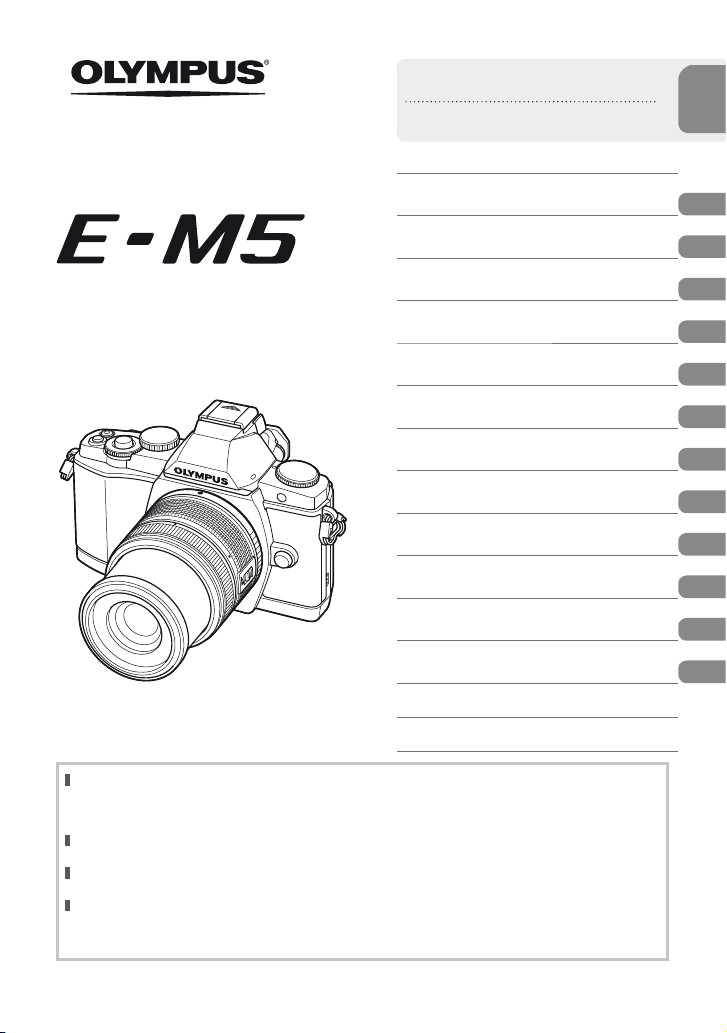
ЦИФРОВА ФОТОКАМЕРА
Інструкція
користувача
Основний посібник
Швидкий покажчик завдань
Зміст
Основи фотографування/часто
використовувані функції
1.
2. Інші функції зйомки
3. Зйомка зі спалахом
4. Зйомка та перегляд відео
5. Параметри відтворення
Надсилання та отримання
6.
зображень
Використання програмного
7.
забезпечення OLYMPUS Viewer 2
8. Друк знімків
9. Настроювання камери
10.
Настроювання параметрів камери
11. Інформація
12. ЗАХОДИ БЕЗПЕКИ
Схема системи
Покажчик
Дякуємо за придбання цифрової камери Olympus. Перш ніж почати користуватися камерою,
уважно прочитайте цей посібник для забезпечення оптимальної роботи та подовження
терміну служби камери. Зберігайте цей посібник у надійному місці, щоб у майбутньому
звертатися до нього за допомогою.
Радимо зробити кілька пробних знімків, щоб навчитися користуватися камерою, перш ніж
робити важливі знімки.
Ілюстрації вікон і камери, наведені в цьому посібнику, створено на етапі розробки камери,
тому вони можуть відрізнятися від фактичного вигляду виробу.
Вміст цього посібника стосується програмно-апаратних засобів камери версії 1.0. У разі
додавання та/або модифікації функцій відповідно до оновлень програмно-апаратних
засобів фотокамери зміст даного посібника може відрізнятись. Найновішу інформацію
можна знайти на веб-сайті компанії Olympus.
Зареєструйте вашу техніку на сайті www.olympus.eu/register-product
та отримайте додаткові переваги від Olympus!
Page 2
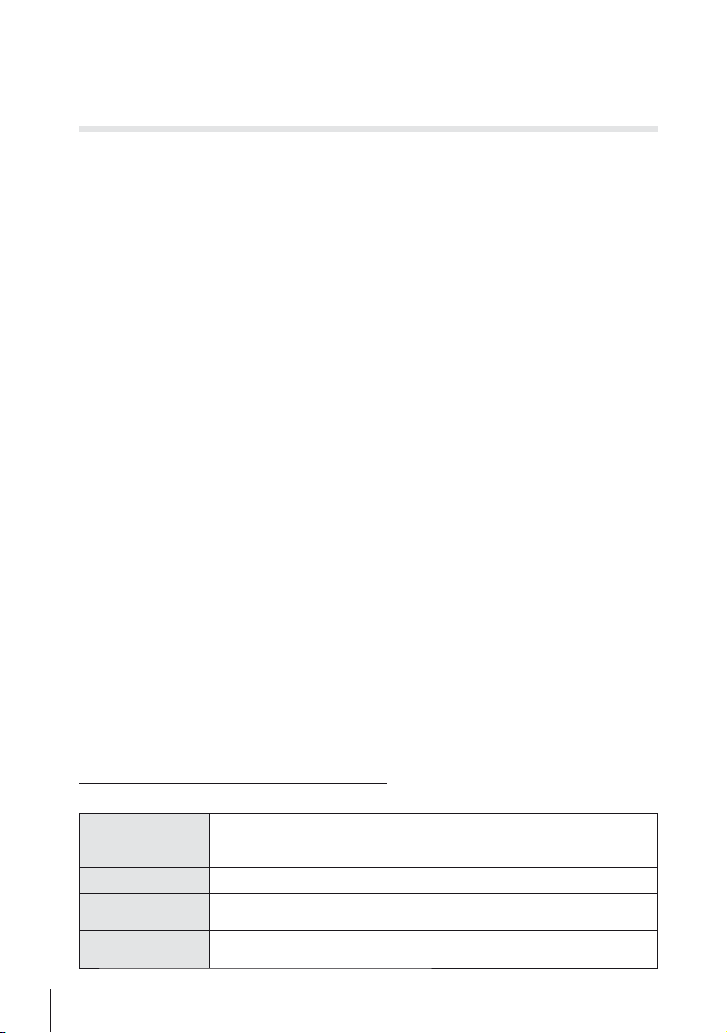
■ Це попередження стосується спалаху, що входить до комплекту,
і призначене головним чином для користувачів у Північній Америці.
Information for Your Safety
IMPORTANT SAFETY
INSTRUCTIONS
When using your photographic equipment, basic safety precautions should always be
followed, including the following:
• Read and understand all instructions before using.
• Close supervision is necessary when any fl ash is used by or near children. Do not leave
fl ash unattended while in use.
• Care must be taken as burns can occur from touching hot parts.
• Do not operate if the fl ash has been dropped or damaged - until it has been examined by
qualifi ed service personnel.
• Let fl ash cool completely before putting away.
• To reduce the risk of electric shock, do not immerse this fl ash in water or other liquids.
• To reduce the risk of electric shock, do not disassemble this fl ash, but take it to qualifi ed
service personnel when service or repair work is required. Incorrect reassembly can
cause electric shock when the fl ash is used subsequently.
• The use of an accessory attachment not recommended by the manufacturer may cause
a risk of fi re, electric shock, or injury to persons.
SAVE THESE INSTRUCTIONS
Позначення, використані в цьому посібнику
У посібнику використовуються такі позначення.
Увага
#
Примітки
$
Поради
%
g
2
UK
Важлива інформація про фактори, які можуть призвести до
несправностей або порушення у роботі. Також застерігає від
виконання недопустимих операцій.
Моменти, на які слід звертати увагу під час користування камерою.
Корисна інформація та поради, які допоможуть вам якнайкраще
використовувати вашу камеру.
Сторінки, до яких звертаються за довідкою щодо детального опису
або спорідненої інформацією.
Page 3

Комплектність постачання
Ці компоненти постачаються разом із камерою.
Якщо компонента не вистачає або він пошкоджений, зверніться до продавця камери.
Фотокамера
• Футляр для спалаху
• Програмне
забезпечення
для комп'ютера
Компакт-диск
• Інструкція користувача
• Гарантійний талон
Кришка
корпуса
Спалах
FL-LM2
Ремінець Кабель USB
Літій-іонний
акумулятор
BLN-1
CB-USB6
Зарядний
пристрій
BCN-1
AV-кабель
(монофонічний)
CB-AVC3
Приєднання ремінця
Протягніть ремінець у напрямку,
1
указаному стрілками.
1
2
3
• Прикріпіть другий кінець ремінця до іншого вушка фотокамери у такий самий спосіб
Після цього затягніть ремінець,
2
надійно закріпивши його.
4
UK
3
Page 4
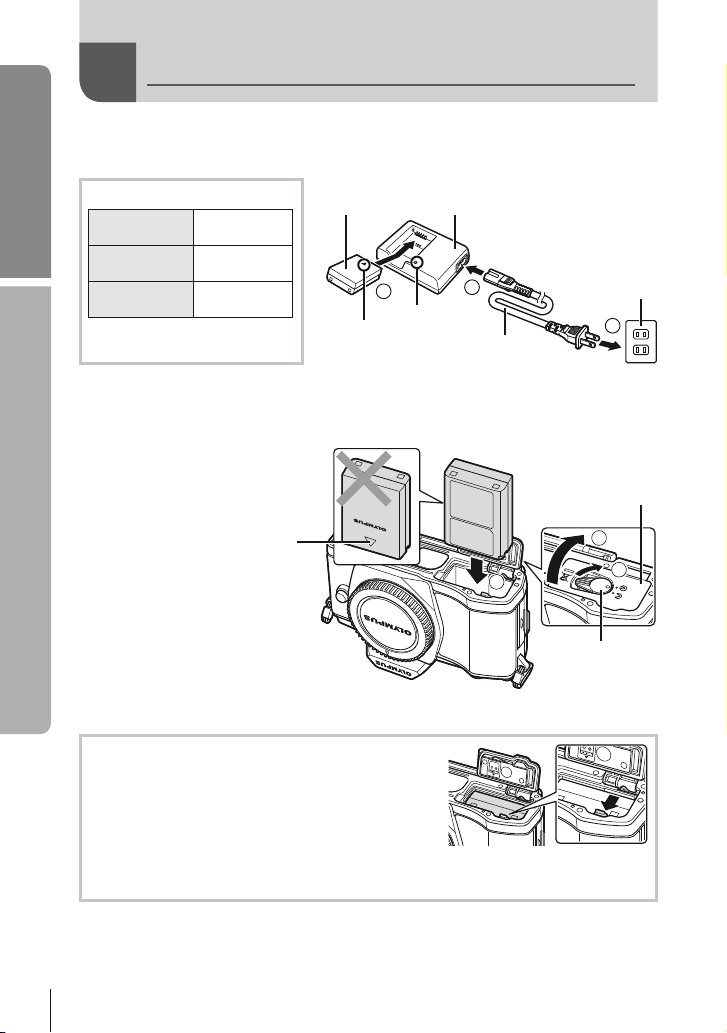
Основний
посібник
Підготовка до зйомки
Заряджання та встановлення
акумулятора
Заряджання акумулятора.
1
Індикатор заряджання
Заряджання
триває
Заряджання
закінчилося
Помилка
заряджання
(Тривалість заряджання:
приблизно до 4 годин)
Світиться
оранжевим
Off
Блимає
оранжевим
Літій-іонний
акумулятор
(BLN-1)
Позначка,
що вказує
напрямок
# Увага
• Після завершення заряджання від'єднайте зарядний пристрій від розетки.
Установлення акумулятора.
2
Позначка,
що вказує
напрямок
Зарядний пристрій
літій-іонного
акумулятора (BCN-1)
3
Індикатор
заряджання
1
Шнур
живлення
3
Настінна розетка
змінного струму
2
Кришка
акумуляторного
відсіку
2
1
Закривання кришки акумуляторного відсіку.
3
Виймання акумулятора
Перш ніж відкривати або закривати кришку
акумуляторного відсіку, вимкніть камеру.
Щоб вийняти акумулятор, спочатку натисніть
фіксатор акумулятора в напрямку стрілки.
# Увага
• Зверніться до уповноваженого дилера чи сервісного центру, якщо вам не вдається
витягти акумулятор. Не докладайте надмірних зусиль.
$ Примітки
• Якщо передбачається тривала зйомка, рекомендується брати з собою запасний
акумулятор для використання, коли заряд основного акумулятора вичерпається.
4
UK
Защіпка кришки
акумуляторного
відсіку
Page 5
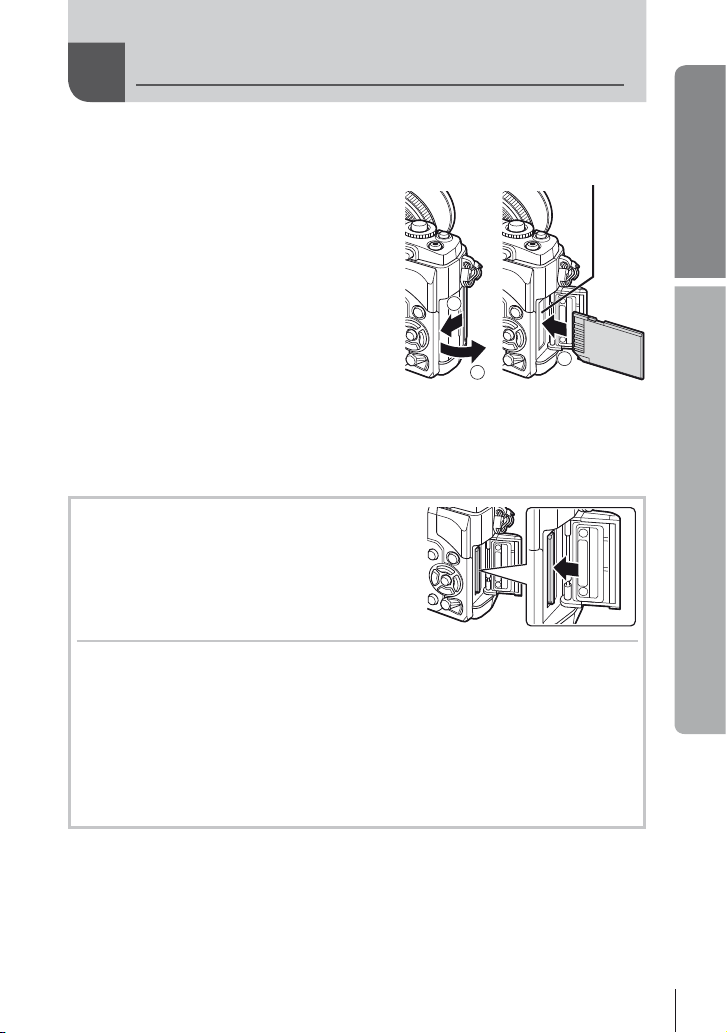
Вставляння та виймання карток
Встановлення картки пам'яті.
1
• Відкрийте кришку гнізда картки.
• Вставте картку до кінця.
g «Основи використання карток
пам'яті» (стор. 103)
# Увага
• Перш ніж вставляти чи виймати картку,
вимкніть фотокамеру.
Основний
посібник
Гніздо для картки
1
Підготовка до зйомки
3
Закривання кришки гнізда картки.
2
• Закрийте кришку відсіку до клацання.
2
# Увага
• Перед тим як користуватися камерою, переконайтеся, що кришка гнізда картки закрита.
Виймання карти
Злегка натисніть карту, після чого вона буде
повністю виштовхнута. Вийміть карту.
# Увага
• Не виймайте акумулятор чи картку, якщо
світиться індикатор запису на картку (стор. 31).
Картки Eye-Fi
• Дотримуйтеся законів і нормативних актів, що діють у країні, де використовується
камера з карткою Eye-Fi.
• Виймайте картку Eye-Fi з камери або вибирайте значення [Off] для параметра
[Eye-Fi] (стор. 93) на борту літака та в інших місцях, де користуватися цією
функцією заборонено.
• У процесі використання картка Eye-Fi може сильно нагріватися.
• При використанні картки Eye-Fi споживання заряду акумулятора може прискоритися.
• При використанні картки Eye-Fi камера може реагувати повільніше.
UK
5
Page 6
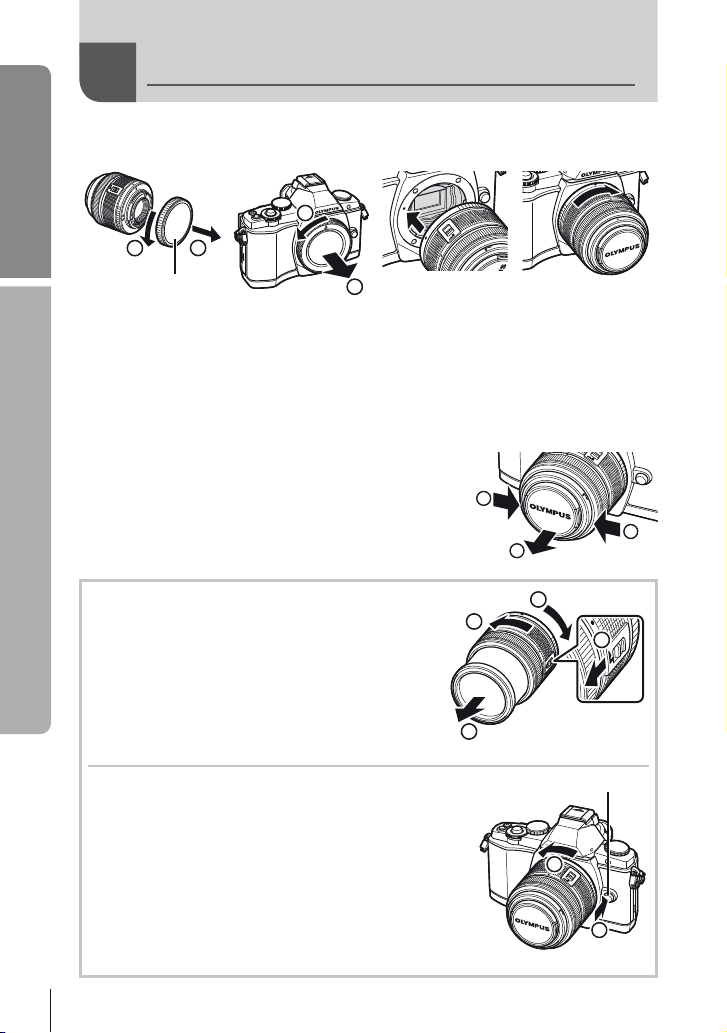
Основний
посібник
Кріплення об'єктива до фотокамери
Приєднайте об'єктив до камери.
1
1
Підготовка до зйомки
1
Задня кришка
• Зіставте позначку кріплення об'єктива (червона) на камері з позначкою
вирівнювання на об'єктиві (червона), а потім вставте об'єктив у корпус камери.
• Повертайте об'єктив у вказаному стрілкою напрямку до клацання.
2
2
# Увага
• Упевніться, що фотокамеру вимкнуто.
• Не натискайте кнопку розблокування об’єктива.
• Не торкайтеся внутрішніх деталей фотокамери.
Зніміть кришку об'єктива.
2
1
2
Використання об'єктива з перемикачем
UNLOCK (розблокування)
Телескопічний об'єктив із перемикачем
UNLOCK (розблокування) використовується
в розкладеному стані.
Поверніть кільце масштабування в напрямку
стрілки (1), щоб висунути об'єктив (2).
Коли об'єктив не використовується, поверніть кільце
масштабування в напрямку стрілки (4), пересуваючи
перемикач UNLOCK (розблокування) (3).
Знімання об'єктива з камери
Утримуючи натиснутою кнопку розблокування
об'єктива, поверніть його в напрямку стрілки.
g «Змінні об'єктиви» (стор. 104)
4
2
Кнопка розблокування об'єктива
1
1
3
2
6
UK
1
Page 7
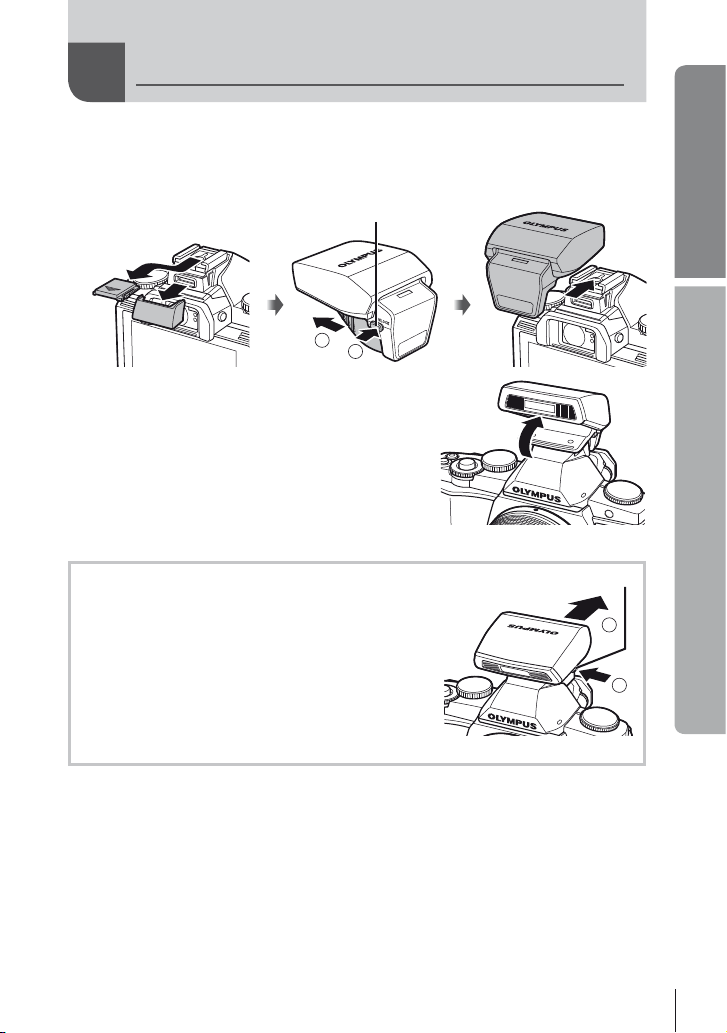
Кріплення спалаху
Зніміть кришку з контактів спалаху і приєднайте спалах до камери.
1
• Закріпіть спалах до кінця, щоб він торкався задньої стінки роз’єму башмака
і надійно тримався на місці.
Щоб скористатися спалахом, підніміть
2
головку спалаху.
• Опустіть головку спалаху, якщо спалах не
використовується.
Перемикач UNLOCK
2
1
Основний
посібник
Підготовка до зйомки
Знімання спалаху
Натисніть та утримуйте перемикач UNLOCK
і знімайте спалах.
Перемикач UNLOCK
2
1
7
UK
Page 8
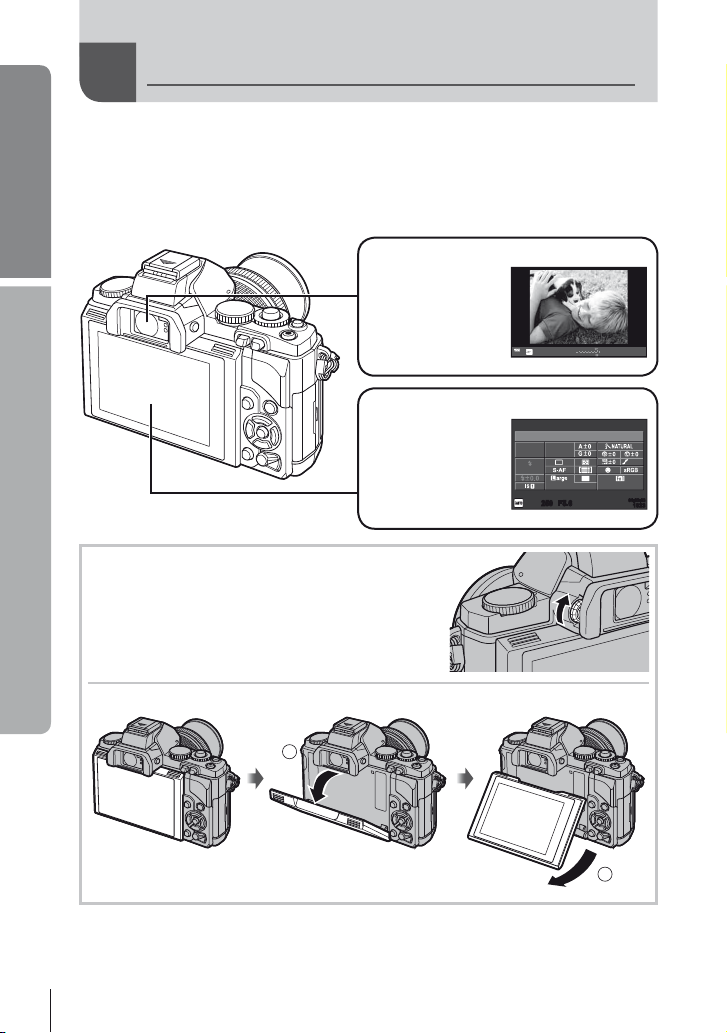
Основний
посібник
Підготовка до зйомки
Увімкнення фотокамери
Щоб увімкнути камеру, встановіть перемикач ON/OFF у положення ON.
1
• Увімкнення камери призводить до увімкнення монітора.
• Щоб вимкнути камеру, встановіть перемикач ON/OFF у положення OFF.
Встановіть диск режимів у положення A.
2
Видошукач (стор. 30)
Якщо притиснути
око до видошукача,
то видошукач
автоматично
увімкнеться, а монітор
вимкнеться.
Повідомлення
Відобразиться
розширена
панель керування
(стор. 31).
Настроювання фокуса для видошукача
Дивіться у видошукач і обертайте диск, поки
зображення не стане чітким.
250 F5.6
2012.05.01 12:30
ISO
WB
AUTO
AUTO
AUTO
Normal
250250 F5.6
4:3
ee
i
AEL/AFL
01:02:03
ISO-A
ISO-A
200
200
1023
NORM
01:02:0301:02:03
10231023
Користування монітором
Монітор можна встановлювати
під різними кутами.
8
UK
1
2
Page 9

Установлення дати й часу
Інформація про дату та час записується на картку разом зі знімками. До інформації
про дату і час додається також назва файлу. Обов’язково встановіть правильну
дату та час перед використанням фотокамери.
Відкрийте меню.
1
• Натисніть кнопку MENU, щоб відобразилося меню.
Shooting Menu 1
Card Setup
1
Reset/Myset
2
Picture Mode
Кнопка MENU
Виберіть [X] на вкладці [d]
2
(настроювання).
• За допомогою кнопок FG виберіть пункт [d],
а потім натисніть кнопку I.
• Виберіть [X] і натисніть кнопку I.
Установіть дату й час.
3
• Вибирайте елементи за допомогою кнопок HI.
• Змінюйте значення вибраних елементів за
допомогою кнопок FG.
[d] вкладка
D
Image Aspect
Digital Tele-converter Off
Back
Setup Menu
1
W
2
Rec View
c/#
Menu Display
Firmware
Back
X
YMDTime
2012
• Виберіть формат дати за допомогою кнопок FG.
Cancel
Час відображається
у 24-годинному форматі.
Збережіть параметри та вийдіть із меню.
4
• Щоб налаштувати годинник камери та вийти в головне меню, натисніть кнопку Q.
• Щоб вийти з меню, натисніть кнопку MENU.
--.--.-- --:--X
English
±0 k±0
j
Y/M/D
j
4:3
Set
5sec
Set
Основний
посібник
Підготовка до зйомки
UK
9
Page 10
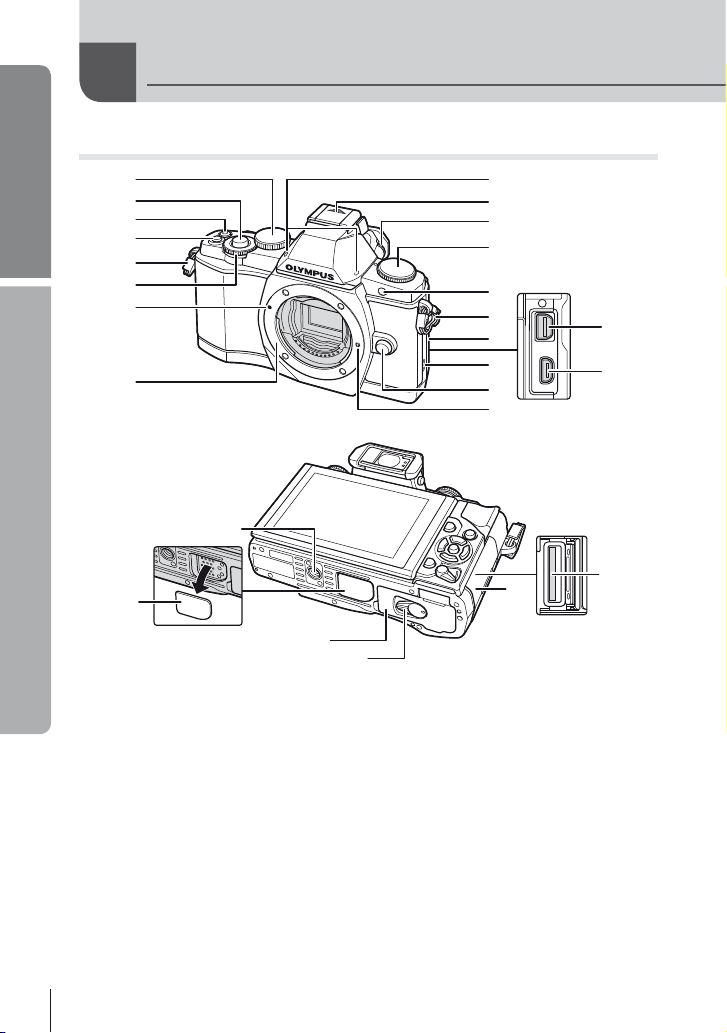
Основний
посібник
Назви деталей і функцій
Назви деталей
Фотокамера
1
2
3
4
5
6
7
8
j
9
0
a
b
c
5
d
e
f
g
h
i
k
Зніміть у разі використання
батарейного блока HLD-6.
1 Головний диск* (o) ... стор. 16, 57 – 59
2 Кнопка спуску
затвора ................... стор. 13, 14, 44, 96
3 Кнопка R
(відео)............... стор. 13, 15, 67, 69, 93
4 Кнопка Fn2 ................... стор. 25, 69, 93
5 Вушко для ремінця .................... стор. 3
6 Допоміжний диск*
(r) .............................. стор. 16, 57 – 59
7 Позначка кріплення об'єктива ... стор. 6
8 Байонет (перед встановленням об'єктива
зніміть кришку з корпусу камери).
9 Стереомікрофон ................ стор. 68, 73
0 Кришка гарячого башмака
a Диск настроювання діоптрій ...... стор. 8
b Диск режимів .......................стор. 8, 12
c Індикатор автоспуску/підсвічування
автофокусування.....................стор. 56
10
UK
l
n
m
d Кришка роз'єму
e Динамік
f Кнопка розблокування
об'єктива .................................... стор. 6
g Фіксатор об'єктива
h Мультироз'єм ............... стор. 74, 78, 82
Мікророз’єм HDMI (тип D) ....... стор. 74
i
j Роз'єм для штатива
k Кришка PBH
l Кришка акумуляторного
відсіку ......................................... стор. 4
m Защіпка кришки акумуляторного
відсіку ......................................... стор. 4
n Кришка гнізда картки ................стор. 5
o Гніздо картки .............................. стор. 5
* У цьому посібнику операції, що
виконуються за допомогою головного
і допоміжних дисків, позначені
значками o та r.
o
Page 11
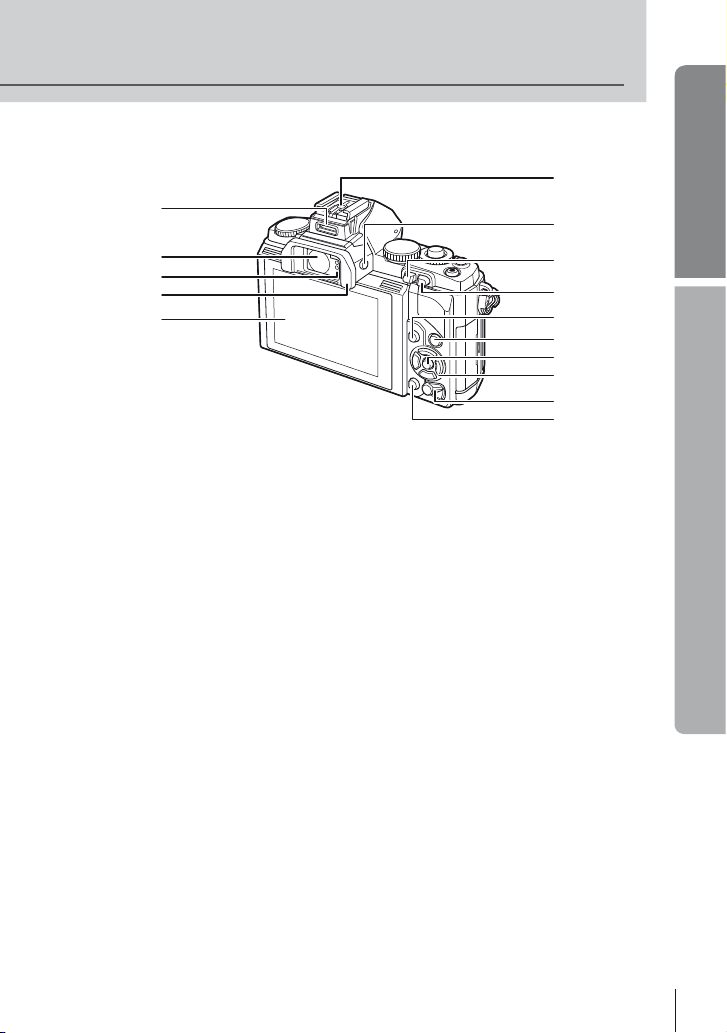
1
2
3
4
5
6
7
8
9
0
a
b
c
d
e
Основний
посібник
Назви деталей і функцій
1 Гніздо для аксесуарів .............. стор. 76
2 Видошукач ..........................стор. 8, 30
3 Датчик ока
4 Наочник
5 Монітор (сенсорний
екран) ........................... стор. 27, 31, 32
6 Гарячий башмак
7 Кнопка u (LV) ................. стор. 15, 92
8 Кнопка q (відтворення) ...стор. 16, 69
9 Кнопка Fn1 ......................... стор. 69, 93
0 Кнопка MENU ......................... стор. 26
a Кнопка INFO (відображення
інформації) .................. стор. 39–41, 69
b Кнопка Q ..................... стор. 23, 24, 26
c Кнопки зі стрілками
Перемикач ON/OFF ................ стор. 8
d
e Кнопка D (стирання) ......... стор. 17, 69
(FGHI)
UK
11
Page 12
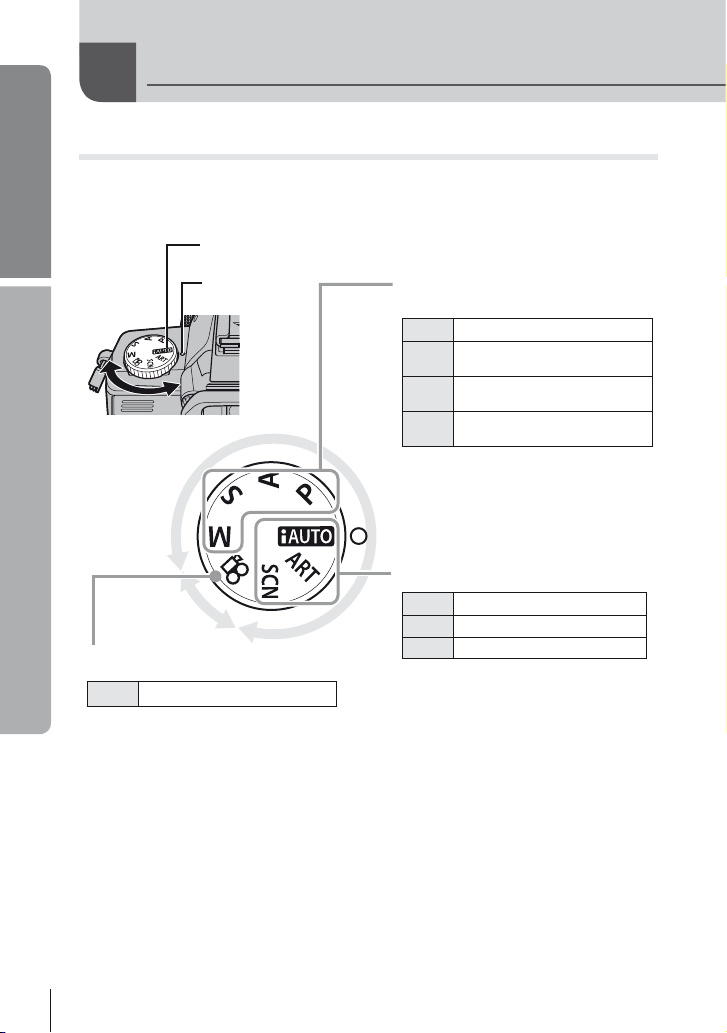
Основний
посібник
Елементи керування камери
Диск режимів
Виберіть режим зйомки за допомогою диска режимів. Після вибору режиму зйомки
використовуйте кнопку спуску затвора для зйомки зображень та кнопку R для
відеозйомки.
Піктограма режиму
Основні операції
■ Режим відео
Зона фото
Зона відео
n
Відео (стор. 67)
Індикатор
■ Професійні режими
зйомки
Програмна зйомка (стор. 57)
P
Зйомка із пріоритетом
A
діафрагми (стор. 57)
Зйомка із пріоритетом
S
витримки (стор. 58)
Зйомка в ручному режимі
M
(стор. 58)
• Настройки, встановлені в режимах
професійної зйомки, зберігаються
навіть після вимкнення
фотокамери.
■ Прості режими зйомки
iAUTO (стор. 21)
A
ART
Художній фільтр (стор. 18)
SCN
Сюжетна програма (стор. 19)
• При повертанні диска режимів
або вимкненні живлення в режимі
простої зйомки настройки функцій
повертаються до настройок за
умовчанням.
% Поради
Скидання параметрів камери. g «Відновлення параметрів за замовчуванням або
параметрів користувача» (стор. 42)
12
UK
Page 13
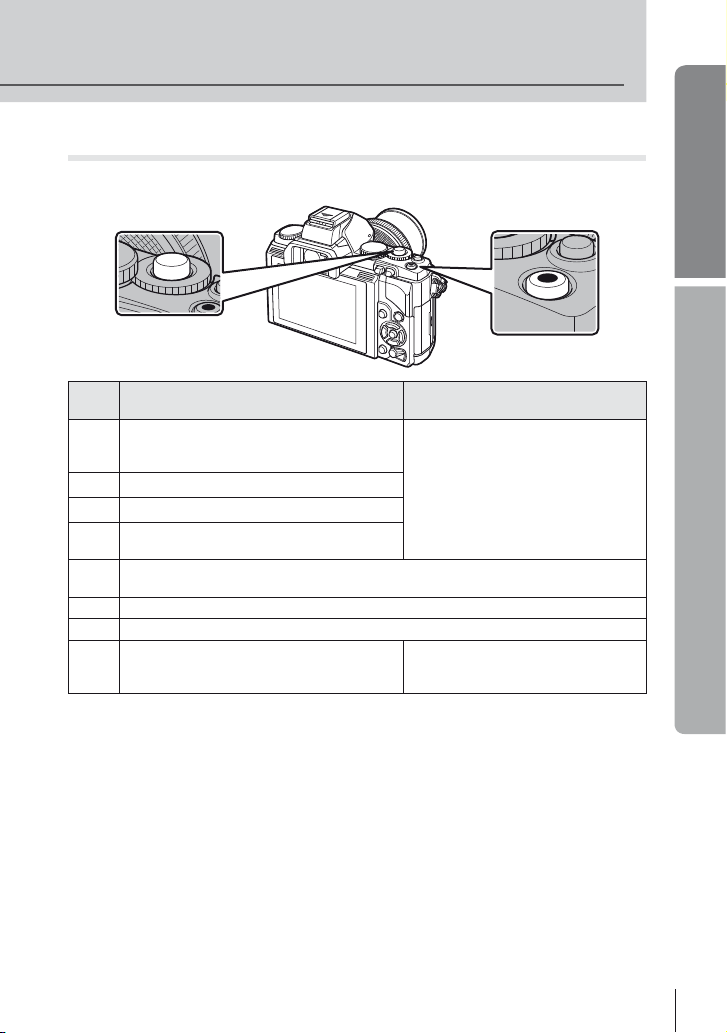
Кнопка спуску затвора і кнопка R
Використовуйте кнопку спуску затвора для фотозйомки, а кнопку R для відеозйомки.
Основний
посібник
Кнопка спуску затвора
Режим
P
A
S
M
A
ART
SCN
n
Фотографування: кнопка
спуску затвора
Витримка та величина діафрагми
регулюються автоматично для отримання
знімків найкращої якості.
Величина діафрагми регулюється вручну.
Витримка регулюється вручну.
Величина діафрагми та витримка
регулюються вручну.
Повністю автоматизований режим, у якому камера автоматично налаштовує
параметри
Вибір художнього фільтра.
Вибір режиму сюжетної зйомки.
Під час фотографування використовуються
параметри, вибрані для режиму [n Mode].
для поточного режиму сюжетної зйомки.
Камера автоматично налаштовує
параметри і починає зйомку відео.
Настроюйте витримку, величину
діафрагми та спеціальні ефекти
для зйомки відео.
Кнопка R
Зйомка відео: кнопка R
■ Створення фотознімків під час відеозйомки
• Щоб зробити фотознімок під час відеозйомки, натисніть кнопку спуску затвора.
Щоб зупинити записування, натисніть кнопку R. На картку пам'яті буде записано
три файли: знятий перед фотографуванням відеофрагмент, фотознімок та
відеофрагмент, знятий після фотографування.
• Під час відеозйомки можна зробити лише один фотознімок. Крім цього,
використовувати функції автоспуску та спалаху не
можна.
# Увага
• Розмір та якість фотографій не залежать від розміру відеокадрів.
• Автофокусування та вимірювання, які застосовуються в режимі відеозйомки, можуть
відрізнятися від потрібних для фотографування.
• У наведених нижче випадках кнопку R не можна використовувати для відеозйомки:
кнопка спуску затвора натиснута наполовину/зйомка «від руки» або хронометрична
зйомка/послідовна зйомка/PANORAMA/3D/виконується багаторазова
тощо (фотозйомка також припиняється).
експозиція
Основні операції
13
UK
Page 14
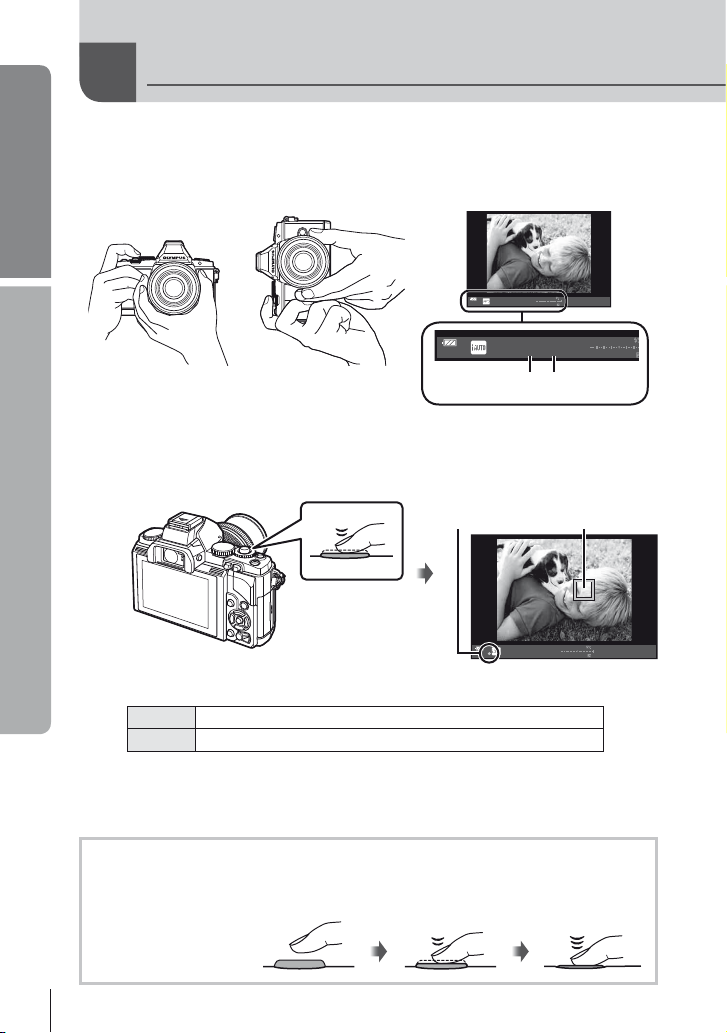
Основний
посібник
Основні операції
Фотографування та відеозйомка
Скомпонуйте кадр за допомогою видошукача.
1
Монітор вимикається і з’являється зображення у видошукачі.
• Пильнуйте, щоб не затулити об’єктив пальцями чи ремінцем камери.
250 F5.6
діафрагми
250 F5.6
ee
Зона автофокусування
250 F5.6
Горизонтальне
положення
Вертикальне
положення
Витримка Величина
Видошукач
Сфокусуйтеся на об'єкті.
2
• Злегка натисніть кнопку спуску затвора в перше положення (натисніть кнопку
спуску затвора наполовину).
Позначка
підтвердження
автофокусування
Натисніть кнопку
спуску затвора
до половини.
• Відобразиться позначка підтвердження автофокусування (( або n) і фокус
буде зафіксований.
Об'єктив, що підтримує високошвидкісну систему Imager AF*
(
Об'єктиви з іншими байонетами 4/3
n
* Детальну інформацію можна знайти на нашому веб-сайті.
• Відображаються автоматично встановлені величини витримки затвора та діафрагми.
• Якщо індикатор фокусування блимає, значить камера не сфокусувалася на об'єкті.
(стор. 98)
01:02:03
ISO-A
ISO-A
200
200
1023
01:02:03
ISO-A
ISO-A
ee
200
200
1023
Натиснення кнопки спуску затвора наполовину та повністю
Кнопка спуску затвора має два положення. Легке натиснення кнопки спуску затвора до
першого положення й утримання її в цьому положенні називається «натисненням кнопки
затвора наполовину»,
а натиснення її повністю
до другого положення
– «натисненням кнопки
спуску затвора повністю».
14
UK
Натиснення
наполовину
Натиснення
повністю
Page 15
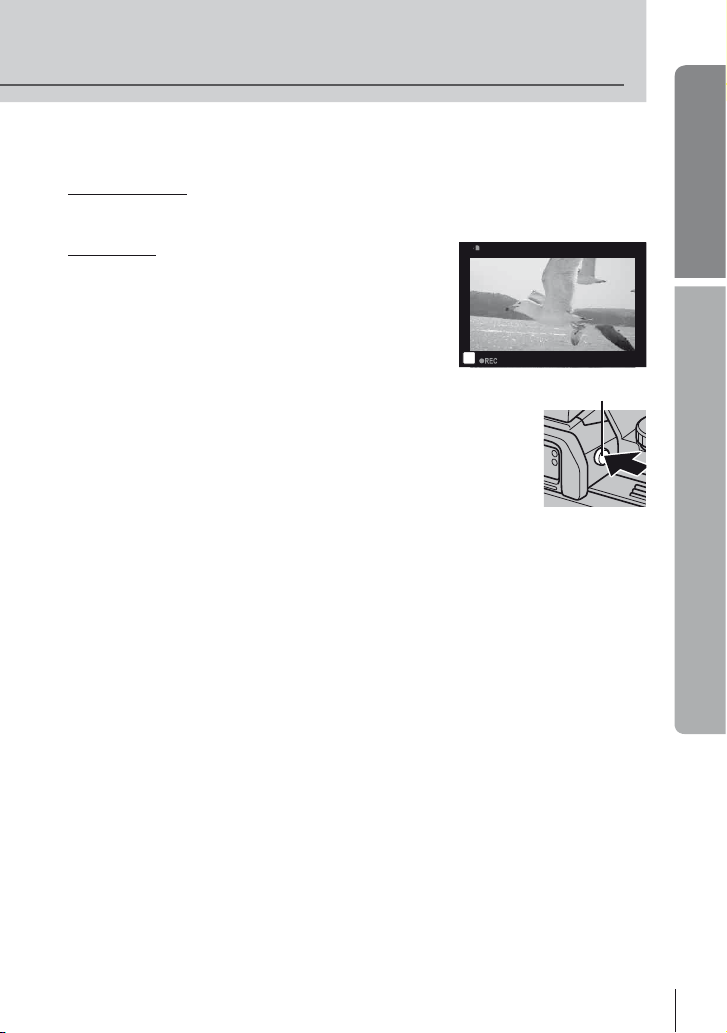
Відпустіть кнопку спуску затвора.
3
Фотографування
Натисніть кнопку спуску затвора повністю (до кінця).
• Лунає звук спуску затвора та виконується зйомка зображення.
Відеозйомка
Відпустіть кнопку спуску затвора і натисніть кнопку R,
щоб розпочати записування.
Щоб зупинити записування, знову натисніть кнопку R.
Основний
посібник
Основні операції
n
Компонування за допомогою монітора
Щоб відобразити об’єкт на моніторі, натисніть кнопку u. Знову
натисніть кнопку u для повернення до первісного відображення.
00:02:18
Кнопка u
$ Примітки
• Можна настроїти переключення між видошукачем і монітором
камери в ручному або автоматичному режимі. Натисніть
кнопку u й утримуйте її, доки не відобразиться меню
автоматичного переключення. Виберіть потрібне значення за допомогою FG.
Для переключення між монітором і видошукачем використовуйте кнопку u.
• Якщо впродовж однієї хвилини не виконується жодна операція, камера переходить
у режим «сну» (очікування) для вимкнення монітора та скасування всіх дій.
Камера активується одразу ж після натискання будь-якої кнопки (кнопки спуску
затвора, кнопки q тощо.). Якщо залишити камеру на 4 години в режимі сну,
вона автоматично вимкнеться. Увімкніть камеру перед використанням.
• Автоматичне переключення відображення не функціонує в наступних випадках:
Фотозйомка в режимі 3D або в режимі Live BULB
# Увага
• Тривала робота з камерою призводить до нагрівання фоточутливого сенсора, внаслідок
чого на фотознімках, зроблених за високих значень чутливості ISO, може з'являтися шум
та кольоровий туман. Виберіть нижчу чутливість ISO або на деякий час вимкніть камеру.
% Поради
Вибір інтервалу, після якого камера переходить у режим сну. g [Sleep] (стор. 88)
Вибір стилю відображення у видошукачі. g [Built-in EVF Style] (стор. 92)
UK
15
Page 16

Основний
посібник
Основні операції
16
UK
Відтворення та стирання
Перегляд зображень
Покадрове відтворення
• Щоб відобразити останній фотознімок чи відео,
натисніть кнопку q.
• Для перегляду інших зображень використовуйте
допоміжний диск або кнопки зі стрілками.
Допоміжний
диск
Кнопки зі
стрілками
2012.05.01 12:30 20
Нерухоме зображення
Відображення
попереднього
кадру
Відображення
наступного
кадру
2012.05.01 12:30 4
Рухоме зображення
Відтворення крупним
планом
Оберніть головний диск у бік a для
збільшення зображення в режимі
перегляду одного зображення або
в бік G, щоб переглянути зображення
на весь екран.
2x
Індексне відтворення/Календарне відтворення
• Якщо зображення відтворюється на весь екран, то обертання головного диска
у бік G призводить до відображення мініатюр. Щоб розпочати календарне
відтворення, оберніть диск декілька раз.
• Поверніть головний диск у бік a, щоб повернутися в режим повнокадрового відтворення.
2012.5
Sun Mon Tue Wed Thu Fri Sat
29 30 1 2 3 4 5
29 30 1 2 3 4 5
6 7 8 9 10 11 12
6 7 8 9 10 11 12
13 14 15 16 17 18 19
13 14 15 16 17 18 19
20 21 22 23 24 25 26
20 21 22 23 24 25 26
27 28 29 30 31
2012.05.01 12:30 21
Відтворення відеозапису
Індексне відтворення
27 28 29 30 31
Календарне відтворення
Movie
Виберіть відеозапис і натисніть кнопку Q для
відображення меню відтворення. Щоб розпочати
відтворення, виберіть [Movie Play] і натисніть
Щоб припинити відтворення відеозапису,
Q.
натисніть MENU.
Back
100-0020
L
N
P
HD
100-0004
Movie Play
m
Erase
Set
WB
WBWBWB
AUTO
AUTOAUTOAUTO
Page 17
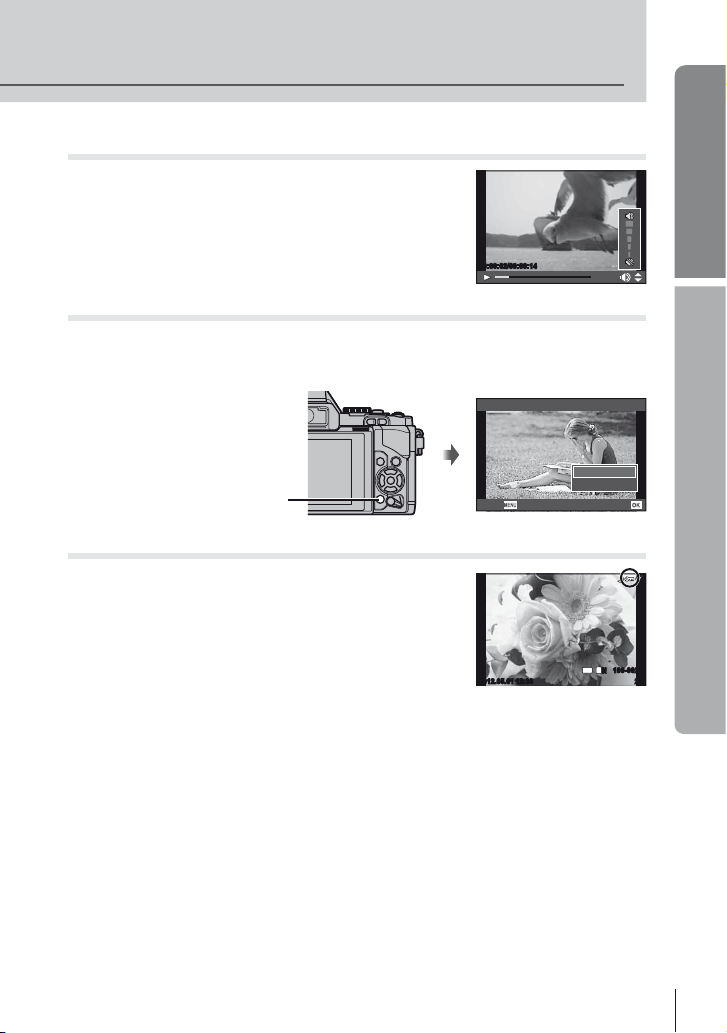
Гучність
Гучність можна настроїти натисканням кнопок F та G
під час покадрового відтворення та відтворення відео.
00:00:02/00:00:14
Основний
посібник
Стирання зображень
Відобразіть зображення, яке потрібно видалити, і натисніть D. Виберіть [Yes]
і натисніть Q.
Можна вибрати декілька зображень для видалення.
Erase
Кнопка D
Back
Захист зображень
Захищайте зображення від випадкового стирання.
Відобразіть зображення, яке потрібно захистити,
і натисніть кнопку Fn2; на зображенні з'явиться
позначка 0 (захист). Знову натисніть кнопку Fn2,
щоб скасувати захист.
Також можна встановити захист для декількох
вибраних зображень.
2012.05.01 12:30 20
4:3
L
# Увага
• Форматування карти стирає усі зображення, навіть якщо
вони були захищені.
Yes
No
N
Основні операції
Set
100-0020
UK
17
Page 18

Основний
посібник
Основні операції
Використання художніх фільтрів
Поверніть диск режимів у положення ART.
1
• Відобразиться меню художніх фільтрів. Виберіть
фільтр за допомогою кнопок FG.
• Натисніть Q або наполовину натисніть кнопку
спуску затвора, щоб вибрати виділений елемент
і вийти з меню художніх фільтрів.
Типи художніх фільтрів
j Pop Art s Diorama
k Soft Focus t Cross Process
l Pale&Light Color u Gentle Sepia
m Light Tone v Dramatic Tone
n Grainy Film Y Key Line
o Pin Hole
Виконайте зйомку.
2
• Для вибору іншого параметра натисніть кнопку Q, щоб відобразити меню
художніх фільтрів.
u ART BKT (брекетинг художнього
фільтра)
Брекетинг художнього фільтра
При кожному відпусканні затвора камера створює копії для всіх художніх фільтрів.
Виберіть фільтри за допомогою параметра [v].
Художні ефекти
Можна вносити зміни до художніх фільтрів та додавати ефекти. Для відображення
додаткових параметрів натисніть кнопку I в меню художніх фільтрів.
Модифікація фільтрів
Параметр I є оригінальним фільтром, а параметр II і наступні додають ефекти, які
змінюють оригінальний фільтр.
Додавання ефектів*
М'який фокус, пін хол, рамки, білі краї, світло зірок
* Перелік доступних ефектів
залежить від обраного фільтра.
ART 1
1
7
Exit
Pop Art
Set
# Увага
• Якщо встановлено якість зображення [RAW], то вона буде автоматично змінена на
[YN+RAW]. Ефект художнього фільтра буде застосований лише до копії у форматі JPEG.
• Залежно від об’єкта зйомки можуть виникнути нерівні переходи тону, менш помітний
ефект або «зернисте» зображення.
• Деякі ефекти можуть бути непомітними в режимі відображення в реальному часі або
під час записування відео.
• Відтворювані зображення можуть відрізнятися залежно від вибраних фільтрів,
ефектів чи якості відео.
18
UK
Page 19
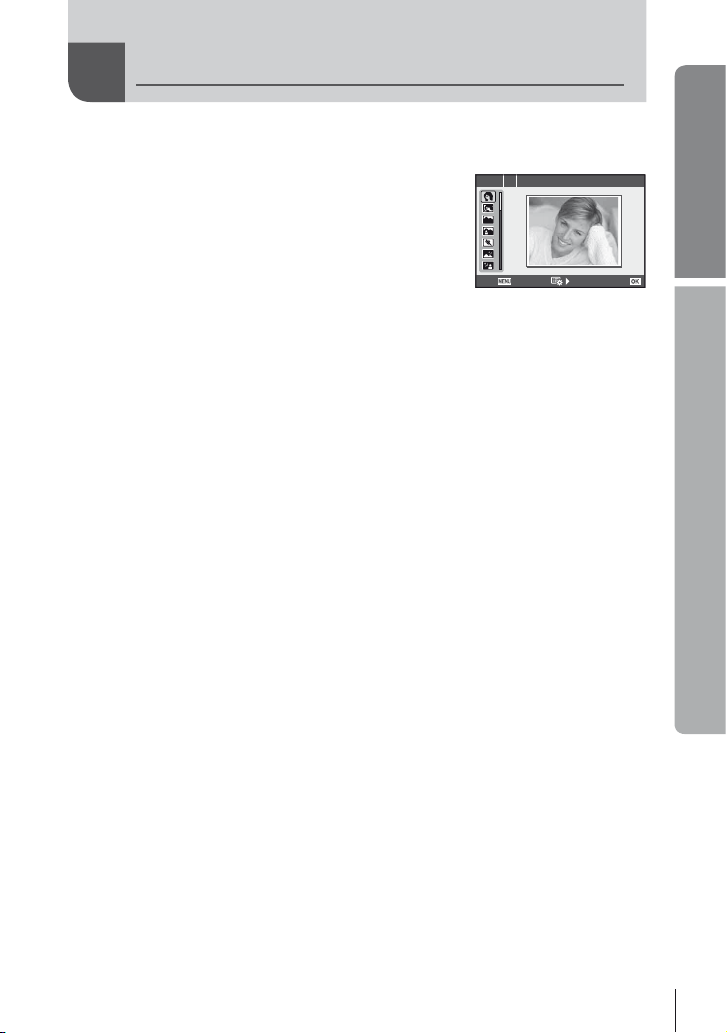
Зйомка в режимі сюжетної програми
Поверніть диск режимів у положення SCN.
1
• Відобразиться меню сюжетних програм. Виберіть
сюжетну програму за допомогою кнопок FG.
• Натисніть Q або наполовину натисніть кнопку
спуску затвора, щоб вибрати виділений режим
і вийти з меню сюжетних програм.
Типи сюжетних режимів
O Portrait r Nature Macro
P e-Portrait Q Candle
L Landscape R Sunset
K Landscape+Portrait T Documents
J
Sport s Panorama (стор. 60)
G Night Scene
U Night+Portrait g Beach & Snow
G
Children fn Fisheye Effect
H
High Key wn Wide-angle
I
Low Key mn Macro
q DIS Mode T 3D Photo (стор. 61)
J
Макро
Виконайте зйомку.
2
• Для вибору іншого параметра натисніть кнопку Q, щоб відобразити меню
сюжетних програм.
(
Fireworks
# Увага
• У режимі [e-Portrait] зберігаються два зображення: вихідне зображення і зображення, до
якого було застосовано ефект [e-Portrait]. Вихідне зображення записується з поточною
настройкою якості, а змінена копія – у форматі JPEG з якістю X (2560 × 1920).
• [n Fisheye Effect], [n Wide-angle] і [n Macro] використовуються з конвертором
об'єктиів (продаються окремо).
• Неможливо записати відео в режимі [e-Portrait], [Panorama] чи [3D Photo].
SCN 1 Portrait
Exit
Set
Основний
посібник
Основні операції
UK
19
Page 20
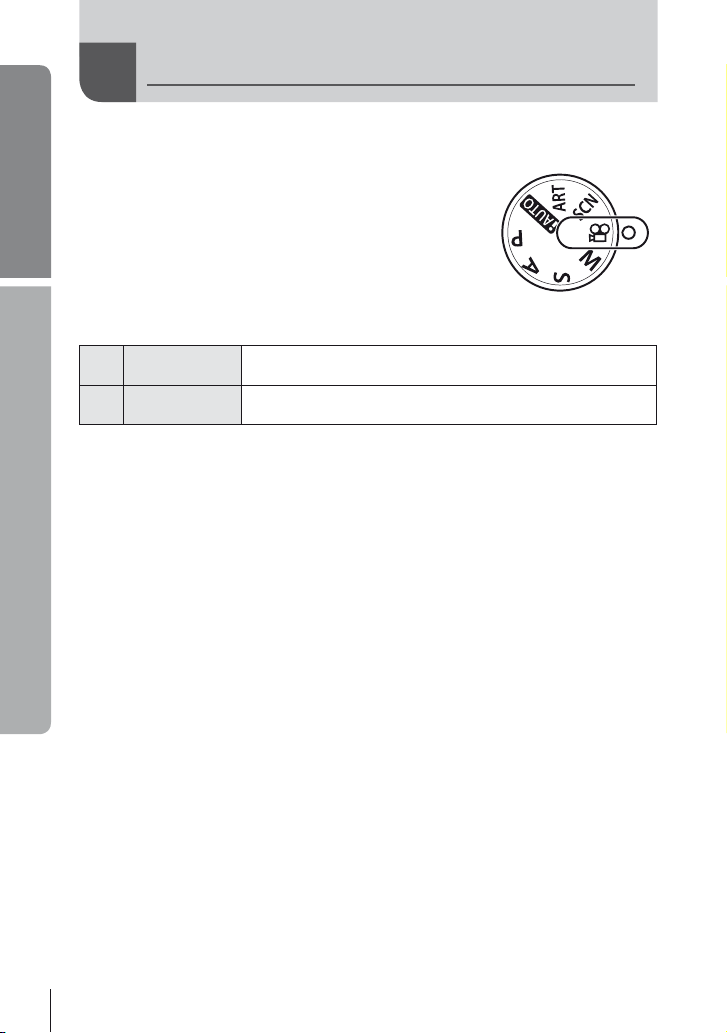
Основний
посібник
Основні операції
Використання режиму відео (n)
Режим відео (n) дозволяє записувати відеоролики зі спеціальними ефектами.
Встановіть диск режимів у положення n.
1
Натисніть G або I.
2
Multi Echo
G
One Shot Echo
I
• На моніторі відобразяться ефекти відео.
• Якщо знову натиснути кнопку, коли вибрано значення [Multi Echo], то ефект буде
скасований. Якщо вибрано значення [One shot Echo], ефект оновлюватиметься
при кожному натисканні кнопки.
Натисніть кнопку спуску затвора, щоб розпочати записування.
3
• Вмикати й вимикати ефекти відео під час записування можна за допомогою G або I.
# Увага
• Під час записування частота кадрів трохи зменшується.
• Неможливо одночасно застосувати 2 ефекти.
• Використовуйте картку пам'яті із класом швидкості SD 6 або вище. У разі
використання повільнішої картки записування відео може раптово припинитися.
• Якщо зробити фотознімок під час записування відео, то ефект буде скасований;
на фотографії ефект відсутній.
Застосування ефекту післясвітіння. Післясвітіння з'являється
позаду об'єктів, що рухаються.
Після натискання кнопки на короткий час з'являється
післясвітіння. Через деякий час ефект автоматично зникає.
20
UK
Page 21
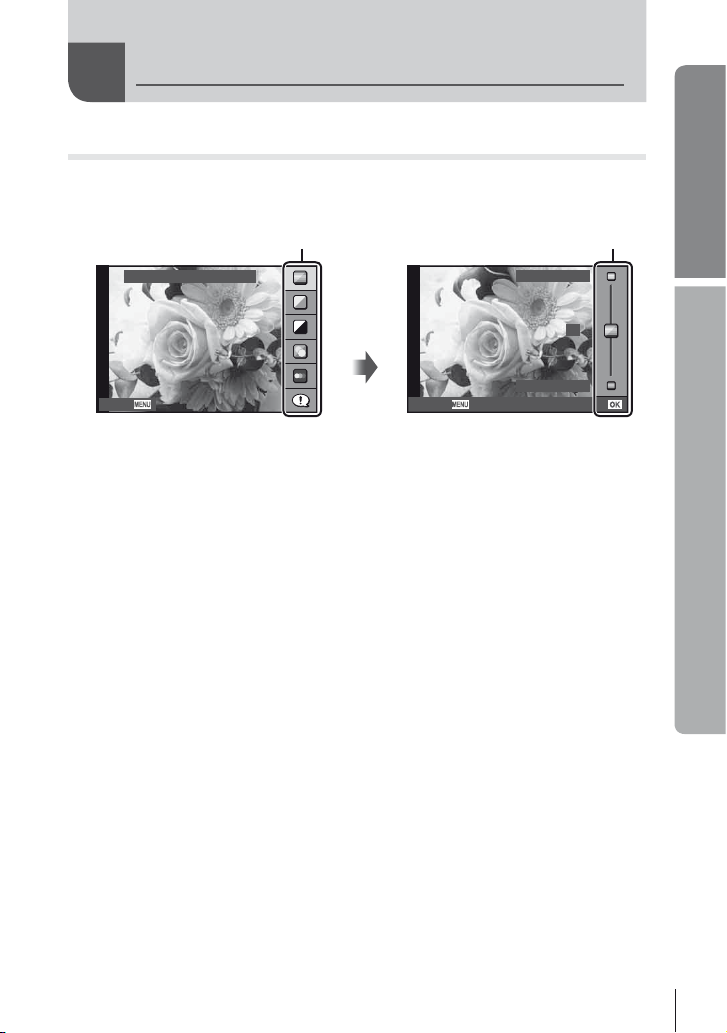
Параметри зйомки
Використання посібників із керування в реальному часі
Посібники з керування в реальному часі доступні у режимі iAUTO (A). Оскільки
режим iAUTO є повністю автоматичним, посібники з керування в реальному часі
надають простий доступ до різних технік зйомки.
Елемент посібника
Change Color Saturation
Q
Панель рівня/вибір
Clear & Vivid
0
Основний
посібник
Основні операції
Cancel
Встановіть диск режимів у положення A.
1
Натиснувши кнопку Q, щоб відобразити посібник із керування
2
в реальному часі, за допомогою кнопок зі стрілками FG перейдіть
Cancel Set
Flat & Muted
до відповідного пункту й натисніть кнопку Q, щоб вибрати його.
Виберіть рівень за допомогою кнопок зі стрілками FG.
3
• Якщо вибрано пункт [Shooting Tips], виділіть потрібний елемент і натисніть Q,
щоб переглянути його опис.
• Для вибору натисніть кнопку спуску затвора наполовину.
• Ефект від обраного рівня можна побачити на екрані. Якщо вибрано пункт
[Blur Background] або [Express Motions], екран повернеться у режим звичайного
відображення, але вибраний ефект буде помітний на кінцевому знімку.
Виконайте зйомку.
4
• Щоб зробити знімок, натисніть кнопку спуску затвора.
• Щоб посібник із керування в реальному часі не відображався на дисплеї,
натисніть кнопку MENU.
# Увага
• Якщо встановлено якість зображення [RAW], то вона буде автоматично змінена
на [YN+RAW].
• Параметри посібника з керування в реальному часі не застосовуються до копії
зображення у форматі RAW.
• Під час вибору деяких рівнів у режимі посібника з керування в реальному часі
зображення можуть виглядати зернистими.
• Зміна рівнів у режимі посібника з керування
на моніторі.
• Якщо вибрати [Blurred Motion], то частота кадрів зменшиться.
• Під час використання посібника з керування в реальному часі використовувати
спалах не можна.
• Якщо змінити настройки в режимі посібника з керування в реальному часі, попередні
зміни буде скасовано.
• Якщо вибрати параметр у режимі посібника з керування в реальному часі, який перевищує
припустимі значення камери, фотознімки можуть бути недотриманими або перетриманими.
в реальному часі може не відображатися
UK
21
Page 22
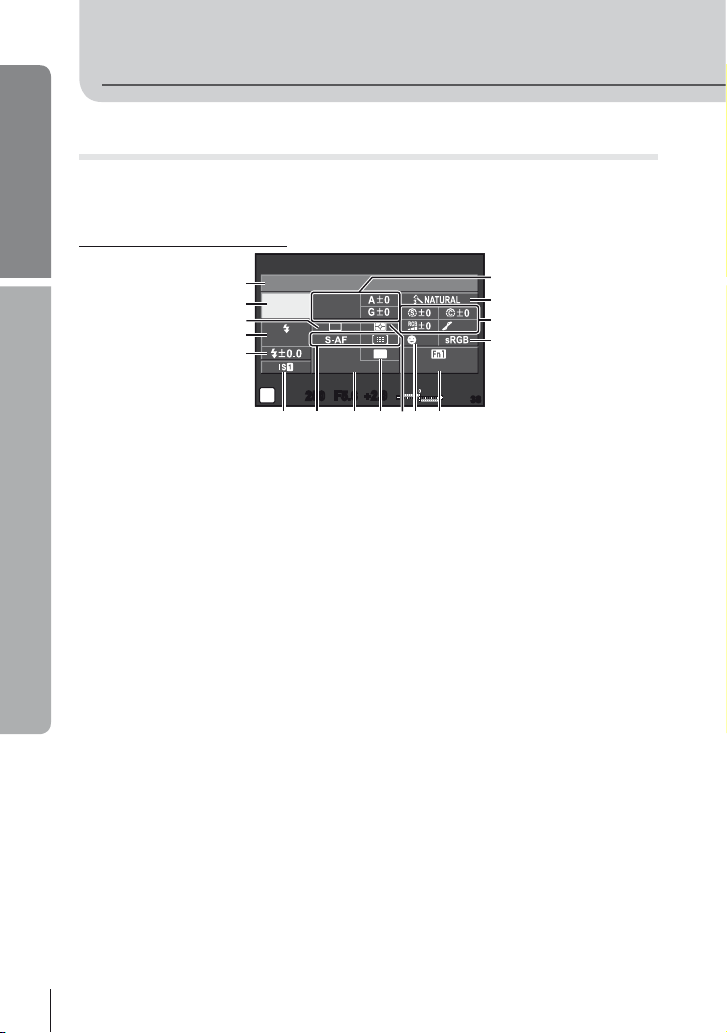
Основний
a 0cdfe b
посібник
Використання розширеної панелі керування
Розширена панель керування містить параметри зйомки та їх значення. Розширена
панель керування LV відображається, якщо ви компонуєте кадр за допомогою
монітора.
Розширена панель керування
1
Основні операції
Recommended ISO
ISO
2
AUTO
3
4
AUTO
5
P
WB
AUTO
mall
Super Fine
250250 F5.6
4:3
+RAW+RAW
+
2.0+2.0
Off
AEL/ AFL
NORM
3838
Параметри, які можна змінювати за допомогою розширеної
панелі керування
1 Наразі вибрана опція
2 Чутливість ISO ......................... стор. 55
3 Послідовна зйомка/
автоспуск .................................стор. 56
4 Режим спалаху ........................ стор. 65
5 Керування потужністю
спалаху .................................... стор. 66
6 Баланс білого .......................... стор. 50
Компенсація балансу білого ... стор. 50
7 Режим зображення .................. стор. 52
8 Різкість N ................................ стор. 53
Контраст J.............................. стор. 53
Насичення T ......................... стор. 53
Градація z ..............................стор. 53
Чорно-білий фільтр x ............стор. 53
Тон знімка y ........................... стор. 53
9 Колірний простір ...................... стор. 90
0 Призначення кнопки ................ стор. 93
a Пріоритет обличчя ............стор. 46, 86
b Режим вимірювання ................ стор. 48
c Форматне співвідношення ...... стор. 55
d Режим записування ................. стор. 54
e Режим автофокусування ........стор. 43
Зона автофокусування ...........стор. 44
f Стабілізатор зображення ........ стор. 49
# Увага
• Не відображається в режимі запису відео.
6
7
8
9
22
UK
Page 23
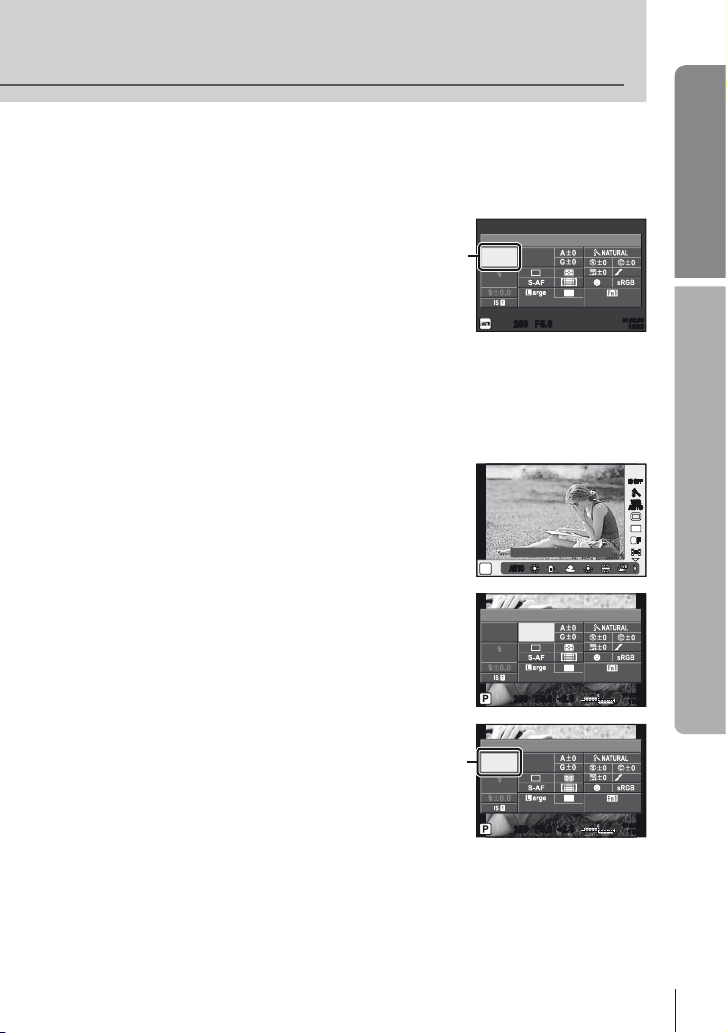
Компонування кадру за допомогою видошукача
Якщо для компонування кадрів використовується видошукач, то на моніторі
відображається розширена панель керування. Приховати чи відобразити панель
можна за допомогою кнопки INFO.
Натисніть Q.
1
Виділіть параметр, використовуючи
2
кнопки FGHI або головний
диск, а потім виберіть значення
за допомогою допоміжного диска.
Курсор
Recommended ISO
ISO
WB
AUTO
AUTO
AUTO
Normal
250250 F5.6
NORM
i
4:3
AEL/ AFL
01:02:0301:02:03
10231023
• Щоб вибрати значення з меню, виділіть параметр і натисніть Q.
Компонування кадру за допомогою монітора
Якщо для компонування кадрів використовується монітор, то настроїти параметри
можна за допомогою елементів керування в реальному часі (стор. 24) або
розширеної панелі керування LV. Перед використанням розширеної панелі керування
LV виберіть значення [On] для параметра [KControl Settings] (стор. 87) > [Live SCP].
Натисніть Q.
1
• Відобразяться елементи керування
в реальному часі.
Натисніть кнопку INFO,
2
щоб відобразити розширену
панель керування LV.
WB Auto
AUTOAUTO
AUTOAUTO
P
WB
ISO
WB
AUTO
AUTO
AUTO
Normal
250250 F5.6
4:3
+
2.0+2.0
i
AEL/ AFL
IS OFFIS OFF
AUTO
AUTOAUTOAUTO
NORM
01:02:0301:02:03
10231023
j
WB
WBWBWB
WB
WBWBWB
AUTO
AUTOAUTOAUTO
4:3
L
F
HD
Основний
посібник
Основні операції
Кнопками FGHI виділіть потрібний
3
параметр, а потім виберіть значення
за допомогою диска.
• Щоб вибрати значення з меню, виділіть
параметр і натисніть Q.
Курсор
Recommended ISO
ISO
WB
AUTO
AUTO
AUTO
Normal
250250 F5.6
NORM
i
4:3
AEL/ AFL
+
2.0+2.0
01:02:0301:02:03
10231023
UK
23
Page 24
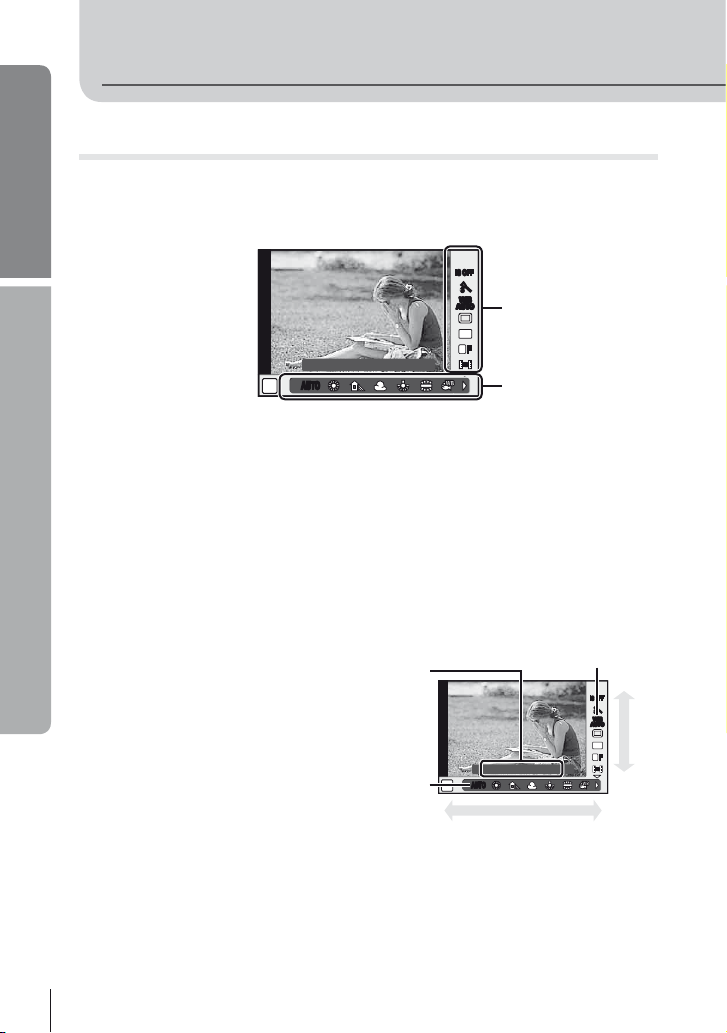
Основний
посібник
Основні операції
Керування в реальному часі
Елементи керування в реальному часі використовуються для настройки параметрів
у разі компонування кадру на моніторі. Ефекти можна спостерігати на моніторі.
У режимах, відмінних від P/S/A/M/n, перед використанням елементів керування
в реальному часі необхідно настроїти параметри в меню користувача (стор. 86).
IS OFFIS OFF
j
WB
WBWBWB
WB
WBWBWB
AUTO
AUTOAUTOAUTO
AUTO
AUTOAUTOAUTO
Функції
4:3
L
F
WB Auto
AUTOAUTO
AUTOAUTO
P
HD
Настройки
Доступні параметри
Стабілізатор зображення .............стор. 49
Режим зображення .......................стор. 52
Сюжетна програма ........................ стор. 19
Режим художнього фільтра ..........стор. 18
Режим n .......................................стор. 67
Баланс білого ................................ стор. 50
Послідовна зйомка/автоспуск ...... стор. 56
Форматне співвідношення ............ стор. 55
Натисніть Q для відображення елементів керування в реальному часі.
1
Режим записування ......................стор. 54
Режим спалаху ..............................стор. 65
Керування потужністю спалаху .... стор. 66
Режим вимірювання ......................стор. 48
Режим автофокусування .............. стор. 43
Чутливість ISO ..............................стор. 55
Пріоритет обличчя ........................стор. 46
Записування звуку відео...............
стор. 67
• Щоб приховати елементи керування в реальному часі, натисніть кнопку Q ще раз.
Виділіть параметр
2
кнопками FG, а потім
виберіть значення за
допомогою кнопок HI
або допоміжного диска
і натисніть Q.
• Вибрані параметри наберуть
чинності, якщо впродовж
8 секунд не буде виконано
жодної операції.
Відображення
назви
вибраної
функції
Курсор
WB Auto
AUTOAUTO
AUTOAUTO
P
Кнопки зі стрілками
Курсор
IS OFFIS OFF
j
WB
WBWBWB
WB
WBWBWB
AUTO
AUTOAUTOAUTO
AUTO
AUTOAUTOAUTO
4:3
L
F
HD
Кнопки
зі
стрілками
# Увага
• У деяких режимах зйомки доступні не всі пункти.
% Поради
Інформація про приховування та відображення елементів керування в реальному часі.
g [KControl Settings] (стор. 87)
24
UK
Page 25
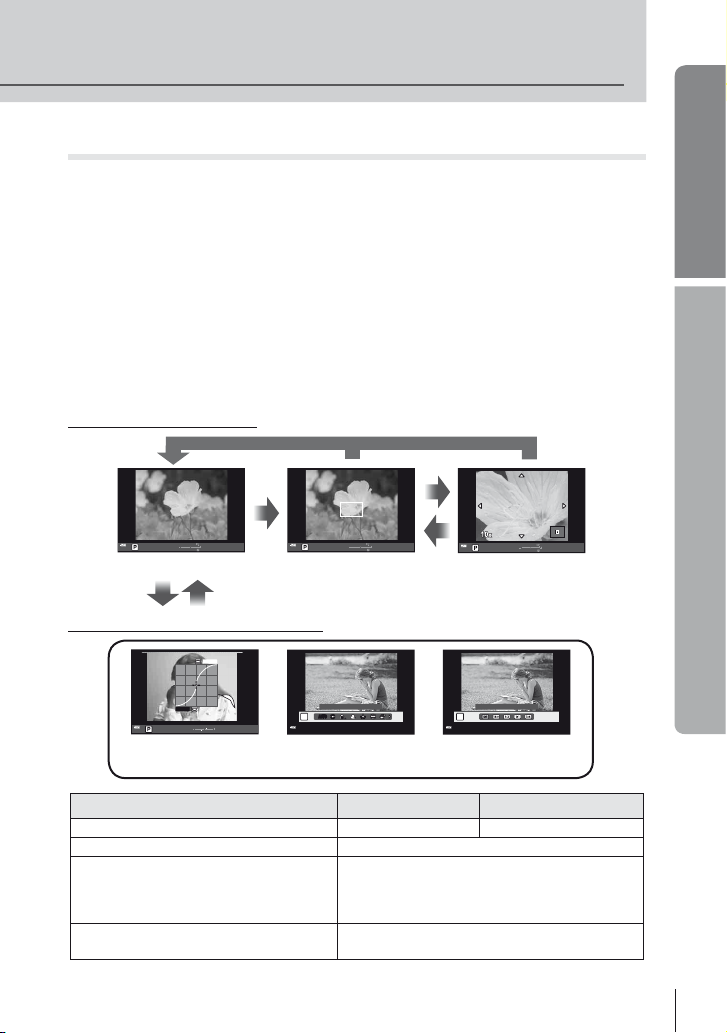
Використання багатофункціональної кнопки
У разі компонування кадру за допомогою видошукача можна швидко настроювати
параметри, використовуючи багатофункціональну кнопку. За замовчуванням роль
багатофункціональної кнопки виконує кнопка Fn2.
Вибір функції
Натисніть та утримуйте кнопку Fn2 й обертайте диск.
1
• Відображаються меню.
Обертаючи диск, виберіть потрібну функцію.
2
• Відпустіть кнопку після вибору потрібної функції.
Використання багатофункціональної кнопки
Натисніть кнопку Fn2. З’явиться вікно вибору функції.
[a] призначено кнопці Fn2
Fn2
Fn2
Натисніть
і утримуйте
Q/Fn2
Основний
посібник
Основні операції
250F5.6
Дисплей зйомки
Fn2
01:02:03
ISO-A
ISO-A
ee
200
200
1023
250F5.6
Автофокусування
за допомогою рамки
масштабування
01:02:03
ISO-A
ISO-A
ee
200
200
1023
250F5.6
Автофокусування із
масштабуванням
01:02:03
ISO-A
ISO-A
ee
200
200
1023
Кнопці Fn2 призначена інша функція
HI LIGHT
SHADOW
250F5.6
Параметри керування
яскравістю і тінню
01:02:03
ISO-A
ISO-A
ee
200
200
1023
Функція
WB Auto
AUTOAUTO
AUTOAUTO
P
Значення балансу
білого
Головний диск (
Значення форматного
4:3
P
співвідношення
Допоміжний диск (r)
)
o
Керування яскравістю і тінню (стор. 47) Зменшення Збільшення
Баланс білого Виберіть значення
a (автофокусування з рамкою
масштабування/автофокусування
з масштабуванням) (стор. 45)
Вибір форматного співвідношення
(стор. 55)
Автофокусування з рамкою масштабування:
корекція експозиції
Автофокусування з масштабуванням:
збільшення або зменшення масштабу.
Виберіть значення
UK
25
Page 26
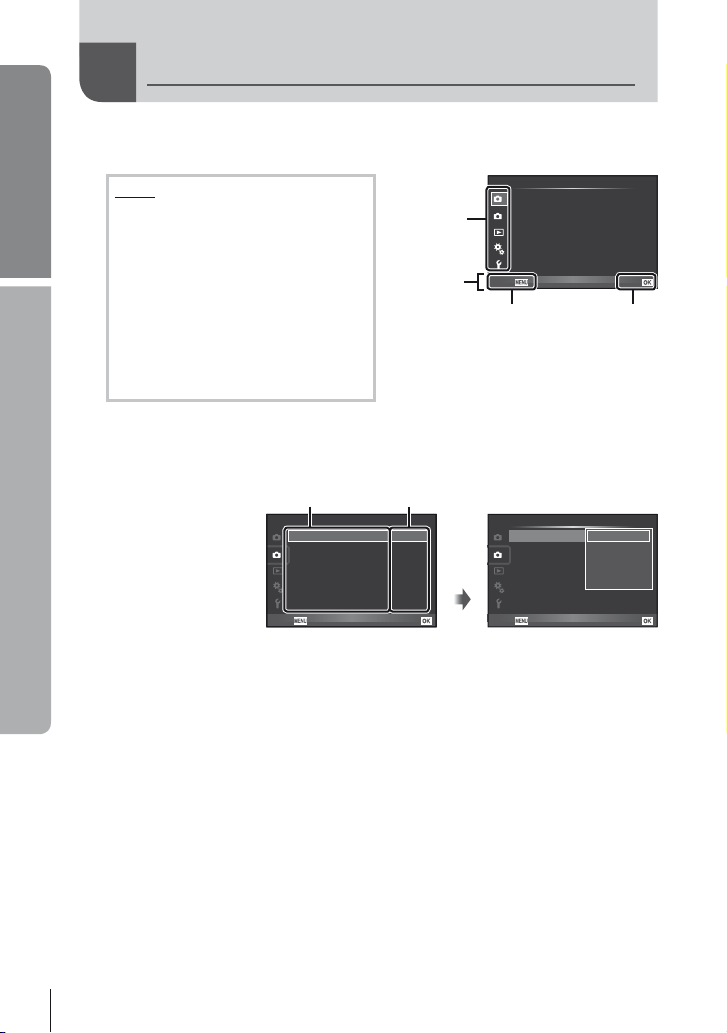
Основний
посібник
Основні операції
26
UK
Використання меню
Натисніть кнопку MENU, щоб відобразилося меню.
1
Меню
Попередні та основні параметри
W
зйомки
Професійні параметри зйомки
X
Параметри ретушування
q
та відтворення
Меню користувача
c
Меню гнізда для аксесуарів*
#
Настроювання камери
d
(наприклад, дата й мова)
* Не відображається у параметрах
за замовчуванням.
За допомогою FG виберіть вкладку і натисніть Q.
2
За допомогою кнопок FG виберіть пункт, а потім натисніть Q, щоб
3
відобразити доступні для нього параметри.
Shooting Menu 2
1
Image Stabilizer
2
Bracketing
Multiple Exposure
w
#
RC Mode
Back
За допомогою кнопок FG виділіть параметр і натисніть кнопку Q
4
для вибору.
• Натискайте повторно кнопку MENU, щоб вийти з меню.
$ Примітки
• Для отримання докладної інформації про функції, які можна настроїти за допомогою
меню, див. розділ «Схема меню» (стор. 111).
• Після вибору параметра на протязі приблизно 2 секунд відображається підказка.
Щоб переглянути чи приховати підказку, натисніть кнопку INFO.
% Поради
• Параметри камери можна налаштувати відповідно до власного стилю зйомки: за
допомогою меню користувача налаштуйте параметри камери з урахуванням мети
зйомки або власних уподобань. g «Настроювання параметрів камери» (стор. 86)
• Використання додаткових пристроїв за допомогою гнізда для аксесуарів: параметри
для електронного видошукача і аксесуарів OLYMPUS PENPAL можна налаштувати
в меню гнізда для аксесуарів. Це
потрібно спочатку відобразити його. g «Настроювання параметрів камери»
(стор. 86)
меню не відображається за замовчуванням, тому
Вкладка
Інструкція
з виконання
операцій
Натисніть кнопку MENU,
щоб повернутися на один
екран назад
Відображається поточна настройкаФункція
oj/Y
Off
Q
Off
0.0
Off
Set
Shooting Menu 1
Card Setup
1
Reset/Myset
2
Picture Mode
D
Image Aspect
Digital Tele-converter Off
Back
Натисніть Q,
щоб підтвердити
Shooting Menu 2
j/Y
1
Image Stabilizer
2
Bracketing
Multiple Exposure
w
#
RC Mode
Back
Set
настройку
o
T
S
Y
12s
Y
2
s
Set
j
4:3
Off
Off
0.0
Off
Page 27
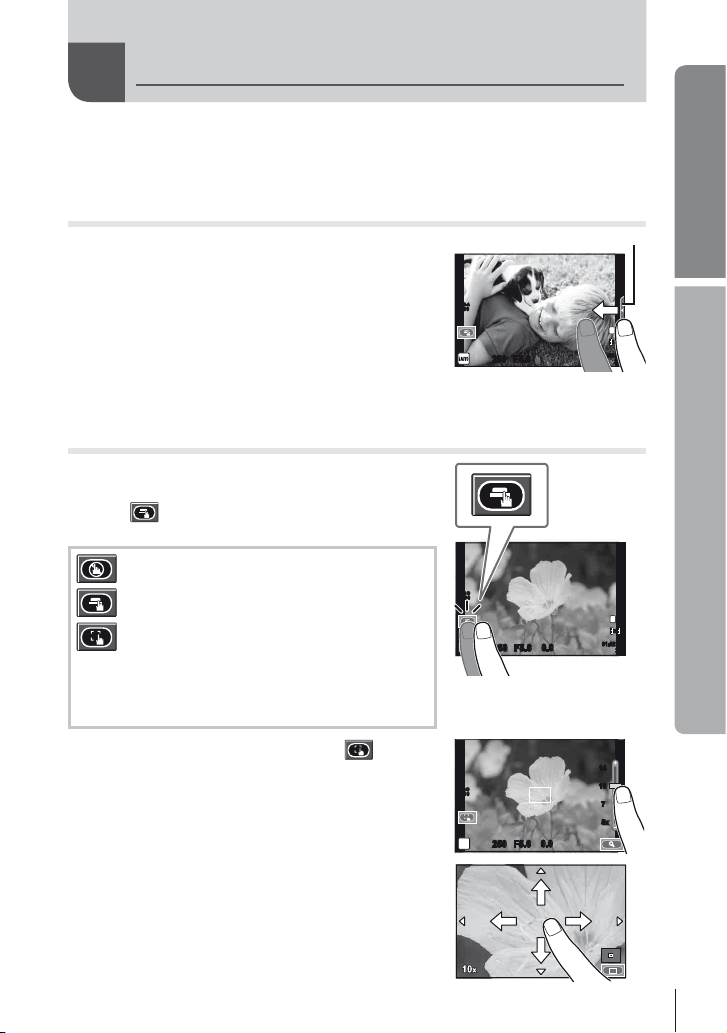
Користування сенсорним екраном
Використовуйте сенсорний екран під час відтворення чи компонування кадрів
за допомогою монітора. Крім того, сенсорний екран дозволяє настроювати
параметри на розширеній панелі керування та розширеній панелі керування LV.
Посібники з керування в реальному часі
Сенсорний екран можна використовувати
з посібниками з керування в реальному часі.
Торкніться вкладки і проведіть пальцем
1
вліво, щоб відобразити посібники
з керування в реальному часі.
• Для вибору пункту стукніть по екрану.
Пересувайте повзунки за допомогою пальця.
2
• Натисніть кнопку MENU для виходу з посібника
з керування в реальному часі.
Режим зйомки
Встановлювати фокус і виконувати зйомку можна
шляхом постукування по монітору.
Стукніть для прокручування параметрів
сенсорного екрана.
Сенсорний екран вимкнений.
Стукніть об'єкт, щоб сфокусуватися на ньому
і автоматично спустити затвор.
Стукніть, щоб відобразити рамку
фокусування і сфокусуватися на об’єкті
у вибраній області.
екрана можна вибрати положення і розміри
рамки фокусування. Щоб зробити знімок,
натисніть кнопку спуску затвора.
За допомогою сенсорного
ISO-A
200
250250 F5.6
ISO
200
P
250250 F5.6
Вкладка
01:02:0301:02:03
0.00.0
01:02:0301:02:03
Основний
посібник
Основні операції
L
N
HD
3838
L
N
HD
3030
Попередній перегляд об'єкта ( )
Стукніть об'єкт на дисплеї.
1
• Відобразиться рамка автофокусування.
• Виберіть розмір рамки за допомогою повзунка.
Потім стукніть E для збільшення
2
об'єкта в рамці фокусування.
• Прокручуйте вміст дисплея за допомогою
пальця.
1414
ISO
200
P
250250 F5.6
1010
7
7
5x
5x
0.00.0
1x
27
UK
Page 28
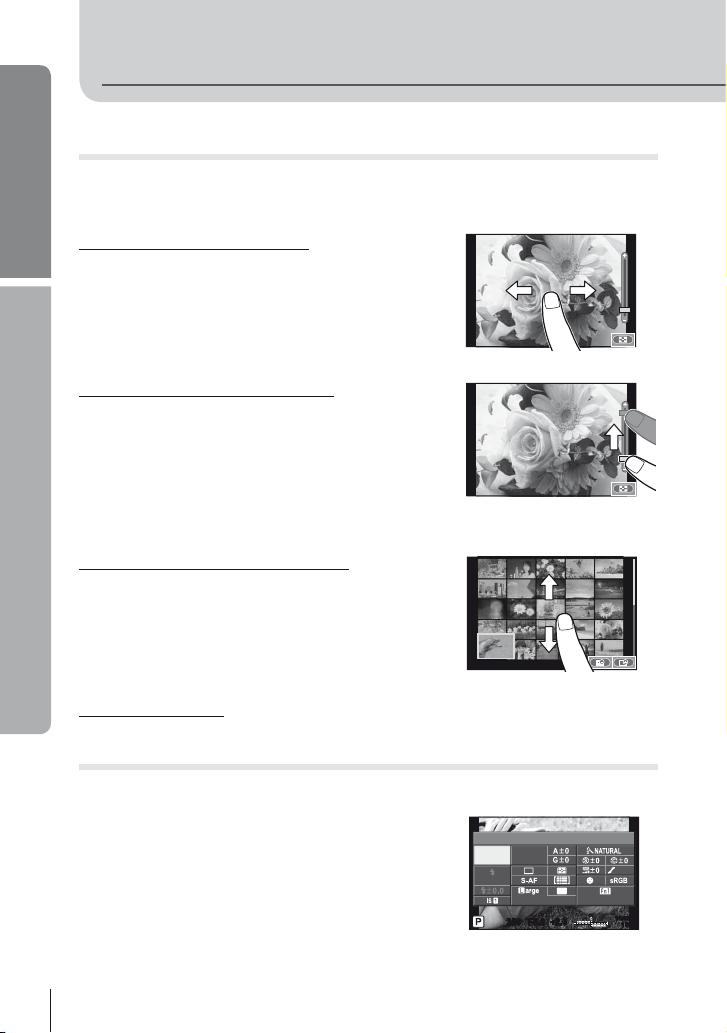
Основний
посібник
Основні операції
Режим відтворення
За допомогою сенсорного екрана можна перегортати зображення, а також
збільшувати та зменшувати їх.
Повнокадрове відтворення
Перегляд додаткових зображень
• Проведіть пальцем вліво для перегляду наступних
зображень. Для перегляду попередніх зображень
проведіть пальцем вправо.
• Утримуйте палець на краях дисплея, щоб
безперервно прокручувати зображення назад
чи вперед.
Масштабування під час відтворення
• Пересувайте повзунок угору або вниз для
збільшення чи зменшення зображення.
• Використовуйте палець для прокручування вмісту
дисплея після збільшення зображення.
• Стукніть F, щоб перейти в режим індексного
відтворення. Щоб розпочати календарне відтворення,
стукайте F, доки не відобразиться календар.
Індексне/календарне відтворення
Наступна сторінка/попередня сторінка
• Проведіть пальцем угору для перегляду наступної
сторінки або вниз для відображення попередньої
сторінки.
• Використовуйте t або u, щоб вибрати
кількість відображуваних зображень.
• Для покадрового відтворення стукайте u, поки
2012.05.01 12:30
поточне зображення не відобразиться на весь екран.
Перегляд зображень
• Стукніть зображення, щоб відобразити його на весь екран.
Настроювання параметрів
Параметри можна настроїти за допомогою розширеної панелі керування
та розширеної панелі керування LV.
Відобразіть розширену панель керування.
1
• Натисніть Q для відображення курсору.
Recommended ISO
ISO
WB
AUTO
AUTO
AUTO
Normal
250250 F5.6
4:3
+
2.0+2.0
i
AEL/ AFL
NORM
01:02:0301:02:03
10231023
28
UK
Page 29
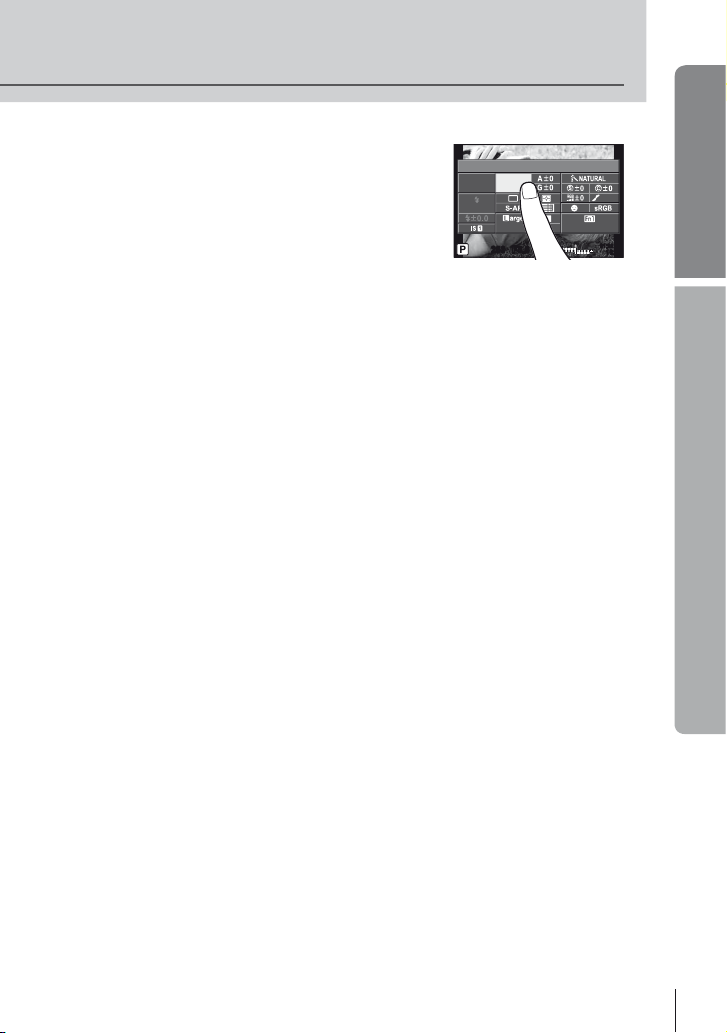
Стукніть потрібний параметр.
2
• Параметр буде виділений.
Виберіть значення, обертаючи диск.
3
WB Auto
ISO
AUTO
AUTO
WB
AUTO
Normal
250250 F5.6
NORM
i
4:3
AEL/ AFL
+
01:02:0301:02:03
2.0+2.0
10231023
# Увага
• У наступних ситуаціях операції керування за допомогою сенсорного екрана недоступні:
запис відео/режим панорамної зйомки/3D/e-portrait/багаторазова експозиція/зйомка
«від руки» або хронометрична зйомка/відображається діалогове вікно встановлення
балансу білого одним дотиком/використовуються кнопки або диски керування.
• Щоб запустити таймер у режимі автоспуску, стукніть по екрану. Стукніть ще раз, щоб
зупинити таймер.
• Не торкайтеся до дисплея нігтями чи іншими гострими
предметами.
• Захисна плівка на моніторі та рукавички на ваших руках можуть унеможливити
керування за допомогою сенсорного екрана.
% Поради
Вимкнення сенсорного екрана. g [Touch Screen Settings] (стор. 93)
Основний
посібник
Основні операції
UK
29
Page 30
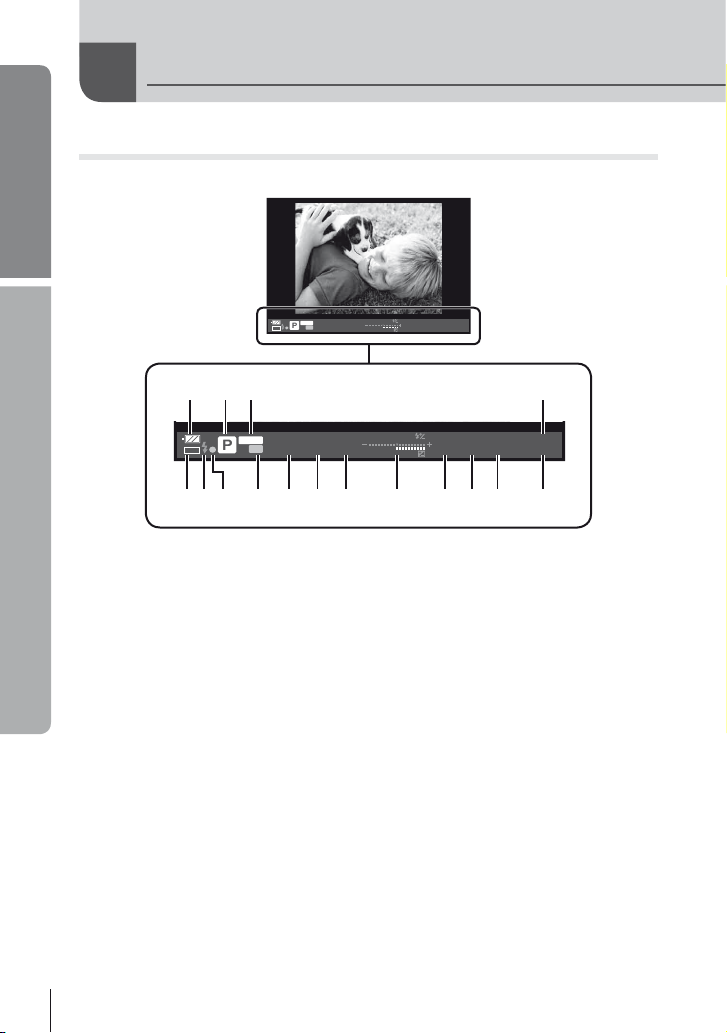
Основний
посібник
Вибір інформаційного вмісту монітора
Зйомка
Компонування кадру за допомогою видошукача
Вибір інформаційного вмісту монітора
MY1
250 F5.6 +2.0+2.0
AEL
PBH
1 2 3 4
MY1
250 F5.6 +2.0+2.0
PBH
f e
1 Заряд акумулятора
AEL
c b a 0 9 7 68 5d
9 Угорі: керування потужністю
7 Світиться: готовий до
використання
Знизу: індикатор компенсації
8 Світиться: низький рівень
заряду акумулятора
0 Значення компенсації
9 Блимає (червоний): акумулятор
2 Режим зйомки .............стор. 12, 57 – 61
необхідно зарядити
3 Myset ........................................стор. 42
4 Доступна тривалість записування
a Величина діафрагми ........ стор. 57 – 58
b Витримка........................... стор. 57 – 58
c Фіксація автоекспозиції u ...стор. 48
d Позначка підтвердження
5 Кількість нерухомих зображень,
які можна зберегти ................ стор. 110
6 Чутливість ISO ......................... стор. 55
7 Баланс білого .......................... стор. 50
Керування яскравістю і тінню . стор. 47
8
e Спалах ..................................... стор. 65
f PBH (відображається, якщо камера
Відображення індикації можна переключати на моніторі за допомогою кнопки INFO.
g «Вибір інформаційного вмісту монітора» (стор. 39)
Виберіть стиль відображення у видошукачі. g [Built-in EVF Style] (стор. 92)
01:02:03
Hi +7
Hi +7
ISO-A
ISO-A
ee
-
3
Sh-3
200
200
Sh
1023
ISO-A
ISO-A
200
200
01:02:03
1023
Hi +7
Hi +7
Sh-3
Sh
ee
-
3
спалаху ...................... стор. 66
експозиції .................. стор. 47
експозиції ................................. стор. 47
автофокусування.....................стор. 14
(блимає: заряджання триває)
отримує живлення від батарейного
блока) ....................................... стор. 92
30
UK
Page 31

Компонування кадру за допомогою монітора
qsponr m
1
32 654 87 90 a
B
FP RC
S-AFS-AF
ISO
400
+
P
BKT
2.0+2.0
AEL
250250 F5.6
A
z
y
x
w
v
u
t
RR
FPS
+
2.0+2.0
cb
mm45 mm
45
1
ISIS
j
4:3
L
N
+7+7
-3-3
HD
01:02:0301:02:03
10231023
Основний
посібник
1
d
e
f
g
3
h
N
i
j
C
k
l
Вибір інформаційного вмісту монітора
1 Індикатор записування
на картку .................................... стор. 5
2 Спалах Super FP s ...............стор. 66
3 Режим RC ................................ стор. 97
4 Автобрекетинг t ..................стор. 63
5 Багаторазова експозиція a ... стор. 62
6 Висока частота кадрів............. стор. 92
7 Цифровий телеконвертер.......стор. 64
8 Пріоритет обличчя I ........ стор. 46, 86
9 Звук відео.................................стор. 68
0 Застереження щодо підвищення
внутрішньої температури
m ................................... стор. 101
a Фокусна відстань ................... стор
b Спалах ..................................... стор. 65
(блимає: відбувається заряджання)
c Позначка підтвердження
автофокусування.....................стор. 14
. 104
d Стабілізація зображення ........стор. 49
e Художній фільтр ......................стор. 18
Сюжетна програма .................. стор. 19
Режим зображення .................. стор. 52
f Баланс білого .......................... стор. 50
g Послідовна зйомка/
автоспуск .................................стор. 56
h Форматне співвідношення ......стор. 55
i Режим записування (нерухомі
зображення)............................. стор. 54
j Режим записування (відео) ....стор
k Доступна тривалість записування
l Кількість нерухомих зображень,
які можна зберегти ................ стор. 110
m Керування яскравістю
і тінню ....................................... стор. 47
n Угорі: керування потужністю
спалаху ...................... стор. 66
Знизу: індикатор компенсації
експозиції .................. стор. 47
o Значення компенсації
експозиції ................................. стор. 47
p Величина діафрагми .........стор. 57 - 58
q Витримка............................стор. 57 - 58
r Гістограма .......................... стор. 39, 40
s Фіксація автоекспозиції u ...стор. 48
Режим зйомки ..............стор. 12, 57 - 61
t
u Myset ........................................стор. 42
v Режим сенсорного екрана ...... стор. 27
w Керування потужністю
спалаху .................................... стор. 66
x Чутливість ISO ......................... стор. 55
y Режим автофокусування ........ стор. 43
z Режим вимірювання ................ стор. 48
A Режим спалаху ........................стор. 65
B Заряд акумулятора
Світиться (зелений): готовий
7
до використання
8 Світиться (зелений): низький
рівень заряду акумулятора
9
Блимає (червоний): акумулятор
C Виклик посібника з керування в
. 55
необхідно зарядити
реальному часі .................. стор. 21, 27
Відображення індикації можна переключати на моніторі за допомогою кнопки INFO.
g «Вибір інформаційного вмісту монітора» (стор. 39)
UK
31
Page 32

Основний
c
2
1345 6
посібник
Вибір інформаційного вмісту монітора
Відтворення
Спрощене відображення
4:3
2012.05.01 12:30 15
3D3D
×10×10
L
N
100-0015
SD
90ab
Загальне відображення
h
pqrst
P
WB
AUTO
ISO 400ISO 400
3D3D
g
×10×10
250250
+2.0+2.0 45mm45mm
4:3
100-0015
L
N
F5.6F5.6
+1.0+1.0
G+4G+4A+4A+4
AdobeAdobe
NaturalNatural
SD
i
j
k
l
m
n
1/84608×3456
o
ed f
7
8
2012.05.01 12:30 15
1 Заряд акумулятора ...........стор. 30, 31
2 Відправка даних
Eye-Fi завершилася ................ стор. 93
3 Резервування друку
Кількість відбитків ................... стор. 81
4 Записування звуку ..................стор. 68
5 Захист ......................................стор. 17
6 Зображення вибране
7 Номер файлу ........................... стор. 91
8 Номер кадру
9 Пристрій зберігання ..............стор. 103
0 Режим записування ................. стор. 54
a Форматне
співвідношення .................. стор. 55, 72
b 3D-зображення ........................ стор. 61
c Дата й
час .................................. стор. 9
d Аспектна межа ........................стор. 55
e Зона автофокусування ...........стор. 44
Відображення індикації можна переключати на моніторі за допомогою кнопки INFO.
g «Відображення інформації під час відтворення» (стор. 40)
32
UK
f Режим зйомки .............стор. 12, 57 – 61
g Корекція експозиції .................стор. 47
h Витримка............................ стор. 57–58
i Величина діафрагми .........стор. 57–58
j Фокусна відстань ................... стор. 104
k Керування потужністю
спалаху .................................... стор. 66
l Компенсація балансу білого ...стор. 50
m Колірний простір ...................... стор. 90
n Режим зображення .................. стор. 52
o Рівень стиснення ..................... стор. 54
p Кількість пікселів .....................стор. 54
q Чутливість ISO ......................... стор. 55
r Баланс білого .......................... стор. 50
s Режим вимірювання ................ стор. 48
t Гістограма .......................... стор. 39, 40
Page 33

Швидкий покажчик завдань
Швидкий покажчик завдань
Зйомка
Зйомка зображень з автоматичними
параметрами
Просте фотографування зі
спеціальними ефектами
Вибір форматного співвідношення
Швидка настройка параметрів
відповідно до сюжету
Професійна фотографія – це легко!
Зйомка зображень, на яких білий
колір буде білим, а чорний – чорним
Зйомка без розмитості фону
Зйомка об’єктів під час руху та
створення відчуття руху
Зйомка з правильним
передаванням кольору
Обробка зображень у відповідності
до об'єкта/зйомка одноколірних
зображень
Фокусування/фокусування
на одній ділянці
Коли камера не фокусується
на об’єкті
Фокусування на невеликій точці
в кадрі/підтвердження фокусування
перед зйомкою
Зміна композиції знімка після
фокусування
Вимкнення динаміка звукових
сигналів
Вимкнення спалаху/зйомка
без спалаху
Зменшення тремтіння камери
Зйомка об’єктів у контровому
освітленні
g
iAUTO (A)
Художній фільтр (режим ART)18
Форматне співвідношення 55
Сюжетна програма (SCN)19
Посібник із керування
в реальному часі
Компенсація експозиції 47
Посібник із керування
в реальному часі
Зйомка із пріоритетом діафрагми
Посібник із керування
в реальному часі
Зйомка з пріоритетом
витримки затвора
Баланс білого 50
Баланс білого одним дотиком 51
Режим зображення 52
Художній фільтр (режим ART)18
Сенсорний екран 27
Зона автофокусування 44
Автофокусування з рамкою
масштабування/автофокусування
із масштабуванням
Сенсорний екран 27
Фіксація фокуса 44
Автофокусування з рамкою
масштабування/автофокусування
із масштабуванням
Фіксація фокуса 44
C-AF+TR (автофокусування
з відстеженням)
8 (Звуковий сигнал)
Спалах 65
ISO/DIS Mode 55/19
Стабілізатор зображення 49
Антишок 89
Автоспуск 56
Кабель дистанційного
керування
Зйомка зі спалахом 65
Градація (режим зображення)52
12
21
21
57
21
58
45
45
43
88
106
UK
33
Page 34

Швидкий покажчик завдань
Швидкий покажчик завдань
Швидкий покажчик завдань
Зйомка «від руки»/
Фотографування феєрверків
Усунення шуму (крапчастості)
на зображенні
Зйомка зображень таким чином,
щоб білі об'єкти не виглядали надто
білими, а чорні – дуже темними
Оптимізація монітора/
налаштування відтінку монітора
Перевірка встановленого ефекту
перед зйомкою
Зйомка в режимі перевірки рівня
камери
Зйомка зі спеціальною композицією
Збільшення знімків для перевірки
фокусування
Автопортрети
Послідовна зйомка
Подовження терміну придатності
акумулятора
Збільшення кількості можливих знімків
хронометрична зйомка
Сюжетна програма (SCN)19
Noise Reduct. 89
Градація (режим зображення)52
Гістограма/Компенсація експозиції
Керування яскравістю і тінню
Регулювання яскравості
монітора
Live View Boost 88
Функція попереднього перегляду
Test Picture 94
Level Gauge
(G/Info Settings)
Displayed Grid
(G/Info Settings)
Auto q (Rec View)
Автоспуск 56
Послідовна зйомка 56
Sleep 88
Режим записування 54
Відтворення/ретушування
Перегляд зображень на телевізорі Відтворення на телевізорі 74
Перегляд слайдів із фоновою
музикою
Підвищення яскравості тіней
Усунення ефекту червоних очей
Спрощений друк
Комерційний друк
Простий обмін знімками
Показ слайдів 71
Shadow Adj (JPEG Edit) 72
Redeye Fix (JPEG Edit) 72
Прямий друк 82
Створення резервування друку 81
OLYMPUS PENPAL 76
59
39/47
47
85
58
39
87
85
g
Настройки камери
Відновлення параметрів за
замовчуванням
Збереження настройок
Змінення мови меню
34
UK
34
UK
Reset 42
Myset 42
W
g
85
Page 35

Зміст
Зміст
Основний посібник 4
Користування сенсорним
екраном ......................................27
Підготовка до зйомки .................4
Заряджання та встановлення
акумулятора ...........................4
Вставляння та виймання
карток ......................................5
Кріплення об'єктива до
фотокамери ............................6
Кріплення спалаху ....................7
Вибір інформаційного
вмісту монітора .........................30
Увімкнення фотокамери ........... 8
Установлення дати й часу ........9
Назви деталей і функцій..........10
Назви деталей .........................10
Фотокамера 10
Диск режимів 12
Швидкий покажчик
завдань 33
Основні операції .......................12
Елементи керування камери ...
Кнопка спуску затвора
і кнопка R 13
Фотографування та
відеозйомка ..........................14
Відтворення та стирання ........16
Перегляд зображень 16
Гучність 17
Стирання зображень 17
Захист зображень 17
Використання художніх
фільтрів.................................18
Зйомка в режимі сюжетної
програми ...............................19
Використання режиму
12
Основи фотографування/
часто використовувані
функції 39
Вибір інформаційного вмісту
монітора .....................................39
Вибір панелі керування
для відображення
в реальному часі ......................39
Відображення інформації
під час відтворення..................40
Інші функції кнопки INFO ........41
Відновлення параметрів
користувача або параметрів
за замовчуванням .....................42
відео (n) ....................................20
Параметри зйомки ....................21
Використання посібників із
керування в реальному часі
Використання розширеної
панелі керування 22
Керування в реальному часі
Використання
багатофункціональної
кнопки 25
21
Вибір режиму фокусування
24
(режим автофокусування) .......43
Вибір зони фокусування
(зона автофокусування) ..........44
Використання меню ................26
Посібники з керування
в реальному часі 27
Режим зйомки 27
Режим відтворення 28
Настроювання параметрів 28
Зйомка .....................................30
Вибір інформаційного
вмісту монітора ....................30
Відтворення .............................32
Використання параметрів
відновлення ..........................42
Збереження Myset ..................42
Використання Myset ................42
Фіксація фокуса .......................44
Швидкий вибір зони
автофокусування .................44
UK
UK
Зміст
Зміст
35
35
Page 36

Зміст
Зміст
36
Швидке переключення між
автоматичним та ручним
фокусуванням ......................44
Автофокусування
з рамкою масштабування/
автофокусування
із масштабуванням ...................45
Автофокусування з пріоритетом
обличчя/автофокусування
з визначенням зіниць ..............46
Фотографування із
застосуванням функції
пріоритету обличчя ..............46
Керування експозицією
(компенсація експозиції) .........47
Зміна яскравості світлих
та темних ділянок .....................47
Вибір способу, яким
камера вимірює яскравість
(вимірювання) ...........................48
Фіксування експозиції
(фіксування автоекспозиції
Зменшення тремтіння камери
(стабілізація зображення) .......49
Настроювання кольору
(баланс білого) ..........................50
Компенсація балансу білого ...50
Баланс білого одним
дотиком .................................51
Параметри обробки
(режим зображення) .................52
Якість зображення
(режим записування) ................54
Вибір режиму записування .....54
Настроювання формату
зображення ................................55
Чутливість ISO ..........................55
Послідовна зйомка та
використання автоспуску .......56
Інші функції зйомки 57
Фотозйомка «Наведи та знімай»
(програмний режим P) .............57
UK
) ...48
Вибір величини діафрагми
(режим пріоритету
діафрагми A) .............................57
Вибір витримки (режим
пріоритету витримки S) ..........58
Вибір величини діафрагми та
витримки (ручний режим M) ...58
Вибір завершення експозиції
(зйомка «від руки»/
хронометрична зйомка) .......59
Панорамна фотографія ...........60
Зйомка зображень для
панорамного фотознімка .....60
Фотозйомка в режимі 3D .........61
Записування кількох експозицій
в одному зображенні
(багатократна експозиція) .......62
Використання різних
параметрів у серії
фотографій (брекетинг) ...........63
Цифрове масштабування
(цифровий телеконвертер) .....64
Зйомка зі спалахом 65
Користування спалахом
(фотографування
зі спалахом) ..............................65
Налаштування потужності
спалаху (керування
потужністю спалаху) ................ 66
Використання зовнішніх
спалахів, сумісних із
цією камерою ............................66
Інші зовнішні спалахи ..............66
Зйомка та перегляд відео 67
Змінення параметрів
записування відео ....................67
Додавання ефектів до відео ...67
Параметри звуку відео
(записування відео
зі звуком) ..............................68
Перегляд відео ..........................68
Page 37

Параметри відтворення 69
Покадрове відтворення ...........69
Скасування захисту всіх
зображень ..................................70
Стирання всіх кадрів................70
Обертання ..................................70
Показ слайдів ............................71
Редагування нерухомих
зображень ..................................72
Накладання зображень ............73
Аудіозапис .................................73
Перегляд знімків із камери
на телевізорі ..............................74
Надсилання та отримання
зображень 76
Передавання зображень .........76
Отримання зображень/
додавання вузла .......................76
Редагування адресної книги ...77
Створення альбомів ................77
Використання програмного
забезпечення OLYMPUS
Viewer 2 78
Windows ...................................78
Macintosh .................................79
Копіювання зображень на
комп'ютер без використання
ПЗ OLYMPUS Viewer 2...............79
Друк знімків 81
Резервування друку (DPOF) ....81
Створення резервування
друку .....................................81
Скасування резервування друку
для всіх або для вибраних
знімків ...................................81
Прямий друк з фотокамери
(PictBridge) .................................82
Простий друк ...........................83
Настройки друку
користувача ..........................83
Настроювання камери 85
Меню настроювання ................85
X (Настройка дати й часу) ....85
W (Змінення мови
дисплея) ...............................85
i (Регулювання яскравості
монітора) ..............................85
Rec View ..................................85
c/# Menu Display .................. 85
Firmware...................................85
Настроювання параметрів
камери 86
Перед використанням
меню користувача і меню
аксесуарного порту ..............86
Параметри меню
користувача ...............................86
R AF/MF ..................................86
S Button/Dial ...........................86
T Release/j .........................87
U Disp/8/PC ..........................87
V Exp/p/ISO ..........................88
W #Custom .............................89
X K/Color/WB .......................89
Y Record/Erase .......................90
Z Movie ...................................92
b Built-In EVF ..........................92
k K Utility ..............................92
AEL/AFL ................................ 93
Button Function .....................93
Зміст
UK
37
Page 38

Зміст
Зміст
Зміст
Параметри меню гнізда
для аксесуарів ...........................95
A OLYMPUS PENPAL Share ...95
B
OLYMPUS PENPAL Album ...
C Electronic Viewfi nder ...........95
Записування відео за
допомогою кнопки спуску
затвора .......................................96
Фотозйомка після завершення
записування .........................96
Фотографування зі спалахом
за допомогою бездротового
пульта дистанційного
керування ...................................97
Інформація 98
Поради щодо зйомки
та корисна інформація ............98
Коди помилок ..........................100
Чищення та зберігання
камери ......................................102
Чищення камери ...................102
Зберігання .............................102
Чищення та перевірка
фоточутливого сенсора .....102
Оптимізація зображення –
перевірка функцій обробки
зображення ........................102
Основи використання
карток пам'яті .......................... 103
Придатні картки пам'яті ........103
Форматування картки ...........103
Елемент живлення та
зарядний пристрій ..................104
Використання додаткового
адаптера змінного струму .....104
Користування зарядним
пристроєм за
Змінні об'єктиви ......................104
Технічні характеристики
об'єктива M.ZUIKO
DIGITAL ...............................105
кордоном .........104
Основні аксесуари ..................106
Адаптер кріплення ................106
Кабель дистанційного
95
керування (RM–UC1) .........106
Конвертер об'єктивів .............106
Винесений спалах для
макрозйомки (MAL–1) ........107
Набір мікрофонів
(SEMA–1) ............................107
Фіксатор елементів
живлення (HLD-6) ..............107
Відображення попереджень
щодо експозиції ......................107
Режими спалаху, які можна
встановити в режимі
зйомки.......................................108
Синхронізація спалаху
та витримка затвора ..............109
Зйомка з використанням
зовнішнього спалаху .............109
Режим запису та розмір
файлу/кількість нерухомих
зображень, які
зберегти .................................... 110
Схема меню ............................. 111
Технічні характеристики ........115
Спалах ................................... 117
Акумулятор і зарядний
пристрій .............................. 117
можна
ЗАХОДИ БЕЗПЕКИ 118
ЗАХОДИ БЕЗПЕКИ ..................118
Схема системи 126
Покажчик 128
38
UK
38
UK
Page 39
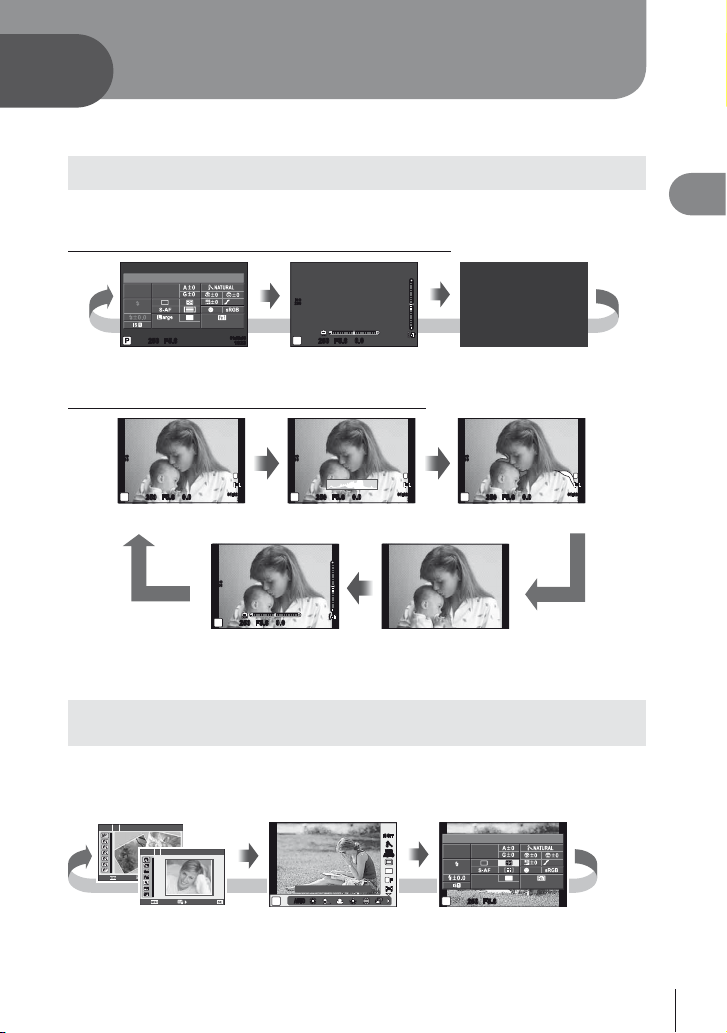
INFO
INFO
INFO
INFO
INFO
INFO
INFO
INFO
INFO
Основи фотографування/часто
1
використовувані функції
За допомогою кнопки INFO можна відобразити інформацію про знімок або
вивести на екран панель керування для вибору параметрів зйомки.
Вибір інформаційного вмісту монітора
Натисніть кнопку INFO, щоб обрати інформацію для відображення на екрані під
час зйомки.
Компонування кадру за допомогою видошукача
INFO
i
AEL/AFL
NORM
01:02:0301:02:03
ISO
200
0.00.0
P
10231023
250250 F5.6
Відображення
індикатора рівня
2012.05.01 12:30
ISO
WB
AUTO
AUTO
AUTO
4:3
Normal
250250 F5.6
Розширена панель
керування
Компонування кадру за допомогою монітора
INFO
Індикатори
приховані
INFO
1
Основи фотографування/часто використовувані функції
INFO
ISO
200
P
інформації увімкнене
0.00.0
250250 F5.6
Відображення
INFO
ISO
200
L
N
HD
01:02:0301:02:03
ISO
200
P
3838
250250 F5.6
P
0.00.0
0.00.0
250250 F5.6
Відображення
гістограми
INFO
індикатора рівня
* За допомогою параметра [G/Info Settings] > [LV-Info] можна увімкнути відображення
композиційної сітки або вибрати тип відображуваної сітки. (стор. 87)
INFO
ISO
200
L
N
HD
01:02:0301:02:03
3838
Відображення світлих
P
250250 F5.6
і темних ділянок
0.00.0
INFO
01:02:0301:02:03
L
N
HD
3838
*
Тільки зображенняВідображення
Вибір панелі керування для відображення
в реальному часі
Параметри зйомки відображаються натисканням кнопки Q. За допомогою параметра
[KControl Settings] у меню користувача (стор. 87) можна вибрати режим відображення
елементів на екрані.
Меню художніх фільтрів
ART 1
Pop Art
1
SCN 1 Portrait
7
Exit
Exit
Меню сюжетних
програм
*1 ART або SCN
*2 Відображається, якщо для параметра [KControl Settings] вибрано значення [On] (стор. 87).
*1
INFO INFOINFO
Set
AUTOAUTO
AUTOAUTO
Set
*1
P
Елементи керування
в реальному часі
WB Auto
IS OFFIS OFF
WB
WBWBWB
AUTO
AUTOAUTOAUTO
AUTO
AUTOAUTOAUTO
L
*2
j
WB
WBWBWB
4:3
F
HD
Metering
ISO
WB
AUTO
AUTO
AUTO
P
250250 F5.6
Розширена панель
керування
mall
Super Fine
Off
4:3
AEL/AFL
+RAW+RAW
*2
NORM
3636
UK
39
Page 40

Відображення інформації під час відтворення
INFO
INFO
INFO
INFO
За допомогою кнопки INFO можна вибрати інформацію, яка відображається на
екрані під час відтворення.
1
Основи фотографування/часто використовувані функції
INFO
Тільки зображення
INFO
2012.05.0112:30 15
Спрощене
відображення (стор. 32)
INFO
×10×10
INFO
4:3
100-0015
L
N
2012.05.0112:30 15
Відображення всієї
інформації (стор. 32)
INFO
P
WB
AUTO
ISO 400ISO 400
4:3
×10×10
250250
+2.0+2.0 45mm45mm
AdobeAdobe
NaturalNatural
100-0015
L
N
×10×10
F5.6F5.6
±0.0±0.0
G±10G±10A±10A±10
1/84032×3024
INFO
15
2012.05.0112:30 15
Відображення
гістограми
*
Одночасний перегляд
Shadow
1615
Відображення світлих
*
і темних ділянок*
Highlight
* Відображається, якщо для параметра [G/Info Settings] > [q Info] вибрано значення [On].
(стор. 87)
Відображення гістограми
Відображення гістограми, на якій показано розподіл світла на зображенні. Горизонтальна
вісь відповідає яскравості, а вертикальна – кількості пікселів кожного рівня яскравості
в зображенні. Червоним кольором позначено пікселі з рівнем яскравості, вищим за
встановлене максимальне значення, а синім – пікселі, рівень яскравості яких менший за
встановлене мінімальне значення. Зеленим кольором позначені пікселі,
які перебувають
у зоні точкового вимірювання.
Відображення світлих і темних ділянок
Червоним кольором позначено пікселі з рівнем яскравості, вищим за встановлене
максимальне значення, а синім – пікселі, рівень яскравості яких менший за встановлене
мінімальне значення. [Histogram Settings] (стор. 88)
Одночасний перегляд
Порівняння двох розташованих поруч зображень. Натисніть кнопку Q, щоб вибрати
зображення у протилежній області екрана
.
• Основне зображення відображається праворуч. Виділіть зображення за допомогою
кнопок HI або допоміжного диска й натисніть Q, щоб перемістити його вліво. Праворуч
можна вибрати зображення, яке потрібно порівняти із зображенням ліворуч. Щоб обрати
інше основне зображення, виділіть кадр, що знаходиться праворуч, і натисніть кнопку Q.
• Натисніть Fn1 для збільшення зображень. Щоб вибрати коефіцієнт масштабування,
обертайте головний диск. Після збільшення зображень використовуйте кнопки FGHI
для прокручування і допоміжний диск для вибору зображення.
Fn1 Fn1 Fn1
2x
2x
2x
53 54
40
UK
Page 41

Інші функції кнопки INFO
Баланс білого одним дотиком
Виберіть [
Колірна температура
Виберіть [CWB], щоб встановити колірну температуру. (стор. 50)
Масштабування під час відтворення
Натисніть кнопку INFO, щоб вибрати коефіцієнт
масштабування для рамки масштабування.
Керування яскравістю і тінню
Керувати яскравими і темними ділянками можна за допомогою екрана компенсації
експозиції. (стор. 47)
Фокусна відстань
Для стабілізації зображення встановіть режим IS і виберіть фокусну відстань.
(стор. 49)
Довідка
Довідка відображається автоматично приблизно через
дві секунди після вибору елемента. Для вимкнення
довідки натисніть кнопку INFO. Щоб увімкнути довідку,
знову натисніть кнопку INFO.
Корекція спалаху вручну
Можна вручну вибрати рівень вихідної потужності спалаху. (стор. 65)
Ручна корекція експозиції для екрана масштабування
Натисніть кнопку INFO, щоб побачити, як вибрана витримка й діафрагма
впливають на експозицію після збільшення об'єкта в режимі M (крім BULB/TIME).
Для зміни настройок використовуйте кнопки зі стрілками або диск. (стор. 45)
Автофокусування з пріоритетом обличчя/режим зон автофокусування
На екрані вибору зони автофокусування натисніть кнопку INFO і встановіть
пріоритет обличчя або режим зон автофокусування за допомогою кнопок зі
стрілками. (стор. 44)
P
] або [Q] для встановлення балансу білого одним дотиком.
2x
Card Setup
1
Reset/Myset
Delete all pictures in the
2
Picture Mode
memory card or format
D
the memory card.
Image Aspect
Digital Tele-converter Off
Back
Shooting Menu 1
j
4:3
Set
1
Основи фотографування/часто використовувані функції
UK
41
Page 42

Відновлення параметрів користувача або параметрів
за замовчуванням
Настройки камери можна легко відновити до одного з трьох наперед заданих станів.
Reset: Відновлення параметрів за замовчуванням.
Myset: Відновлення попередньо встановлених параметрів для режиму P, A,
1
Основи фотографування/часто використовувані функції
Швидке
налаштування
Myset:
Використання параметрів відновлення
Виберіть [Reset/Myset] у меню зйомки W
1
(стор. 111).
Виберіть [Reset] і натисніть кнопку Q.
2
• Виділіть [Reset] і виберіть тип відновлення за
Виберіть [Yes] і натисніть Q.
3
Збереження Myset
Для збереження слід виконати налаштування параметрів.
1
Виберіть [Reset/Myset] у меню зйомки W (стор. 111).
2
Виберіть потрібний пункт призначення ([Myset1]–[Myset4]) і натисніть I.
3
• Поруч із пунктами ([Myset1]–[Myset4]), у яких вже були збереженні певні
• Щоб скасувати реєстрацію, виберіть [Reset].
Виберіть [Set] і натисніть Q.
4
g «Схема меню» (стор. 111)
Використання Myset
Виберіть [Reset/Myset] у меню зйомки W
1
(стор. 111).
Виберіть потрібний пункт ([Myset1]–[Myset4])
2
і натисніть Q.
Виберіть [Set] і натисніть Q.
3
S або M. Режим зйомки не змінюється. Можна зберегти до чотирьох
наборів попередньо встановлених параметрів.
Збережені настройки діють, поки натиснута кнопка Fn1 або R. Режим
зйомки налаштовується відповідно до попередньо встановлених параметрів.
Reset
Myset1
Myset2
Myset3
Myset4 Set
допомогою I. Щоб відновити задані значення для
всіх параметрів, окрім дати й часу, виберіть [Full]
і натисніть Q. g «Схема меню» (стор. 111)
налаштування, з'являється піктограма [Set]. Якщо знову вибрати [Set],
попередня настройка буде перезаписана.
Back
Reset
Myset1
Myset2
Myset3
Myset4 Set
Back
Reset/Myset
Reset/Myset
Basic
Basic
Set
Set
Set
Set
Set
Set
Set
Set
42
UK
Page 43

Вибір режиму фокусування (режим автофокусування)
Виберіть спосіб фокусування (режим фокусування).
Виведіть на екран розширену панель керування
1
або елементи керування в реальному часі
й виберіть режим автофокусування.
Виберіть настройку за допомогою
2
допоміжного диска.
• На моніторі відобразиться вибраний режим
автофокусування.
Камера фокусується один раз під час натискання кнопки
S-AF (однократне
автофокусування)
C-AF
(безперервне
автофокусування)
MF (ручне
фокусування)
S-AF+MF
(одночасне
використання
режимів S-AF і MF)
C-AF+TR
(автофокусування
з відстеженням)
спуску затвора наполовину. У разі фіксування фокуса
лунає звуковий сигнал, спалахує позначка підтвердження
автофокусування та підсвічується рамка автофокусування.
Даний режим підходить для зйомки нерухомих об’єктів або
об’єктів із обмеженим рухом.
Фотокамера продовжує виконувати фокусування, доки кнопка
спуску затвора залишається натиснутою наполовину. Якщо
об'єкт перебуває у фокусі, на моніторі спалахує позначка
підтвердження автофокусування та лунає звуковий сигнал,
коли фокус фіксується вперше та вдруге. Навіть, якщо
об’єкт рухається або ви змінили композицію знімка, камера
продовжує здійснювати фокусування.
• Об'єктиви системи «4/3» фокусуються з використанням
режиму [S-AF].
Ця функція дозволяє вручну
навести фокус на будь-який об’єкт.
[MF Assist] (стор. 86): для
масштабування зображення
можна використовувати кільце
фокусування.
[Focus Ring] (стор. 86): виберіть
напрямок ) (крупний план).
Натиснувши кнопку спуску затвора наполовину для
фокусування в режимі [S-AF], можна повернути кільце
фокусування, щоб точно настроїти фокус вручну.
Натисніть кнопку спуску затвора наполовину, щоб
сфокусуватися; після цього камера відстежує поточний
об'єкт та утримує фокус на ньому, доки кнопка спуску
затвора утримується в цьому положенні.
• Рамка автофокусування відображається червоним
кольором, якщо камері більше не вдається відстежувати
об'єкт. Відпустіть кнопку спуску затвора, знову візьміть об'єкт
у кадр, а потім натисніть кнопку спуску затвора наполовину.
• Об'єктиви системи «4/3» фокусуються з використанням
режиму [S-AF].
AF Mode
ISO
WB
AUTO
AUTO
AUTO
Кільце фокусування
Normal
250250 F5.6
)
4:3
Приближення
i
AEL/ AFL
NORM
01:01:0701:01:07
40804080
1
Основи фотографування/часто використовувані функції
% Поради
• За допомогою параметрів [Rls Priority S] (стор. 87) і [Rls Priority C] (стор. 87) можна
дозволити спускання затвора, якщо фотокамері не вдається сфокусуватися.
$ Примітки
• «Об'єкти, на яких важко сфокусуватися» (стор. 98)
UK
43
Page 44

Вибір зони фокусування (зона автофокусування)
За допомогою кнопок FGHI виберіть зони автофокусування.
• Якщо перемістити курсор за межі екрана, відновиться режим автофокусування
з використанням усіх зон.
• Передбачено три наступних режими автофокусування. Натисніть кнопку INFO
1
Основи фотографування/часто використовувані функції
і користуйтеся FG.
Уся зони Одна зона Група зон
Камера автоматично
здійснює вибір
з усієї множини
зон фокусування.
Вибір зони фокусування
вручну.
Камера автоматично
здійснює вибір із групи
попередньо заданих зон
фокусування.
Фіксація фокуса
Якщо камері не вдається сфокусуватися на потрібному об'єкті, виберіть режим
фокусування з використанням однієї зони і шляхом фіксації фокуса сфокусуйте камеру
на об'єкті, що знаходиться на приблизно такій самій відстані.
У режимі [S-AF] розташуйте зону автофокусування над об'єктом
1
і натисніть кнопку спуску затвора наполовину.
• Переконайтеся, що починає світитися позначка підтвердження автофокусування.
• Фокус фіксується, поки кнопка спуску затвора натиснута наполовину.
Утримуючи кнопку спуску затвора натиснутою наполовину,
2
перекомпонуйте кадр і натисніть кнопку спуску затвора повністю.
• Утримуючи кнопку спуску затвора натиснутою наполовину, не змінюйте відстань
між фотокамерою та об'єктом.
Швидкий вибір зони автофокусування
За допомогою кнопок Fn1/Fn2 або R можна зберегти вибрану зону автофокусування
і потім швидко викликати її на екран.
• Виберіть зону автофокусування за допомогою [P Set Home] (стор. 86).
• Призначте кнопці функцію [P Home] за допомогою [Button Function] (стор. 86).
Швидке переключення між автоматичним та ручним фокусуванням
Для переключення в режим [MF] можна використовувати кнопку Fn1/Fn2 або R.
• Призначте кнопці функцію [MF] за допомогою [Button Function] (стор. 86).
44
UK
Page 45

Автофокусування з рамкою масштабування/
a
a
a
Q
/
a
автофокусування із масштабуванням
Можна також збільшити ділянку зображення на моніторі й налаштувати фокус.
Вибір високого коефіцієнта масштабування дозволяє виконувати автофокусування
на меншій ділянці, ніж та, що звичайно доступна для рамки автофокусування. Крім
того, ви зможете точніше встановлювати рамку фокусування.
Q
a
01:02:0301:02:03
ISO
L
N
HD
3030
200
250250 F5.6
Автофокусування за
допомогою рамки
масштабування
ISO
200
0.00.0
250250 F5.6
Дисплей зйомки
Спочатку за допомогою функції [Button Function] (стор. 86) призначте
1
(Натисніть і утримуйте)
/
a
L
N
HD
01:02:0301:02:03
0.00.0
3030
a
Автофокусування із
a
масштабуванням
кнопці функцію [a].
Натисніть кнопку a, щоб відобразити рамку масштабування.
2
• Якщо фокус був встановлений шляхом
автофокусування безпосередньо
перед натисканням кнопки, рамка
масштабування відобразиться
у поточному положенні фокуса.
• За допомогою кнопок FGHI
розташуйте рамку масштабування.
• Натисніть кнопку INFO та виберіть
коефіцієнт масштабування за
допомогою FG.
Знову натисніть кнопку U, щоб збільшити область у рамці масштабування.
3
• За допомогою кнопок FGHI розташуйте рамку масштабування.
• Виберіть коефіцієнт масштабування шляхом обертання диска.
Щоб ініціювати автофокусування, натисніть кнопку спуску затвора
4
Порівняння рамок автофокусування
та масштабування
5x
7x
10x
14x
наполовину.
• Масштабування скасовується.
• Якщо для [LV Close Up Mode] (стор. 88) вибрано значення [mode2], то натиснення
кнопки спуску затвора не призводить до скасування масштабування; камера
продовжує фокусуватися, поки кнопка спуску затвора натиснена наполовину.
# Увага
• Масштабування помітне лише на моніторі і не впливає на кінцеві знімки.
1
Основи фотографування/часто використовувані функції
UK
45
Page 46

Автофокусування з пріоритетом обличчя/
автофокусування з визначенням зіниць
Камера виявляє обличчя і настроює фокус та цифрове вимірювання ESP.
Фотографування із застосуванням функції пріоритету обличчя
Виведіть на екран розширену панель
1
Основи фотографування/часто використовувані функції
1
керування або елементи керування
в реальному часі й виберіть режим
пріоритету обличчя.
Виберіть настройку за допомогою
2
допоміжного диска.
J
Face Priority Off Пріоритет обличчя вимкнений.
I
Face Priority On Пріоритет обличчя увімкнений.
K
Face & Eye Priority On
L
Face & R. Eye Priority On
M
Face & L. Eye Priority On
Для автофокусування з пріоритетом обличчя
система вибирає зіницю ока, що знаходиться
найближче до камери.
Для автофокусування з пріоритетом обличчя
система вибирає зіницю правого ока.
Для автофокусування з пріоритетом обличчя
система вибирає зіницю лівого ока.
I Face Priority
ISO
AUTO
AUTO
WB
AUTO
Normal
250250 F5.6
NORM
4:3
AEL/AFL
01:01:0701:01:07
40804080
Спрямуйте камеру на об’єкт.
3
• Визначене обличчя позначається білою рамкою.
Для фокусування натисніть кнопку спуску
4
затвора наполовину.
• Коли камера фокусується на обличчі у рамці,
ISO
200
P
250250 F5.6
ISO
200
колір рамки стає зеленим.
• У разі виявлення камерою очей об'єкта навколо
вибраного ока відобразиться зелена рамка.
P
250250 F5.6
(Автофокусування з визначенням зіниць)
Натисніть кнопку спуску затвора повністю, щоб зробити знімок.
5
# Увага
• Пріоритет обличчя застосовується лише до першого знімка у кожній серії, створеній
шляхом послідовної зйомки.
• У випадку деяких об’єктів зйомки, фотокамера не зможе правильно визначити обличчя.
• Камера вимірює експозицію вибраного положення в усіх режимах вимірювання, крім
[p (цифрове вимірювання ESP)].
$ Примітки
• Пріоритет обличчя доступний також у режимі [MF]. Визначені камерою обличчя
позначаються білою рамкою.
46
UK
ii
L
N
HD
0.00.0
ii
0.00.0
01:02:0301:02:03
10231023
01:02:0301:02:03
10231023
L
N
HD
Page 47

Керування експозицією (компенсація експозиції)
INFO
INFO
INFO
Щоб вибрати компенсацію експозиції, обертайте допоміжний диск. Виберіть
позитивні («+») значення, щоб зробити зображення яскравішими, або негативні
(«–»), щоб зробити їх темнішими. Експозицію можна настроїти в інтервалі ±3 EV.
Зменшення (–) Без компенсації (0) Збільшення (+)
% Поради
Змінення інтервалу настроювання експозиції. g [EV Step] (стор. 88)
Зміна напрямку обертання диска. g [Dial Direction] (стор. 87)
Якщо за допомогою функції [Button Function] (стор. 86) функція [F] (компенсація експозиції)
була призначена кнопці, то натисніть [F] для настроювання компенсації експозиції.
# Увага
• Компенсація експозиції недоступна в режимах A, M і SCN.
Зміна яскравості світлих та темних ділянок
Використовуючи функцію [Button Function] (стор. 86),
перед зйомкою призначте функцію [F] (компенсація
експозиції) кнопці. Для відображення значень компенсації
експозиції натисніть F, а потім INFO. Компенсацію
експозиції можна настроїти за допомогою кнопок HI.
Зменште експозицію, щоб затемнити тіні, або збільште її,
щоб підвищити яскравість світлих ділянок.
INFO
00
INFO
INFO
+1+1
00
ISO
200
00
+
250250 F5.6
2.0+2.0
P
01:02:0301:02:03
1
Основи фотографування/часто використовувані функції
1
ISIS
j
L
N
HD
12341234
Компенсація
експозиції
UK
47
Page 48

Вибір способу, яким камера вимірює яскравість
(вимірювання)
Вибір способу вимірювання яскравості об'єкта камерою.
Виведіть на екран розширену панель керування
1
або елементи керування в реальному часі
1
Основи фотографування/часто використовувані функції
й виберіть режим вимірювання.
Виберіть настройку за допомогою
2
допоміжного диска.
Камера вимірює експозицію у 324 областях кадру
Цифрове
вимірювання
p
ESP
Центральнозважене
H
інтегральне
вимірювання
Точкове
I
вимірювання
Точкове
вимірювання –
IHI
керування
яскравістю
Точкове
вимірювання –
ISH
керування тінню
Натисніть кнопку спуску затвора до половини.
3
• Зазвичай камера розпочинає вимірювання після натискання кнопки спуску затвора
наполовину та фіксує експозицію, доки кнопка спуску затвора утримується в цьому
положенні.
й оптимізує експозицію для поточного сюжету або
портрета (якщо для параметра [I Face Priority]
вибрано значення, відмінне від [OFF]). Даний режим
рекомендується для загального використання.
Даний режим забезпечує середнє
вимірювання між освітленням об’єкта та
освітленням фону, надаючи більшої ваги
об
’єкту, що знаходиться в центрі.
Виберіть цей параметр для вимірювання
невеликої області (приблизно 2% кадру)
і наведіть камеру на об'єкт, яскравість якого
потрібно виміряти. Експозицію буде настроєно
відповідно до яскравості в точці вимірювання.
Збільшення експозиції під час точкового вимірювання.
Забезпечення світлого вигляду яскравих об'єктів.
Зменшення експозиції під час точкового вимірювання.
Забезпечення темного вигляду темних об'єктів.
Metering
ISO
AUTO
AUTO
WB
AUTO
Normal
250250 F5.6
NORM
i
4:3
AEL/ AFL
01:01:0701:01:07
40804080
Фіксування експозиції (фіксування автоекспозиції)
Натисніть Fn1, щоб зафіксувати тільки експозицію.
Фіксація експозиції може використовуватися, якщо
потрібно окремо встановити фокус та експозицію під
час зміни композиції, або якщо потрібно виконати серію
знімків з однаковою експозицією.
• За допомогою функції [Button Function] фіксацію
експозиції та фокуса можна призначити іншим кнопкам.
ISO
400
AEL
P
250250 F5.6
Фіксація автоекспозиції
При натисканні кнопки один раз експозиція фіксується і відображається
піктограма B. Натисніть кнопку спуска затвора, щоб зробити знімок.
• Знову натисніть кнопку, щоб скасувати фіксацію автоекспозиції.
% Поради
Увімкнення фіксації автоекспозиції в заданому режимі вимірювання. g [AEL Metering]
(стор. 88)
48
UK
L
N
HD
0.00.0
01:02:0301:02:03
3838
Page 49

Зменшення тремтіння камери (стабілізація зображення)
Можна зменшити вплив струсів фотокамери, які можуть статися під час зйомки
в умовах недостатнього освітлення або з великим збільшенням.
Виведіть на екран розширену панель
1
керування або елементи керування
в реальному часі й виберіть режим
стабілізації зображення.
Виберіть настройку за допомогою
2
допоміжного диска.
IS Off Стабілізацію зображення вимкнено.
J
Auto Стабілізацію зображення ввімкнено.
e
Vertical IS
f
Horizontal IS
g
фокусної відстані (за виключенням об’єктивів систем «мікро 4/3»/«4/3»)
Вибір
Використовуйте інформацію про фокусну відстань, щоб зменшити тремтіння камери під
час зйомки за допомогою об'єктивів, відмінних від системи «мікро 4/3» або «4/3».
Виберіть режим стабілізації зображення
1
за допомогою розширеної панелі керування
або елементів керування в режимі реального
часу й натисніть кнопку
За допомогою HI виберіть фокусну
2
відстань і натисніть Q.
• Оберіть фокусну відстань у межах від 8 мм до 1000 мм.
• Виберіть значення, яке найбільше відповідає
значенню, наведеному на об’єктиві.
Стабілізація зображення застосовується лише до
тремтіння камери по вертикалі (Y). Використовуйте
цей параметр під час горизонтального панорамування.
Стабілізація зображення застосовується лише до
тремтіння камери по горизонталі (Z). Використовуйте
цей параметр під час горизонтального панорамування
з утриманням камери в портретній орієнтації.
INFO.
Image Stabilizer
P
AUTO
AUTO
ISO
WB
AUTO
Normal
250250 F5.6
NORM
i
4:3
AEL/ AFL
01:01:0701:01:07
40804080
AUTO
AUTOAUTOAUTO
Auto
mmmm5050
1
Основи фотографування/часто використовувані функції
j
WB
WBWBWB
4:3
L
F
HD
# Увага
• Стабілізація зображення не може виправляти вплив великих струсів фотокамери
або струсів фотокамери при встановленні найбільшої витримки затвору. В таких
випадках рекомендується використовувати штатив.
• У разі використання штатива встановлюйте для параметра [Image Stabilizer]
значення [OFF].
• У разі використання об'єктива з функцією стабілізації зображення вимикайте цю
функцію на об'єктиві або на фотокамері.
• Коли активується стабілізація зображення, можна почути звук виконання операції
або відчути вібрацію.
% Поради
Натискання кнопки спуску затвора наполовину призводить до увімкнення стабілізації
зображення. g [Half Way Rls With IS] (стор. 87)
UK
49
Page 50

Настроювання кольору (баланс білого)
Баланс білого (ББ) гарантує, що білі об'єкти на зображеннях, записаних камерою,
будуть дійсно білими. У більшості випадків можна використовувати значення
[AUTO], але можна вибрати інші значення відповідно до джерела світла, якщо
за використання значення [AUTO] не вдається досягти потрібних результатів,
або якщо на зображеннях необхідно відтворити спеціальний колірний відтінок.
1
Основи фотографування/часто використовувані функції
Виведіть на екран розширену панель
1
керування або елементи керування
в реальному часі й виберіть режим
балансу білого.
Виберіть настройку за допомогою допоміжного диска.
2
Режим WB
Автоматичний
баланс білогоWBAUTO
5
N
Наперед
установлений
баланс білого
Баланс
білого одним
дотиком
(стор. 51)
Користувацький баланс
білого
O
1
>
U k
n
P/Q
CWB 2000K – 14000K
Колірна
температура
k
5300K
7500K
6000K
3000K
4000K
5500K Для зйомки зі спалахом
Колірна температура
з функцією
встановлення
балансу білого
«одним дотиком».
Використовуйте даний режим для
загального використання.
Для зйомки за межами приміщення
у ясний день або для додавання
червоних тонів при зйомці заходу
сонця або кольорів феєрверка
Для зйомки за межами приміщення
у тіні в ясний день
Для зйомки за межами приміщення
у похмурий
Для зйомки в умовах освітлення
лампою розжарювання
Для об’єктів, освітлених
флуоресцентною лампою
Для зйомки під водою
Якщо важко вибрати колірну
температуру
Натиснувши кнопку INFO, виберіть
колірну температуру за допомогою
кнопок HI, а потім натисніть кнопку Q.
WB
ISO
AUTO
AUTO
250250 F5.6
Умови освітлення
день
WB
AUTO
Normal
NORM
i
4:3
AEL/ AFL
01:01:0701:01:07
40804080
Компенсація балансу білого
Дана функція дозволяє робити тонкі зміни в настройках автоматичного та наперед
установленого балансу білого.
Виберіть [WB] на вкладці X меню користувача c (стор. 86).
1
Виберіть параметр, який потрібно змінити, а потім натисніть кнопку I.
2
Виберіть повзунок за допомогою кнопок HI, а потім виберіть
3
50
значення за допомогою кнопок FG.
UK
Page 51

Настроювання балансу білого в напрямку A
(жовтий–синій)
Вищі значення створюють «тепліші» (червоніші)
відтінки, а нижчі значення – «прохолодніші» (більш
сині) відтінки.
Back
Настроювання балансу білого в напрямку G
(зелений-пурпуровий)
Вищі значення створюють зеленіші відтінки, а нижчі
значення – більш пурпурові відтінки.
Натисніть кнопку Q, щоб зберегти параметри та вийти з меню.
4
Auto
WB Preview
Set
% Поради
• Щоб відобразити пробний знімок, створений із використанням обраного балансу
білого, натисніть кнопку R.
• Настройка всіх параметрів режиму WB одночасно. g [All >]: (стор. 89)
Баланс білого одним дотиком
Виміряйте баланс білого, узявши в кадр аркуш паперу або інший білий об'єкт
в умовах освітлення, яке використовуватиметься під час зйомки кінцевої
фотографії. Це вам знадобиться під час зйомки об’єкта в умовах природного
освітлення, а також в умовах освітлення різними джерелами світла з різними
колірними температурами.
Виберіть [P] або [Q] (баланс білого одним дотиком 1 або 2)
1
і натисніть кнопку INFO.
Сфотографуйте аркуш безбарвного (білого або сірого) паперу.
2
• Скомпонуйте кадр таким чином, щоб об'єкт повністю заповнив екран і на нього
не падали жодні тіні.
• Виводиться екран настройки балансу білого одним дотиком.
Виберіть [Yes] і натисніть Q.
3
• Нове значення буде збережено як наперед установлене значення параметра
балансу білого.
• Нове значення зберігатиметься до повторного вимірювання балансу білого
одним дотиком. Вимкнення живлення не стирає даних.
% Поради
Якщо об'єкт надто яскравий, надто темний чи помітно затемнений, відобразиться
повідомлення «WB NG Retry» і не буде записано жодного значення. Усуньте проблему
та повторіть процес, починаючи із кроку 1.
G
+2A-
5
1
Основи фотографування/часто використовувані функції
UK
51
Page 52

Параметри обробки (режим зображення)
Виберіть режим зображення й виконайте індивідуальне налаштування контрасту,
різкості та інших параметрів. Зміни для кожного режиму зображення зберігаються
окремо.
Виберіть [Picture Mode] в меню зйомки W
1
1
Основи фотографування/часто використовувані функції
(стор. 111).
Виберіть параметр за допомогою FG
2
і натисніть Q.
Режими зображення
i-Enhance
h
Vivid Забезпечує відтворення яскравих кольорів.
i
Natural Забезпечує відтворення природних кольорів.
j
Muted Забезпечує відтворення рівних тонів.
Z
Portrait Забезпечує відтворення приємного кольору шкіри.
a
Monotone Забезпечує відтворення чорно-білих тонів.
Custom
Pop Art
j
Soft Focus
k
Pale&Light Color
l
Light Tone
m
Grainy Film
n
Pin Hole
o
Diorama
s
Cross Process
t
Gentle Sepia
u
Dramatic Tone
v
Key Line
Y
Забезпечує вищу якість знімків, настроєних відповідно
до сюжету.
Виберіть один режим зображення, установіть параметри
та зареєструйте настройки.
Виберіть художній фільтр та встановіть бажаний ефект.
Card Setup
1
Reset/Myset
2
Picture Mode
D
Image Aspect
Digital Tele-converter Off
Back Set
Shooting Menu 1
j
4:3
52
UK
Page 53

Натисніть кнопку I, щоб відобразити настройки вибраного параметра.
3
JK
k
kk
Contrast
Sharpness Різкість зображення
Saturation Глибина кольору
Gradation Настроювання тону (градація).
Auto
Normal
High Key Градація для яскравих об'єктів.
Low Key Градація для темних об'єктів.
Effect
(i-Enhance)
B&W Filter
(Monotone)
N:Neutral
Ye:Yellow
Or:Orange
R:Red
G:Green
Pict. Tone
(Monotone)
N:Neutral
S:Sepia Сепія
B:Blue Синь
P:Purple Пурпуровість
G:Green Зелень
Різниця між світлими та темними
ділянками
Ділить зображення на
деталізовані ділянки та окремо
настроює яскравість кожної з них.
Цю функцію рекомендовано
використовувати для зображень
із висококонтрастними
областями, в яких білі ділянки
виглядають дуже яскравими,
а чорні ділянки – дуже темними.
Використовуйте режим
[Normal] у загальних випадках.
Установлює межі застосування
ефекту.
Створює чорно-біле зображення.
Колір фільтра робиться яскравішим,
а додаткові кольори – темнішими.
Створює звичайне чорно-біле
зображення.
Відтворює чіткі білі хмари на
фоні природного синього неба.
Злегка підкреслює кольори
синього неба та заходу сонця.
Різко підкреслює кольори синього
неба та яскравість червоного
листя.
Різко підкреслює кольори
червоних губ та зеленого листя.
Забарвлює чорно-біле зображення.
Створює звичайне чорно-біле
зображення.
hi-a
kk
kk
1
Основи фотографування/часто використовувані функції
# Увага
• Зміни контрастності не впливають на параметри, відмінні від [Normal].
UK
53
Page 54

Якість зображення (режим записування)
Виберіть якість зображення для фотографій та відео відповідно до їх призначення,
наприклад, для ретушування на комп’ютері або публікації в Інтернеті.
Вибір режиму записування
Виведіть на екран елементи керування
1
1
Основи фотографування/часто використовувані функції
в реальному часі й виділіть поточний режим
записування для фотографій або відео.
• Якість зображення для фотографій також можна
настроїти за допомогою розширеної панелі керування.
Виберіть настройку за допомогою
2
допоміжного диска.
Режими запису (нерухомі зображення)
Виберіть з-поміж RAW і JPEG (YF, YN, XN та WN). Щоб із кожним знімком зберігалися
зображення RAW і JPEG, оберіть параметр RAW+JPEG. У режимах JPEG поєднано
розмір зображення (Y, X та W) і коефіцієнт стиснення (SF, F, N та B). Доступні параметри
можна вибрати за допомогою [K Set] (стор. 90) в меню користувача.
Розмір зображення Рівень стиснення
Назва
Y (велике)
Кількість
пікселів
4608×3456*
SF
(найвища
якість)
YSF YF* YN* YB
F
(висока
якість)
N
(звичай-
на якість)
3200×2400
X
(середнє)
2560×1920*
1920×1440
XSF XF XN* XB
1600×1200
1280×960*
W (мале)
1024×768
WSF WF WN* WB
640×480
* За замовчуванням.
• Розмір зображень [X] та [W] можна вибрати за допомогою параметра [Pixel Count]
(стор. 90) в меню користувача.
P
B
(базова
якість)
RAWRAW
IS OFFIS OFF
AUTO
AUTOAUTOAUTO
4608x3456
L
LNMNS
F
N
3838
Режим записування
Застосування
Виберіть
розмір відбитка
Для друку
відбитків
малого розміру
та публікування
в Інтернеті
j
WB
WBWBWB
4:3
HD
Файли зображень у форматі RAW
Цей формат (розширення «.ORF») зберігає необроблені дані зображення для подальшої
обробки. Знімки у форматі RAW не можна переглянути за допомогою інших камер
чи програмного забезпечення або вибрати для друку. За допомогою цієї камери для
зображень RAW можна створити копії у форматі JPEG. g «Редагування нерухомих
зображень» (стор. 72)
54
UK
Page 55

Режими записування (відео)
Режим
записування
Full HD Fine 1920×1080 59.94i
Full HD Normal 1920×1080 59.94i
HD Fine 1280×720 59.94p
HD Normal 1280×720 59.94p
HD 1280×720
SD 640×480
• У залежності від типу використовуваної картки запис може завершитися до
досягнення максимальної тривалості відеокліпа.
*1 Максимальна тривалість відеороликів становить 29 хвилин.
*2 Відтворення через датчик зображення відбувається з частотою приблизно 30 кадрів
на секунду.
*3 У разі застосування художнього фільтра частота кадрів може зменшитися.
*4 Максимальний
Кількість
пікселів
розмір файлів становить 2 ГБ.
Частота кадрів Формат файлу Застосування
*2
*2
*2
*2
Приблизно
30 кадрів на
*3
секунду
MPEG-4
AVC/H.264
Motion JPEG
Відображення на
екрані телевізора та
*1
на інших пристроях
Для відтворення
*4
і редагування на
комп'ютері.
Настроювання формату зображення
Можна змінювати формат (відношення розміру по горизонталі до розміру по вертикалі)
під час зйомки в режимі відображення у реальному часі. Відповідно до власних уподобань
можна встановити форматне співвідношення [4:3] (стандартно), [16:9], [3:2], [1:1] або [3:4].
Виведіть на екран розширену панель керування або елементи
1
керування в реальному часі й виберіть форматне співвідношення.
Виберіть настройку за допомогою допоміжного диска.
2
# Увага
• Зображення у форматі JPEG обрізаються до вибраного форматного співвідношення.
Зображення у форматі RAW не обрізаються, а зберігаються з інформацією про
вибране форматне співвідношення.
• Під час відтворення зображень у форматі RAW вибране форматне співвідношення
відображається як рамка.
% Поради
Для отримання докладніших відомостей про обрізання фотознімків та змінення
форматного співвідношення див. розділ «Редагування нерухомих зображень» (стор. 72).
Чутливість ISO
Збільшення чутливості ISO призводить до появи шуму (зернистості), але дає
змогу робити фотографії в умовах слабкого освітлення. У більшості ситуацій
рекомендується використовувати значення [AUTO]: спочатку встановлюється
значення ISO 200, за якого досягається баланс між шумом і динамічним
діапазоном, а потім чутливість ISO настроюється відповідно до умов зйомки.
Виведіть на екран розширену панель керування або елементи
1
керування в реальному часі й виберіть чутливість ISO.
Виберіть настройку за допомогою допоміжного диска.
2
AUTO
200 – 25600 Для чутливості встановлюється вибране значення.
Чутливість установлюється автоматично відповідно до умов зйомки.
UK
1
Основи фотографування/часто використовувані функції
55
Page 56

% Поради
Вибір стандартної та максимальної чутливості ISO.g [ISO-Auto Set] (стор. 88)
Вибір інтервалу збільшення чутливості ISO. g [ISO Step] (стор. 88)
Автоматичне встановлення чутливості ISO в режимі M. g [ISO-Auto] (стор. 89)
Послідовна зйомка та використання автоспуску
1
Щоб зробити серію знімків, повністю натисніть і утримуйте кнопку спуску затвора.
Також можна виконати зйомку за допомогою автоспуску.
Основи фотографування/часто використовувані функції
Виведіть на екран розширену панель керування або елементи
1
керування в реальному часі й виберіть [o].
Виберіть настройку за допомогою допоміжного диска.
2
o
T
S
Y12s
Y2s
Покадрова
зйомка
j H fps
j L fps
Автоспуск
12 сек.
Автоспуск
2 сек.
Зйомка 1 кадру під час натиснення кнопки спуску затвора
(режим звичайної зйомки).
Поки кнопка спуску затвора повністю натиснута, фотозйомка
виконується з частотою приблизно 9 кадрів на секунду.
Фокус, експозиція і баланс білого фіксуються при зйомці
першого кадру кожної серії ([S-AF], [MF]).
Поки кнопка спуску затвора повністю натиснута, фотозйомка
виконується з частотою приблизно 4 кадри на секунду.
Використовуються значення фокуса та експозиції, настроєні
для параметрів [AF Mode] (стор. 86) і [AEL/AFL] (стор. 86).
Натисніть кнопку спуску затвора наполовину, щоб
сфокусувати камеру на об'єкті, а потім натисніть її повністю,
щоб запустити таймер автоспуску. Спершу індикатор
автоспуску світиться упродовж приблизно 10 секунд, після
цього він блимає приблизно 2 секунди, а тоді робиться знімок.
Натисніть кнопку спуску затвора наполовину, щоб сфокусувати
камеру на об'єкті, а потім натисніть її повністю, щоб запустити
таймер автоспуску. Індикатор автоспуску світиться впродовж
приблизно 2 секунд, а потім робиться знімок.
$ Примітки
• Щоб зупинити автоспуск до виконання зйомки, натисніть кнопку Q, G, I або MENU.
# Увага
• Вікно підтвердження недоступне під час послідовної зйомки з частотою менше
5 кадрів на секунду. Під час зйомки з частотою 5 кадрів на секунду та більше
відображається останній відзнятий кадр.
• Якщо під час послідовної зйомки починає блимати індикатор заряду акумулятора,
камера припиняє зйомку та починає зберігати зняті зображення на карту. Камера
може не встигнути зберегти усі знімки залежно від залишкового заряду акумулятора.
• Під час послідовної зйомки якість відображення може погіршуватися Ефект
застосування фільтрів невидимий на дисплеї.
• Для зйомки з автоспуском надійно встановіть фотокамеру на штатив.
• Якщо під час використання автоспуску натиснути кнопку спуску затвора наполовину,
стоячи навпроти камери, фотографія може вийте розмитою.
56
UK
Page 57

2
Інші функції зйомки
Фотозйомка «Наведи та знімай» (програмний режим P)
У режимі P камера автоматично настроює витримку та величину діафрагми
відповідно до яскравості об'єкта. Установіть диск режимів у положення P.
Компонування кадру за допомогою
видошукача
Позначка
підтвер-
Режим зйомки
дження
автофокусу-
(%: програмне зміщення)
вання
250 F5.6
Витримка Величина діафрагми
+2.0+2.0
Компонування кадру за допомогою
монітора
Режим зйомки
(%: програмне зміщення)
ee
ISO-A
ISO-A
01:02:03
200
200
1023
ISO-A
200
P
250250 F5.6
Витримка Величина
діафрагми
Позначка під-
твердження
автофокусу-
вання
0.00.0
01:02:0301:02:03
• Відображаються обрані камерою значення витримки й діафрагми.
• Обертайте головний (або допоміжний диск) для програмного зміщення.
• Щоб вибрати компенсацію експозиції, обертайте допоміжний диск.
# Увага
• Якщо камері не вдається досягнути оптимальної експозиції, значення витримки та величини
діафрагми блимають. Див. розділ «Відображення попереджень щодо експозиції» (стор. 107).
Програмне зміщення (%)
У режимах P та ART можна настроювати діафрагму й витримку, не змінюючи
компенсацію експозиції. Якщо увімкнене програмне зміщення, то поруч із режимом
зйомки відображається «s». Щоб скасувати програмне зміщення, обертайте диск,
поки значок «s» не зникне з екрана.
# Увага
• Функція програмного зміщення недоступна за використання спалаху.
2
Інші функції зйомки
L
N
HD
3838
% Поради
Зміна функції, призначеної диску. g [Dial Function] (стор. 87)
Вибір величини діафрагми (режим пріоритету діафрагми A)
У режимі A користувач самостійно вибирає величину діафрагми, а камера
автоматично настроює витримку для оптимальної експозиції. Встановіть диск
режимів у положення A і виберіть діафрагму, обертаючи головний диск.
UK
57
Page 58

• Щоб вибрати компенсацію експозиції, обертайте
допоміжний диск.
• Більші величини діафрагми (менші числа f)
призводять до зменшення глибини різкості
(області перед точкою фокусування або за нею,
яка перебуває у фокусі) та розмиття фонових
деталей. Менші величини діафрагми (більші числа
f) призводять до збільшення глибини різкості.
ISO
400
250250 F5.6
+0.0+0.0
A
Величина діафрагми
01:02:0301:02:03
L
N
HD
3838
2
Інші функції зйомки
Функція попереднього перегляду
Можна переглянути глибину різкості (область позаду й попереду об'єкта, що знаходиться
у фокусі). Якщо натиснути й утримувати кнопку, якій призначена функція [Preview], то
камера зафіксує вибране значення величини діафрагми. [Button Function] (стор. 93)
% Поради
Зміна функції, призначеної диску. [Dial Function] (стор. 87)
Вибір витримки (режим пріоритету витримки S)
У режимі S користувач самостійно вибирає витримку, а камера автоматично
настроює величину діафрагми для оптимальної експозиції. Встановіть диск
режимів у положення S і виберіть витримку, обертаючи головний диск.
• Щоб вибрати компенсацію експозиції, обертайте
допоміжний диск.
• Коротка витримка затвора може заморозити швидку
рухому сцену без жодного розмиття. Довга витримка
ISO
400
затвора призведе до розмиття рухомого об’єкта
зйомки. Це розмиття створює враження динаміки руху.
S
% Поради
Зміна функції, призначеної диску. [Dial Function] (стор. 87)
Вибір величини діафрагми та витримки (ручний режим M)
У режимі M користувач самостійно вибирає величину діафрагми та витримку.
Якщо вибрано значення швидкості BULB, затвор залишається відкритим, доки
натиснуто кнопку спуску затвора. Встановіть диск режимів у положення M
і виберіть діафрагму за допомогою головного диска та витримку за допомогою
допоміжного диска.
• Підтримується витримка в діапазоні від 1/4000 до 60 сек., а також значення
[BULB] та [LIVE TIME].
# Увага
• Компенсація експозиції недоступна в режимі M.
250250 F5.6
Витримка
+0.0+0.0
01:02:0301:02:03
L
N
HD
3838
58
UK
Page 59

Вибір завершення експозиції (зйомка «від руки»/хронометрична зйомка)
Використовуйте для зйомки нічних пейзажів і феєрверків. У режимі M доступні
значення витримки [BULB] і [LIVE TIME].
Зйомка «від руки» (BULB): Затвор залишається відкритим, поки натиснута кнопка
Хронометрична зйомка
(TIME):
спуску затвора.
Після відпускання кнопки спуску затвора експозиція
завершується.
Експозиція розпочинається при натисканні кнопки спуску
затвора до кінця. Щоб закінчити експозицію, знову
натисніть кнопку спуску затвора до кінця.
Відображення процесу на моніторі
Щоб бачити процес експозиції під час зйомки, виберіть інтервал відображення
для [Live BULB] (стор. 89) або [Live TIME] (стор. 89). Це допомагає вибрати момент
припинення експозиції. Оновити відображувану інформацію під час хронометричної
зйомки ([Live TIME]) можна шляхом натискання кнопки спуску затвора наполовину.
% Поради
Зміна функції, призначеної диску. g [Dial Function] (стор. 87)
Автоматичне завершення зйомки «від руки» після вказаного періоду часу. g [BULB/TIME
Timer] (стор. 89)/
TIME Focusing] (стор. 86)
Фіксація фокуса під час зйомки з ручним фокусуванням. g [BULB/
# Увага
• Для зйомки в режимах Live BULB і Live TIME можна вибрати значення чутливості
від ISO 200 до ISO 1600.
• Щоб зменшити розмиття під час зйомки з довгою експозицією, встановіть камеру
на штатив або використовуйте кабель дистанційного керування (стор. 106).
• Під час зйомки з довгою експозицією недоступні наступні функції:
Послідовна зйомка, зйомка з автоспуском, зйомка із брекетингом автоекспозиції,
стабілізація зображення, брекетинг спалаху/багатократна експозиція
* Для параметра [Live BULB] або [Live TIME] встановлено значення, відмінне від [Off].
2
Інші функції зйомки
Шум зображень
Під час зйомки з довгими витримками затвора на екрані можуть виникати шуми.
Цей феномен виникає, коли у тих ділянках фоточутливого сенсора, на які
зазвичай не потрапляє світло, утворюється струм, внаслідок чого відбувається
нагрівання фоточутливого сенсора або контуру фоточутливого сенсора. Він може
також виникати під час зйомки з високим значенням ISO у приміщенні з високою
температурою. Щоб зменшити цей шум, фотокамера активізує функцію зменшення
шуму. [Noise Reduct.] (стор. 89)
UK
59
Page 60

Панорамна фотографія
Встановивши на комп'ютері програмне забезпечення, що додається, ви зможете
об'єднувати окремі фотографії в панорамний знімок. Компонування кадрів
відбувається на моніторі. g «Використання програмного забезпечення
OLYMPUS Viewer 2» (стор. 78)
Зйомка зображень для панорамного фотознімка
Поверніть диск режимів у положення SCN.
1
2
Інші функції зйомки
Виберіть [Panorama] і натисніть Q.
2
За допомогою кнопок FGHI укажіть
3
напрямок розгортання панорами.
Зробіть фотознімок, використовуючи
4
напрямні для компонування знімка.
• Фокус, експозиція та інші параметри закріплюються
такими, якими їх визначено для першого знімка.
Зробіть решту фотознімків, компонуючи кадри таким чином,
5
щоб кожен наступний знімок накладався на попередній.
ISO
200
M
250250 F5.6 38
[ 2 ]
Exit Exit
ISO
200
M
250250 F5.6 38
[ 3 ]
• Панорамний фотознімок може включати до 10 зображень. Коли зроблено
десятий знімок, відображається індикатор попередження (g).
Зробивши останній знімок, натисніть кнопку Q, щоб завершити
6
зйомку панорамного ряду.
# Увага
• Під час панорамної зйомки зображення, зняті попередньо для вирівнювання позиції,
не відображаються. За допомогою рамок або інших маркерів, що відображаються
на зображенні, встановлюйте композицію таким чином, щоб краї зображень, що
перекриваються, перекривались в межах рамок.
$ Примітки
• Натискання кнопки Q перед зйомкою першого кадру повертає фотокамеру в меню
вибору сюжетної програми. Натискання кнопки Q у процесі панорамної зйомки
закриває поточну послідовність знімків та дозволяє розпочати нову панорамну зйомку.
60
UK
Page 61

Фотозйомка в режимі 3D
Ви можете знімати 3D-зображення. Для перегляду таких знімків використовуйте
пристрої, що підтримують відображення в режимі 3D. Компонування кадрів
відбувається на моніторі. Монітор камери не дозволяє відтворювати зображення
в режимі 3D.
Поверніть диск режимів у положення SCN.
1
Виберіть [3D Photo] і натисніть Q.
2
• Об'єкт відобразиться на моніторі.
Натисніть кнопку спуску затвора, щоб
3
зробити перший знімок, і утримуйте кнопку
в цьому положенні.
• Фокус та експозиція фіксуються за першим знімком.
• У разі використання 3D-об'єктива зйомка завершується
після першого натискання кнопки спуску затвора.
Рухайте камеру горизонтально, не обертаючи її, поки перший знімок не
4
Line up the image.
Cancel
буде накладений на об'єкт. Камера автоматично зробить другий знімок.
• Не настроюйте фокус чи масштабування.
• Якщо камера автоматично не робить другий знімок або ви відпустили кнопку
спуску затвора до зйомки другого кадру, то ще раз натисніть кнопку спуску
затвора до кінця.
Два зображення автоматично поєднуються.
5
• Якщо з'являється повідомлення [3D photo was not created.], повторіть зйомку.
Два знімки зберігаються в окремих файлах.
# Увага
• Якість відображення на моніторі трохи погіршується.
• Настроювання фокуса після зйомки першого кадру призводить до скасування
першого кадру.
• Камера фокусується тільки на об'єкті в центральній точці фокусування.
• Зображення має фіксований розмір 1920 × 1080.
• У разі використання 3D-об'єктива зображення має фіксований розмір 1824 × 1024 SF.
• Використання об'єктивів із ручним фокусуванням не підтримується.
• У залежності від об'єктива і
непомітним.
• Під час фотозйомки в режимі 3D камера не переходить у режим сну.
• Зйомка зображень у форматі RAW не підтримується.
• Покриття кадру не досягає 100%.
настроєних параметрів камери 3D-ефект може бути
$ Примітки
• Щоб повторити фотозйомку після зйомки першого кадру, натисніть D. Натисніть Q,
щоб зберегти перший кадр і не записувати 3D-зображення.
UK
2
Інші функції зйомки
61
Page 62

Записування кількох експозицій в одному зображенні
(багатократна експозиція)
Запис декількох експозицій в одному зображенні з використанням поточного
значення якості зображення.
Виберіть [Multiple Exposure] в меню зйомки X (стор. 111).
1
Настройте параметри.
2
Інші функції зйомки
2
Frame Виберіть [2f].
Auto Gain
Якщо встановлено значення [On], для
яскравості кожного кадру встановлюється
значення 1/2 і зображення накладаються.
Якщо встановлено значення [Off],
Frame
Auto Gain
Overlay
зображення накладаються з початковою
яскравістю кожного кадру.
Якщо встановлено значення [On], на
Overlay
зображення у форматі RAW, записане на
картці, можна накласти кілька експозицій
і зберегти його як окреме зображення.
Кількість знятих зображень – одне.
• Якщо увімкнена функція багаторазової експозиції,
на моніторі відображається піктограма a.
Зробіть знімки.
3
• Після початку зйомки піктограма a починає
ISO
400
світитися зеленим.
• Натисніть кнопку D, щоб видалити останній знімок.
• Попередній знімок накладається на зображення
P
з об'єктива для довідки, щоб скомпонувати
наступний знімок.
% Поради
• Щоб накласти 3 і більше кадрів: виберіть значення RAW для параметра [K]
(стор. 54) і скористайтеся функцією [Overlay], щоб створити повторні багаторазові
експозиції.
• Докладно про накладання зображень у форматі RAW. g «Накладання зображень»
(стор. 73)
# Увага
• Якщо увімкнена функція багаторазової експозиції, камера не переходить у режим сну.
• Фотографії, створені іншими камерами, не можна включити до багаторазової експозиції.
• Якщо для параметра [Overlay] встановлено значення [On], до зображень, які
відображаються під час вибору зображення у форматі RAW, застосовуються
параметри, установлені на момент зйомки.
• Щоб настроїти функції зйомки, спочатку скасуйте мультиекспозицію. Деякі функції
настроїти неможливо.
• Багатократна експозиція автоматично скасовується з першого зображення
в описаних нижче ситуаціях.
Якщо вимкнути камеру; якщо натиснути кнопку
якщо встановити режим зйомки, відмінний від P, A, S і M; якщо розрядився
акумулятор; якщо підключити до камери будь-який кабель
• Якщо за допомогою функції [Overlay] вибрати зображення у форматі RAW, замість
зображення, записаного у форматі JPEG+RAW, відображається зображення у форматі JPEG.
• Під час зйомки з мультиекспозицією з використанням брекетингу, перевага надається
зйомці з мультиекспозицією. Під час збереження багатошарового зображення
62
параметр брекетингу скидається до стандартного значення за замовчуванням.
UK
q; якщо натиснути кнопку MENU;
Multiple Exposure
0.00.0
250 F5.6
Off
Off
Off
SetBack
01:02:0301:02:03
L
N
HD
3838
Page 63

Використання різних параметрів у серії фотографій
(брекетинг)
Брекетинг – це автоматична зміна поточних значень параметрів для серії знімків
або серії зображень.
Виберіть [Bracketing] у меню зйомки X
1
(стор. 111).
Виберіть тип брекетингу.
2
• На моніторі відобразиться 0.
Shooting Menu 2
1
Image Stabilizer
2
Bracketing
Multiple Exposure
w
#
RC Mode Off
Back
Bracketing
AE BKT
WB BKT
FL BKT
ISO BKT
ART BKT
Set
A-- G--
oj/Y
Off
Off
0.0
2
Інші функції зйомки
--
--
--
--
Back
Set
AE BKT (брекетинг автоекспозиції)
Камера робить три знімки, змінюючи експозицію на 0.3 EV, 0.7 EV або 1.0 EV. Під час
покадрової зйомки щоразу після повного натискання кнопки спуску затвора створюється
один знімок, а під час послідовної зйомки після повного натискання кнопки спуску
затвора камера продовжує робити знімки у наступній послідовності: без модифікації,
менша експозиція, більша експозиція. Кількість знімків: 2, 3, 5
• Під час брекетингу індикатор 0 світиться зеленим.
• Камера змінює експозицію, змінюючи величину
діафрагми та витримку (режим P), витримку
(режими A і M) або величину діафрагми (режим S).
• Камера виконує брекетинг значення, вибраного для
компенсації експозиції.
• Інтервал брекетингу змінюється на значення, вибране
або 7
Back
AE BKT
WB BKT
FL BKT
ISO BKT
ART BKT
Bracketing
Off
A-- G--
2f 0.3EV
2f 0.7EV
2f 1.0EV
3f 0.3EV
3f 0.7EV
3f 1.0EV
--
--
--
--
Set
за допомогою параметра [EV Step]. (стор. 88)
WB BKT (брекетинг балансу білого)
Для одного кадру автоматично створюються три зображення з різними значеннями
балансу білого (з заданими напрямками зміни кольору), починаючи зі значення,
вибраного для балансу білого.
• Баланс білого можна змінити на 2, 4 або 6 кроків
на кожній вісі A – B (жовтий – синій) і G – M
(зелений – пурпуровий).
• Камера виконує брекетинг значення, вибраного для
WB BKT
A-B G-M
3f 4Step 3f 4Step
компенсації балансу білого.
• Під час брекетингу балансу білого не буде зроблено
жодних знімків, якщо на картці недостатньо пам'яті для
Back Set
вибраної кількості кадрів.
FL BKT (брекетинг потужності спалаху)
Камера робить три знімки з різною потужністю спалаху (жодних змін для першого,
менша потужність для другого та більша для третього знімків). Під час покадрової
зйомки щоразу після натискання кнопки спуску затвора робиться один знімок; під час
послідовної зйомки після натискання кнопки спуску затвора робляться всі знімки.
UK
63
Page 64

• Під час брекетингу індикатор 0 світиться зеленим.
• Інтервал брекетингу змінюється на значення, вибране
за допомогою параметра [EV Step]. (стор. 88)
AE BKT
WB BKT
FL BKT
ISO BKT
ART BKT
Bracketing
Off
3f 0.3EV
3f 0.7EV
3f 1.0EV
A-- G--
--
--
--
--
Back
ISO BKT (брекетинг ISO)
Камера робить три знімки, змінюючи чутливість на 0.3 EV, 0.7 EV або 1.0 EV (жодних
змін для першого, менша чутливість для другого та більша для третього знімків),
2
виконуючи брекетинг поточного параметра чутливості (або, якщо вибрано автоматичне
встановлення чутливості, оптимального параметра чутливості), не змінюючи витримку
Інші функції зйомки
та величину діафрагми. Під час покадрової зйомки щоразу після натискання кнопки
спуску затвора робиться один знімок; під час послідовної зйомки після натискання
кнопки спуску затвора робляться всі знімки.
• Розмір кроків брекетингу не можна змінити за
допомогою значення, вибраного для параметра
[ISO Step]. (стор. 88)
• Брекетинг виконується незалежно від верхньої межі,
встановленої у пункті [ISO-Auto Set]. (стор. 88)
Back
AE BKT
WB BKT
FL BKT
ISO BKT
ART BKT
ART BKT (брекетинг художнього фільтра)
При кожному спусканні затвора камера записує декілька зображень із різними
настройками художнього фільтра. Брекетинг художнього фільтра можна вмикати
і вимикати для кожного режиму зображення окремо.
• Для запису може знадобитися певний час.
• Режим ART BKT не можна поєднувати з WB BKT
чи ISO BKT.
Pop Art
Pale&Light Color
Light Tone
Grainy Film
Pin Hole
Diorama
Back
Цифрове масштабування (цифровий телеконвертер)
Цифровий телеконвертер забезпечує збільшення понад поточний коефіцієнт
масштабування. Камера обрізає зображення і зберігає його центральну частину.
Коефіцієнт масштабування збільшується приблизно у 2 рази.
Виберіть значення [On] для параметра [Digital Tele-converter] у меню
1
зйомки W (стор. 111).
Зображення на моніторі збільшиться вдвічі.
2
• Об'єкт буде записаний так, як він виглядає на моніторі.
# Увага
• Цифрове масштабування недоступне, якщо виконується зйомка з мультиекспозицією
чи в режимі SCN вибрано значення T, s, f, w або m.
• При відображенні зображення RAW з'являється рамка, яка вказує область, видиму
на моніторі.
Bracketing
ART BKT
Off
3f 0.3EV
3f 0.7EV
3f 1.0EV
Off
On
A-- G--
Set
--
--
--
--
Set
Off
OffSoft Focus
Off
Off
Off
Off
Off
Set
64
UK
Page 65

3
Зйомка зі спалахом
Вбудований спалах можна налаштувати вручну. Вбудований спалах можна
використовувати для зйомки зі спалахом у різних умовах.
Користування спалахом (фотографування зі спалахом)
Прикріпіть спалах і підніміть головку
1
спалаху.
• g «Кріплення спалаху» (стор. 7)
Виведіть на екран розширену панель
2
керування або панель керування
в реальному часі й виберіть режим
спалаху.
Виберіть настройку за допомогою допоміжного диска.
3
• Доступні параметри та порядок, у якому вони відображаються, залежать від режиму
зйомки. g «Режими спалаху, які можна встановити в режимі зйомки» (стор. 108)
AUTO Автоспалах
Заповнюючий спалах
#
Спалах вимкнуто Спалах не спрацьовує.
$
Спалах зі зменшенням
#!
!/
#SLOW
!SLOW
#SLOW2/
2-а шторка
#FULL,
#1/4 і т. д.
Натисніть кнопку спуску затвора повністю.
4
ефекту «червоних очей»
Повільна синхронізація
(1-а шторка)
Повільна синхронізація
(1-а шторка) та спалах
зі зменшенням ефекту
«червоних очей»
Повільна синхронізація
(2-а шторка)
Ручний режим
Спалах спрацьовує автоматично в умовах
недостатнього або контрового освітлення.
Спалах спрацьовує незалежно від умов
освітлення.
Ця функція дозволяє зменшити ефект червоних
очей. У режимах S і M спалах спрацьовує завжди.
Довга витримка використовується для
підвищення яскравості погано освітленого
фону зображення.
Поєднує повільну синхронізацію з функцією
усунення ефекту червоних очей.
Спалах спрацьовує
безпосередньо перед
закриванням затвора,
щоб створити світлові
шлейфи за розміщеними
позаду джерелами світла.
Для користувачів, які надають перевагу
ручному керуванню. Натиснувши кнопку
INFO, ви зможете настроювати потужність
спалаху за допомогою диска.
# Увага
• У режимі [!/#!(спалах зі зменшенням ефекту «червоних очей»)] після попереднього
засвічування спалаху затвор розблоковується приблизно через 1 секунду. Не рухайте
камеру, поки зйомка не завершиться.
• [!/#!(спалах зі зменшенням ефекту «червоних очей»)] у деяких умовах зйомки
може не працювати належним чином.
• Під час спрацювання спалаху встановлюється витримка 1/250 сек. або більш повільна.
Під час зйомки об’єкта на яскравому фоні з використанням заповнюючого спалаху фон
може вийти перетриманим.
UK
3
Зйомка зі спалахом
65
Page 66

Налаштування потужності спалаху (керування
потужністю спалаху)
Потужність спалаху можна відрегулювати, якщо об’єкт надмірно чи недостатньо
експонований, хоча інші ділянки кадру мають нормальний вигляд.
Виведіть на екран розширену
1
панель керування або елементи
керування в реальному часі й виберіть
потужність спалаху.
Виберіть настройку за допомогою
2
3
Зйомка зі спалахом
допоміжного диска.
% Поради
Інформація про брекетинг спалаху: g «FL BKT (брекетинг потужності спалаху)» (стор. 63)
P
# Увага
• Не працює, коли режим керування спалахом на електронному спалаху встановлений
на MANUAL.
• Настроювання потужності спалаху на електронному спалаху поєднується
з потужністю спалаху у фотокамері.
• Якщо для параметра [w+F] встановлено значення [On], то величину потужності
спалаху буде додано до величини компенсації експозиції. (стор. 89)
Використання зовнішніх спалахів, сумісних із цією камерою
Додаткові зовнішні спалахи, сумісні з цією камерою, підтримують багато параметрів
фотографування зі спалахом, серед яких – автоматичне керування спалахом,
система Super FP та система бездротового керування спалахом (стор. 97).
Інші зовнішні спалахи
Установлюючи у кріплення на фотокамері зовнішній спалах, не призначений для
використання з цією камерою, дотримуйтеся наведених нижче застережень.
• Використання застарілих спалахів, які подають на контакти гарячого башмака
напругу понад 24 В, призведе до пошкодження камери.
• Приєднання спалахів, що не відповідають технічним вимогам Olympus,
до сигнальних контактів може призвести до пошкодження камери.
• Використовуйте такі спалахи лише в режимі зйомки M із витримкою, більшою
1/180 сек., і будь-яким значенням чутливості ISO, крім
• Керування спалахом реалізується виключно шляхом ручного налаштування відповідно
до встановлених у камері чутливості ISO та величини діафрагми. Яскравість спалаху
можна налаштувати шляхом зміни чутливості ISO або величини діафрагми.
• Використовуйте спалах з урахуванням кута освітлення, рекомендованого для
об’єктива. Кут освітлення зазвичай виражається через фокусні відстані, еквівалентні
35-міліметровій фотокамері.
[AUTO].
S-AFS-AF
ISO
ISOISOISO
AUTO
AUTOAUTOAUTO
OFFOFF
0.0
00
RR
66
UK
Page 67

4
Зйомка та перегляд відео
Використовуйте кнопку R, щоб записувати відео високої роздільної здатності
(HD) зі звуком. У режимі відео можна створювати відео з використанням ефектів,
доступних у режимах A і M.
Змінення параметрів записування відео
Додавання ефектів до відео
Після вибору режиму n відобразіть
1
елементи керування в реальному часі
(стор. 24) і за допомогою кнопок FG
виділіть режим зйомки.
За допомогою HI виберіть режим
2
і натисніть Q.
P
A
S
M
ART1 – ART11
Оптимальна величина діафрагми встановлюється автоматично
відповідно до яскравості об'єкта.
Відтворення фону змінюється залежно від установленої величини
діафрагми. За допомогою диска виберіть діафрагму.
Встановлена витримка впливає на те, як виглядає об'єкт. За
допомогою диска виберіть значення витримки. Підтримується
витримка в діапазоні від 1/30 сек. до 1/4000 сек.
Величини діафрагми та
настройки діафрагми використовуйте допоміжний диск, а витримки –
головний диск. Підтримується витримка в діапазоні від 1/30 сек. до
1/4000 сек. Вручну можна встановити значення чутливості від ISO
200 до 3200; автоматичне керування чутливістю ISO недоступне.
Відео можна записати з ефектами режиму художнього фільтра.
g «Використання художніх фільтрів» (стор. 18)
витримки встановлює користувач. Для
Program Auto
n
PP
AA SS MM
PP
IS OFFIS OFF
PP
PP
WB
WBWBWB
AUTO
AUTOAUTOAUTO
S-AFS-AF
ISO
ISOISOISO
AUTO
AUTOAUTOAUTO
4
Зйомка та перегляд відео
HD
# Увага
• Під час записування відео не можна змінити параметри компенсації експозиції,
величину діафрагми та витримку.
• Якщо під час записування відео активовано функцію [Image Stabilizer], записане
зображення дещо збільшується. Навіть якщо вибрати [Vertical IS] або [Horizontal IS],
то буде застосовуватися значення для [Auto].
• У разі надмірного тремтіння фотокамери стабілізація неможлива.
• За використання об’єктива з функцією стабілізації зображення
функцію на об’єктиві або на камері.
• Коли внутрішні деталі фотокамери нагріваються, для її захисту зйомка автоматично
припиняється.
• З деякими художніми фільтрами обмежується використання режиму [C-AF].
• Для запису відео рекомендується використовувати картки із класом швидкості SD
6 або вище.
вимикайте цю
UK
67
Page 68

Параметри звуку відео (записування відео зі звуком)
Відобразіть елементи керування в реальному
1
часі (стор. 24) і виберіть пункт Movie R за
допомогою FG.
Увімкніть чи вимкніть функцію за
2
допомогою HI і натисніть Q.
# Увага
• Під час записування відео зі звуком може записатися звук об’єктива та роботи
фотокамери. За потреби можна зменшити кількість цих звуків, установивши для
режиму [AF Mode] значення [S-AF], або рідше натискаючи кнопки.
• У режимі [ART7] (Diorama) не записуються жодні звуки.
4
Зйомка та перегляд відео
Перегляд відео
Відобразіть відео в режимі покадрового
1
відтворення та натисніть кнопку Q.
Виберіть [Movie Play] за допомогою FG
2
і натисніть Q, щоб розпочати відтворення.
• Під час відтворення відео можна виконувати
наведені нижче операції.
Призупинення або відновлення відтворення.
• У разі призупинення відтворення
натисніть F, щоб відобразити перший
кадр, і натисніть G, щоб відобразити
Q
останній кадр. За допомогою H I
перемотуйте на один кадр вперед
або назад. Натисніть і утримуйте
одну з цих кнопок для переходу або
перемотування на кілька кадрів.
RR
n
Back
00:00:02/00:00:14
Час, що минув/загальна
тривалість записування
Movie R On
OFFOFF
ONON
Movie
ONON
Movie Play
m
Erase
RR
K
RR
Set
H/I
F/G
Перемотування відео вперед або назад.
Регулювання гучності.
# Увага
• Для відтворення відеороликів на комп’ютері рекомендується використовувати
програмне забезпечення з комплекту постачання. Перед першим використанням
програмного забезпечення підключіть камеру до комп’ютера.
% Поради
Записування відео за допомогою кнопки спуску затвора. g «Записування відео
за допомогою кнопки спуску затвора» (стор. 96)/
Зменшення шуму вітру. g [Wind Noise Reduction] (стор. 92)/
Вибір рівня записування. g [Recording Volume] (стор. 92)
68
UK
Page 69

5
Параметри відтворення
Покадрове відтворення
Щоб переглянути зображення в режимі повнокадрового відтворення, натисніть
кнопку q. Натисніть кнопку спуску затвора наполовину, щоб повернутися до
режиму зйомки.
Індексне відтворення/Календарне відтворення
/Q
q
2012.5
Sun Mon Tue Wed Thu Fri Sat
29 30 1 2 3 4 5
29 30 1 2 3 4 5
6 7 8 9 10 11 12
6 7 8 9 10 11 12
13 14 15 16 17 18 19
13 14 15 16 17 18 19
20 21 22 23 24 25 26
20 21 22 23 24 25 26
27 28 29 30 31
27 28 29 30 31
Календарне
відтворення
100-0020
L
2012.05.0112:30 20
відтворення
N
Покадрове
q
p
2012.05.0112:30 20
4 кадри
q
p
q
2012.05.0112:30 20
2012.05.0112:30 20
9–100 кадрів
Індексне відтворення
Відображаються тільки елементи, для яких встановлено значення [On]. [G/Info Settings]
(стор. 87)
Масштабування під час відтворення (відтворення крупним планом)
100-0020
L
2012.05.0112:30 20
відтворення
N
Покадрове
p
q
2x
2-кратне
збільшення
відтворення крупним планом
p
q
14
x
14-кратне
збільшення
5
Параметри відтворення
Допоміжний
диск (r)
Головний диск
(o)
R (відео)
Fn1
Наступний (s)/попередній (t)
Збільшення (p)/зменшення (q)
Вибір зображення (вибрані зображення позначаються v;
щоб скасувати вибір, натисніть кнопку ще раз)
Перегляд зображення з використанням рамки масштабування (стор. 70)
Fn2 Захист зображення (стор. 17)
INFO
Режим перегляду одного зображення: перегляд інформації про
фотознімок (стор. 40)
Відтворення крупним планом: вибір операції
D
Видалення зображення (стор. 17)
Перегляд меню (у режимі календарного відтворення натиснення
Q
Кнопки зі
стрілками
(FGHI)
цієї кнопки призводить до переходу в режим перегляду одного
зображення)
Режим перегляду одного зображення: наступний (I)/попередній (H)/
гучність відтворення (FG)
Відтворення крупним планом: прокручування зображення
Індексне/календарне відтворення: виділення зображення
UK
69
Page 70

Використання рамки масштабування
За допомогою рамки масштабування можна збільшувати зображення.
INFO/
Fn1
2x
Перегляд інших зображень
(сторінковий перегляд із
масштабуванням)
5
100-0020
L
2012.05.0112:30 20
відтворення
Кнопки зі
стрілками
(FGHI)
N
Покадрове
Fn1 або
INFO
INFO/
Fn1
2x
Рамка
масштабування
Установлення положення рамки масштабування. У режимі сторінкового
перегляду із масштабуванням використовуйте кнопки HI, щоб переглянути
інші зображення зі встановленим коефіцієнтом масштабування.
Вибір рамки масштабування, прокрутки з масштабуванням або
сторінкового перегляду з масштабуванням.
Fn1
2x
20
Прокрутка
Відтворення крупним планом
Параметри відтворення
Скасування захисту всіх зображень
Дана функція дозволяє скасувати захист декількох зображень одночасно.
Виберіть [Reset Protect] у меню q (відтворення) (стор. 111).
1
Виберіть [Yes] і натисніть Q.
2
Стирання всіх кадрів
Стирання всіх зображень на картці пам'яті.
Виберіть [Card Setup] у меню зйомки W (стор. 111).
1
Виберіть [All Erase] і натисніть Q.
2
• Для видалення даних, які не стосуються зображень, можна використовувати
функцію [Format] (стор. 103).
Виберіть [Yes] і натисніть Q.
3
Обертання
Вибір необхідності обертання фотографій.
Відтворіть фотографію та натисніть кнопку Q.
1
Виберіть [Rotate] і натисніть Q.
2
Натисніть кнопку F, щоб обернути зображення проти годинникової
3
стрілки, або кнопку G, щоб обернути зображення за годинниковою
стрілкою; зображення обертається після кожного натискання кнопки.
• Натисніть кнопку Q, щоб зберегти параметри та вийти з меню.
• Повернуте зображення зберігається в поточній орієнтації.
• Відео, 3D-фотографії та захищені зображення не можна обертати.
% Поради
Якщо для параметра [R] (стор. 111) у меню q (відтворення) вибрано значення [On],
то під час відтворення зображення відображатимуться в новій орієнтації.
70
UK
Fn1
INFO
20
Page 71

Показ слайдів
Ця функція послідовно відображає зображення, збережені на карті.
Натисніть кнопку Q під час відтворення
1
та виберіть параметр показу слайдів.
Back
Настройте параметри.
2
Start Початок показу слайдів. Зображення відображаються по черзі,
BGM Вибір фонової музики (4 типи) або її вимкнення ([Off]).
Effect * Вибір перехідного ефекту між кадрами.
Slide Установлення типу відображуваного показу слайдів.
Slide Interval
Movie
Interval
* Для відеокліпів доступний лише ефект [Fade].
Виберіть [Start] і натисніть Q.
3
• Почнеться показ слайдів.
• Натисніть кнопку Q, щоб зупинити показ слайдів.
Гучність
Натискайте кнопки FG під час показу слайдів, щоб відрегулювати загальну гучність
динаміка камери. Натискайте кнопки HI, щоб настроїти баланс між фоновою
музикою та звуком, записаним із фотографіями або відео.
починаючи з поточного зображення.
Вибір тривалості відображення кожного слайда (від 2 до 10 секунд).
Виберіть [Full], щоб включити в показ слайдів повнометражні
відеокліпи, або [Short], щоб включити лише початковий фрагмент
кожного кліпу.
JPEG
JPEG Edit
R
Rotate
m
<
Set
5
Параметри відтворення
UK
71
Page 72

Редагування нерухомих зображень
Записані зображення можна редагувати та зберігати як нові зображення.
Відобразіть зображення, яке потрібно відредагувати, а потім
1
натисніть кнопку Q.
• Відобразиться повідомлення [RAW Data Edit], якщо зображення має формат
RAW, або повідомлення [JPEG Edit], якщо зображення має формат JPEG. Якщо
зображення було записане у форматі RAW+JPEG, то буде редагуватися копія,
вибрана за допомогою параметра [Edit].
Виберіть [RAW Data Edit] або [JPEG Edit] і натисніть Q.
2
RAW Data
Edit
5
Параметри відтворення
Створення копії JPEG для зображення у форматі RAW. Копія
JPEG оброблюється відповідно до поточних параметрів камери.
Настройте параметри камери перед вибором цього параметра.
Виберіть один із наведених нижче параметрів.
[Shadow Adj]: підвищення яскравості темних об'єктів у контровому
світлі.
[Redeye Fix]: зменшення ефекту червоних очей, який виникає під
час зйомки зі спалахом.
[P]: використовуючи
виберіть розмір області для обрізання,
і розташуйте цю область за допомогою
кнопок FGHI.
головний диск,
O
JPEG Edit
[Aspect]: змінення форматного співвідношення зображень
із 4:3 (стандартне) на [3:2], [16:9], [1:1] або [3:4]. Після зміни
співвідношення сторін вкажіть позицію обрізання, використовуючи
кнопки зі стрілками.
[Black & White]: створення чорно-білих зображень.
[Sepia]: створення зображень з ефектом сепії.
[Saturation]: встановлення глибини кольору зображення. Настройте
насиченість кольорів, перевіряючи зображення на екрані.
[Q]: перетворення розміру файлу зображення на 1280 × 960,
640 × 480 або 320 × 240. Зображення, які
від 4:3 (стандартний), перетворюються на файли зображень із
найближчим розміром.
[e-Portrait]: надання шкірі рівного й сяючого вигляду. Залежно
від зображення компенсація може бути неможлива, якщо не
відбудеться визначення обличчя.
мають формат, відмінний
# Увага
• Неможливо редагувати відеокліпи і 3D-фотографії.
• Функція зменшення ефекту червоних очей може не працювати у залежності від знімка.
• У перелічених нижче випадках редагування зображення JPEG неможливе.
Якщо зображення записане у форматі RAW; якщо зображення оброблялося на ПК;
якщо на карті пам’яті недостатньо вільного місця; якщо зображення було записане
іншою фотокамерою.
• Під час змінення розмірів зображення ([Q]) не можна вибрати більшу роздільну
здатність, ніж роздільна здатність оригінального зображення.
• [P] і [Aspect] можна використовувати лише для редагування зображень, що мають
формат 4:3 (стандартний).
72
UK
Set
Page 73

Накладання зображень
Можна накладати та зберігати як окреме зображення до 3 кадрів у форматі RAW,
знятих за допомогою камери. Зображення зберігається у тому режимі запису, який
встановлено на момент збереження зображення. (Якщо вибрано пункт [RAW],
копія буде збережена у форматі [YN+RAW].)
Відобразивши зображення у форматі RAW в режимі відтворення,
1
натисніть Q та виберіть [Image Overlay].
Виберіть кількість зображень для накладання та натисніть кнопку Q.
2
За допомогою кнопок FGHI
3
виберіть зображення у форматі RAW, які
використовуватимуться для накладання, а потім
натисніть кнопку Q, щоб підтвердити вибір.
• Після вибору кількості зображень, вказаної на кроці
2, відобразиться накладання.
Настройте коефіцієнт підсилення.
4
• За допомогою кнопок HI виберіть зображення,
а за допомогою кнопок FG настройте коефіцієнт
підсилення.
• Коефіцієнт підсилення можна настроїти в діапазоні від
0,1 до 2,0. Перевірте результати операцій на моніторі.
Натисніть кнопку Q. Відобразиться діалогове вікно підтвердження.
5
Image Overlay
RAW RAW RAW
RAW
RAW RAW RAW
Back
Image Overlay
×1.5×1.5×0.3 ×0.5
Back
Set
Set
Виберіть [Yes] і натисніть Q.
% Поради
Щоб накласти 4 та більше кадрів, збережіть багатошарове зображення у форматі RAW
та кілька разів застосуйте функцію [Image Overlay].
Аудіозапис
Додавання аудіозапису (довжиною до 30 сек.) до поточної фотографії.
Відобразіть зображення, до якого потрібно
1
додати аудіозапис, і натисніть кнопку Q.
• Записування звуку неможливе для захищених зображень.
• Записування звуку також доступне в меню відтворення.
Виберіть [R] і натисніть кнопку Q.
2
• Щоб вийти, не додаючи запис, виберіть [No].
Виберіть [R Start] і натисніть Q,
3
щоб розпочати записування.
Натисніть кнопку Q, щоб припинити
4
записування.
• Зображення з аудіозаписами позначаються
піктограмою H.
• Щоб видалити запис, виберіть [Erase] у кроці 2.
Back Set
Back Set
JPEG
R
JPEG Edit
R
Rotate
m
<
No
R
Start
Erase
5
Параметри відтворення
UK
73
Page 74

Перегляд знімків із камери на телевізорі
Використовуйте AV-кабель, який входить у комплект фотокамери, для відтворення
записаних зображень на телевізорі. Щоб переглянути високоякісні зображення на
екрані телевізора, підключіть камеру до телевізора високої чіткості за допомогою
кабелю HDMI (продається окремо).
AV-кабель (входить у комплект)
(Підключіть до відеовходу (жовтий)
й аудіовходу (білий) телевізора.)
Мультироз'єм
Кабель HDMI (продається окремо: CB-HD1)
5
Параметри відтворення
Мікро-роз'єм
HDMI
(тип D)
Підключіть камеру до телевізора за допомогою кабелю.
1
• Перед підключенням камери необхідно настроїти параметри на телевізорі.
• Виберіть режим відео перед підключенням камери за допомогою AV-кабелю.
[Video Out] (стор. 87)
Виберіть вхідний канал на телевізорі.
2
• При підключенні кабелю монітор камери вимикається.
• У разі підключення за допомогою AV-кабелю натисніть кнопку q.
(Підключіть до роз'єму HDMI на телевізорі.)
Тип A
# Увага
• Докладні відомості про змінення вхідного джерела телевізора див. у посібнику
з експлуатації телевізора.
• Залежно від параметрів телевізора, відображені зображення й інформація можуть
обтинатися.
• Якщо камера підключена за допомогою як AV-кабелю, так і кабелю HDMI,
то пріоритет має кабель HDMI.
• Якщо камера підключена за допомогою міні-кабелю HDMI, то можна вибрати формат
цифрового відеосигналу. Виберіть формат, який відповідає вхідному формату
телевізора. [HDMI] (стор. 87)
1080i Пріоритет надається виходу HDMI у форматі 1080i.
720p Пріоритет надається виходу HDMI у форматі 720p.
480p/576p
• Коли підключено кабель HDMI, не можна виконувати зйомку чи записування відео.
• Не підключайте фотокамеру до інших пристроїв виведення даних HDMI. Це може
призвести до пошкодження фотокамери.
• Виведення даних HDMI не виконується, якщо фотокамеру підключено до комп’ютера
або принтера за допомогою кабелю USB.
Вихід HDMI у форматі 480p/576p. Якщо для [Video Out] (стор. 87)
обрано [PAL], використовується формат 576p.
74
UK
Page 75

Використання пульта дистанційного керування телевізора
Фотокамерою можна керувати за допомогою пульта дистанційного керування телевізора,
якщо її підключено до телевізора, в якому підтримується керування через інтерфейс HDMI.
Виберіть [HDMI] на вкладці U меню користувача c (стор. 87).
1
Виберіть [HDMI Control] і встановіть значення [On].
2
Керуйте фотокамерою за допомогою пульта дистанційного
3
керування телевізора.
• Можна керувати фотокамерою, виконуючи вказівки щодо операцій, відображені
на екрані телевізора.
• Під час покадрового відтворення можна відображати або приховувати
інформацію на дисплеї, натискаючи червону кнопку, або відображати
чи приховувати режим індексного перегляду, натискаючи зелену кнопку.
• Деякі телевізори можуть підтримувати не всі функції.
5
Параметри відтворення
UK
75
Page 76

Надсилання та отримання
6
6
Надсилання та отримання зображень
зображень
Додатковий аксесуар OLYMPUS PENPAL можна використовувати для обміну
зображеннями з пристроями Bluetooth або іншими камерами, підключеними до OLYMPUS
PENPAL. Детальну інформацію про пристрої Bluetooth можна знайти на веб-сайті
OLYMPUS. Перед отриманням чи передаванням зображень виберіть [On] для [c/# Menu
Display] > [# Menu Display], щоб отримати доступ до меню гнізда для аксесуарів.
Передавання зображень
Змініть розмір зображень JPEG та завантажте їх до іншого пристрою. Перед
надсиланням зображень переконайтеся, що на пристрої, який отримує дані,
встановлено відповідний режим.
Відобразіть на весь екран зображення, яке потрібно передати,
1
і натисніть кнопку Q.
Оберіть [Send A Picture] і натисніть Q.
2
• У наступному діалоговому вікні виберіть [Search]
і натисніть Q. Відобразяться пристрої Bluetooth,
що знаходяться в зоні дії чи в адресній книзі
([Address Book]).
Виберіть пункт призначення і натисніть
3
кнопку Q.
• Зображення буде завантажено до пристрою,
який отримує дані.
• Якщо з'явиться відповідний запит, введіть
PIN-код 0000 і натисніть Q.
Back
Cancel
JPEG
Send A Picture
Erase
Set
Send Picture
Sending
Отримання зображень/додавання вузла
Встановіть підключення до пристрою, який передає дані, та завантажте зображення JPEG.
Виберіть [OLYMPUS PENPAL Share] на вкладці
1
A меню гнізда для аксесуарів (стор. 95).
Виберіть [Please Wait] і натисніть Q.
2
• Виконайте операції з надсилання зображень
на пристрої, який передає дані.
• Розпочнеться передача даних і відобразиться
діалогове вікно [Receive Picture Request].
Виберіть [Accept] і натисніть Q.
3
• Зображення буде завантажено в камеру.
• Якщо з'явиться відповідний запит, введіть
PIN-код 0000 і натисніть Q.
% Поради
Щоб змінити розмір зображень, які потрібно передати,
або обрати тривалість пошуку пункту призначення.
g [A OLYMPUS PENPAL Share] (стор. 95)
76
UK
Accessory Port Menu
1
OLYMPUS PENPAL Share
OLYMPUS PENPAL Album
2
Electronic Viewfinder
c
#
Back
Receive Picture
Cancel
Set
Receiving
Page 77

Редагування адресної книги
Функція OLYMPUS PENPAL може зберігати інформацію про вузли. Можна
призначити назви для вузлів або видалити інформацію про них.
Виберіть [OLYMPUS PENPAL Share] на вкладці
1
A меню гнізда для аксесуарів (стор. 95).
• Натисніть I і виберіть пункт [Address Book].
A. OLYMPUS PENPAL Share
Please Wait
Address Book
My OLYMPUS PENPAL
Picture Send Size
1
Back
Виберіть [Address List] і натисніть Q.
2
• Відобразиться список існуючих вузлів.
Виберіть вузол, який потрібно редагувати, та натисніть кнопку Q.
3
Видалення вузлів
Виберіть [Yes] і натисніть Q.
Редагування інформації про вузол
Для відображення інформації про вузол натисніть кнопку Q. Для зміни назви вузла
знову натисніть кнопку Q та відредагуйте назву в діалоговому вікні перейменування.
Створення альбомів
Можна змінити розмір зображень JPEG та скопіювати їх до OLYMPUS PENPAL.
Відобразіть на весь екран зображення, яке потрібно скопіювати,
1
і натисніть кнопку Q.
Виберіть [z] і натисніть кнопку Q.
2
• Щоб скопіювати зображення із OLYMPUS PENPAL
на картку пам'яті, виберіть [
y] і натисніть Q.
Back
JPEG
Send A Picture
Erase
% Поради
Вибір розміру зображень для копіювання. [Picture Copy Size] (стор. 95)
Копіювання всіх зображень із картки пам'яті. [Copy All] (стор. 95)
Видалення або форматування альбомів. [Album Mem. Setup] (стор. 95)
Скасування захисту для всіх зображень в альбомі. [Reset Protect] (стор. 95)
Перегляд стану альбому (обсягу вільної пам'яті). [Album Mem. Usage] (стор. 95)
# Увага
• Аксесуар OLYMPUS PENPAL можна використовувати лише в регіоні, де він
був придбаний. Використання аксесуару в деяких регіонах може порушувати
норми допустимої інтенсивності радіохвиль і стати причиною притягнення до
відповідальності.
Set
6
Надсилання та отримання зображень
Set
UK
77
Page 78

7
7
забезпечення OLYMPUS Viewer 2
Використання програмного
Використання програмного
забезпечення OLYMPUS Viewer 2
Windows
Вставте компакт-диск у пристрій читання компакт-дисків.
1
Windows XP
• Відобразиться діалогове вікно «Інсталяція».
Windows Vista/Windows 7
• Відобразиться діалогове вікно «Автозапуск».
Виберіть пункт «OLYMPUS Setup», щоб відобразити
діалогове вікно «Інсталяція».
# Увага
• Якщо діалогове вікно «Інсталяція» не відображається, у меню «Пуск» виберіть
«Мій комп'ютер» (Windows XP) або «Комп'ютер» (Windows Vista/Windows 7).
Двічі клацніть піктограму компакт-диска (OLYMPUS Setup), щоб відкрити вікно
«OLYMPUS Setup», а потім двічі клацніть файл «LAUNCHER.EXE».
• Якщо з’явиться діалогове вікно «Керування обліковими записами користувачів»,
натисніть кнопку «Так» або «Продовжити».
Дотримуйтесь інструкцій на екрані комп’ютера.
2
# Увага
• Якщо на екрані фотокамери нічого не відображається навіть після її підключення
до комп’ютера, можливо, акумулятор розрядився. Використовуйте повністю
заряджений акумулятор.
Кабель USB
Мультироз'єм
Менший
роз’єм
Знайдіть цю позначку.
Порт USB
# Увага
• При підключенні камери до іншого пристрою за допомогою кабелю USB на
екрані з’явиться пропозиція вибрати режим з’єднання. Виберіть [Storage].
Зареєструйте свій виріб Olympus.
3
• Натисніть кнопку «Реєстрація» та дотримуйтеся вказівок на екрані.
Встановіть програму OLYMPUS Viewer 2.
4
• Перш ніж почати інсталяцію, перегляньте вимоги до системи.
• Для встановлення програмного забезпечення натисніть кнопку «OLYMPUS
Viewer 2» та дотримуйтеся інструкцій на екрані.
78
UK
Page 79

OLYMPUS Viewer 2
Операційна система
Процесор
Оперативна пам’ять 1 ГБ або більше (рекомендується 2 ГБ або більше)
Вільне місце на
жорсткому диску
Настройки монітора
• Див. інтерактивну довідку для отримання відомостей щодо використання
програмного забезпечення.
Windows XP (пакет оновлень 2 або новіший)/Windows Vista/
Windows 7
Pentium 4 з тактовою частотою 1,3 ГГц або вище
(Pentium D з тактовою частотою 3,0 ГГц або вище для відеозображень)
1 ГБ або більше
1024 × 768 пікселів або більше
Щонайменше 65536 кольорів (рекомендується 16770000 кольорів)
Macintosh
Вставте компакт-диск у пристрій читання компакт-дисків.
1
• Вміст диска має автоматично відобразитися у вікні
Finder. Якщо цього не відбувається, двічі клацніть
піктограму компакт-диска на робочому столі.
• Двічі клацніть піктограму «Інсталяція», щоб
відобразити діалогове вікно «Інсталяція».
Встановіть програму OLYMPUS Viewer 2.
2
• Перш ніж почати інсталяцію, перегляньте вимоги
до системи.
• Для встановлення програмного забезпечення
натисніть кнопку «OLYMPUS Viewer 2» та
дотримуйтеся інструкцій на екрані.
OLYMPUS Viewer 2
Операційна система Mac OS X v10.4.11–v10.7
Процесор Intel Core Solo/Duo з тактовою частотою 1,5 ГГц або вище
Оперативна пам’ять 1 ГБ або більше (рекомендується 2 ГБ або більше)
Вільне місце на
жорсткому диску
Настройки монітора
• У списку мов можна вибрати інші мови. Для отримання відомостей щодо
використання програмного забезпечення див. інтерактивну довідку.
1 ГБ або більше
1024 × 768 пікселів або більше
Щонайменше 32000 кольорів (рекомендується 16770000 кольорів)
7
забезпечення OLYMPUS Viewer 2
Використання програмного
Копіювання зображень на комп'ютер без використання
ПЗ OLYMPUS Viewer 2
Ваша камера підтримує USB Mass Storage Class. Ви можете передавати
зображення на комп'ютер, підключивши камеру до комп'ютера за допомогою
доданого USB-кабелю. Наступні операційні системи сумісні з USB-з'єднанням:
Windows: Windows XP Home Edition/
Windows XP Professional/
Windows Vista/Windows 7
Macintosh: Mac OS X 10.3 або пізнішої версії
UK
79
Page 80

7
забезпечення OLYMPUS Viewer 2
Використання програмного
Вимкніть камеру та підключіть її до комп’ютера.
1
• Розташування порту USB залежить від конструкції комп'ютера. Докладнішу
інформацію див. у посібнику з використання комп'ютера.
Увімкніть фотокамеру.
2
• Відобразиться вікно вибору USB-з’єднання.
За допомогою FG виберіть пункт [Storage].
3
Натисніть кнопку Q.
Комп’ютер розпізнає камеру як новий пристрій.
4
USB
Storage
MTP
Print
Exit
Set
# Увага
• У разі використання Фотоколекції Windows (Windows Vista та Windows 7) виберіть
[MTP] на кроці 3.
• За наступних умов перенесення даних не гарантується, навіть якщо комп’ютер має
порт USB:
комп'ютери з портом USB, встановленим за допомогою плати розширення тощо;
комп'ютери без встановленої на заводі операційної системи і самостійно зібрані
комп'ютери.
• Коли камера підключена до комп
• Якщо при підключенні камери не відображається діалогове вікно із кроку 2, виберіть
[Auto] для параметра [USB Mode] (стор. 88) в меню користувача камери.
'ютера, елементи керування камерою недоступні.
80
UK
Page 81

8
Друк знімків
Резервування друку (DPOF*)
Можна зберегти цифрові «резервування друку» на картці пам'яті, указавши знімки,
які потрібно роздрукувати, і кількість копій кожного відбитка. Після цього знімки
можна роздрукувати у друкарні, яка підтримує DPOF, або самостійно, підключивши
фотокамеру безпосередньо до DPOF-сумісного принтера. Для створення
резервування друку потрібна картка пам'яті.
* DPOF (Digital Print Order Format, цифровий формат замовлення друку) – це стандарт
записування даних, потрібний для принтера або служби друку для автоматичного
друку знімків.
Створення резервування друку
Натисніть кнопку Q під час відтворення та виберіть [<].
1
Виберіть [<] або [U] і натисніть кнопку Q.
2
Окремі знімки
За допомогою кнопок HI виберіть кадр, який потрібно
включити в резервування друку, а потім натискайте
кнопки FG, щоб установити кількість відбитків.
• Щоб встановити резервування друку для інших
зображень, повторіть цей крок. Після вибору
потрібних знімків натисніть кнопку Q.
Усі знімки
Виберіть [U] і натисніть Q.
Виберіть формат дати й часу, а тоді натисніть Q.
3
Ні Знімки друкуються без дати й часу.
Date Знімки друкуються з датою зйомки.
Time Знімки друкуються з часом зйомки.
Виберіть [Set] і натисніть Q.
4
Print Order Setting
<
ALL
Back
X
No
Date
Time
Back Set
# Увага
• Камеру не можна використовувати для змінення резервувань друку, створених за
допомогою інших пристроїв. Створення нового резервування друку призведе до
видалення всіх наявних резервувань друку, створених за допомогою інших пристроїв.
• Резервування друку не можуть включати зображення у форматі RAW, 3D-фотографії
або відео.
Скасування резервування друку для всіх або для вибраних знімків
Ви можете скасувати всі дані резервування друку або тільки дані для вибраних знімків.
Натисніть кнопку Q під час відтворення та виберіть [<].
1
Виберіть [<] і натисніть кнопку Q.
2
• Щоб видалити всі знімки з резервування друку, виберіть [Reset] і натисніть кнопку Q.
Для виходу без видалення всіх знімків виберіть [Keep] і натисніть Q.
Set
8
Друк знімків
81
UK
Page 82

За допомогою кнопок HI виберіть знімки, які потрібно видалити
3
із резервування друку.
• За допомогою кнопки G встановіть кількість знімків на 0. Після видалення
знімків із резервування друку натисніть кнопку Q.
Виберіть формат дати й часу, а тоді натисніть Q.
4
• Дана настройка застосовується до усіх кадрів із даними резервування друку.
Виберіть [Set] і натисніть Q.
5
Прямий друк з фотокамери (PictBridge)
Підключивши фотокамеру за допомогою кабелю USB до принтера, сумісного
з технологією PictBridge, ви можете друкувати записані фотографії напряму.
Підключіть камеру до комп’ютера за допомогою кабелю USB
1
з комплекту постачання та ввімкніть камеру.
Менший
8
Друк знімків
• Для друку використовуйте повністю заряджений акумулятор.
• Після увімкнення камери на моніторі має з’явитися діалогове вікно із
пропозицією обрати вузол. Якщо вікно не з'являється, виберіть [Auto] для
параметра [USB Mode] (стор. 88) у меню користувача камери.
За допомогою FG виберіть [Print].
2
• Відобразиться напис [One Moment], а потім
з'явиться діалогове вікно вибору режиму друку.
• Якщо екран не відображається впродовж декількох
хвилин, від'єднайте кабель USB та розпочніть знову
із кроку 1.
Перейдіть до розділу «Друк із настройками користувача» (стор. 83).
Порт USB
роз’єм
Кабель USB
Мультироз'єм
USB
Storage
MTP
Print
Exit
Set
# Увага
• 3D-фотографії, зображення у форматі RAW та відеоролики роздрукувати не можна.
82
UK
Page 83

Простий друк
Перш ніж підключити принтер за допомогою кабелю USB, відобразіть на екрані
камери знімок, який потрібно надрукувати.
За допомогою кнопок HI відобразіть на
1
камері знімки, які потрібно роздрукувати.
Натисніть кнопку I.
2
• Після завершення друку на моніторі фотокамери
відображається екран вибору зображення. Щоб
роздрукувати інший знімок, виберіть його за
допомогою HI і натисніть Q.
• Щоб вийти, відключіть USB-кабель від фотокамери під
час відображення на ній екрана вибору зображення.
Easy Print Start
PC/Custom Print
Настройки друку користувача
Для настройки параметрів друку виконайте інструкції з операцій.
1
Вибір режиму друку
Виберіть тип друку (режим друку). Нижче наведені доступні режими друку.
Print Друк вибраних знімків.
All Print Друк по одному екземпляру усіх знімків, які зберігаються на картці.
Multi Print
All Index Індексний друк усіх знімків, які зберігаються на картці.
Print Order
Настройки паперу для друку
Дана настройка залежить від типу принтера. Якщо для принтера доступне лише
значення STANDARD, змінити це значення не можна.
Size Установлення формату паперу, який підтримується принтером.
Borderless Вибір друку знімка з полями або без полів.
Pics/sheet
Друк кількох копій одного зображення в окремих рамках на
одному аркуші паперу.
Друк згідно зі створеним резервуванням друку. Якщо у камері
відсутні знімки з резервування друку, цей
Вибір кількості знімків на аркуші. Відображається, якщо вибрано
режим [Multi Print].
режим буде недоступний.
8
Друк знімків
UK
83
Page 84

Вибір зображень для друку
Виберіть знімки для друку. Вибрані знімки можуть бути
роздруковані пізніше (покадрове резервування) або знімок,
який відображається, може бути роздрукований одразу.
2012.05.01 12:30 15
Select Single Print
Print More
Друк знімка, який наразі відображається. Якщо для цього знімка
вже встановлено значення резервування друку [Single Print],
буде надруковано тільки цей зарезервований знімок.
Застосування резервування друку до знімка, який наразі
відображається. Якщо потрібно застосувати резервування
до інших знімків після застосування параметра [Single Print],
виберіть їх за допомогою кнопок HI.
Установлення кількості відбитків та інших параметрів для поточного
знімка, а також визначення необхідності його друку. Робота описана
в пункті «Настроювання даних друку» в наступному розділі.
Вибір кількості відбитків.
Обтинання знімка для друку. Виберіть розмір області для
обрізання, використовуючи диск, і розташуйте цю область за
допомогою FGHI.
8
Друк знімків
Print (f)
Single Print
(t)
More (u)
Настроювання даних друку
Виберіть, чи потрібно друкувати такі дані, як дата, час та ім’я файлу. Якщо
встановлено режим друку [All Print] і вибрано параметр [Option Set], відобразяться
наведені нижче опції.
<×
Date Друк дати та часу знімка.
File Name Друк імені файлу знімка.
P
Після вибору зображень для друку та встановлення даних друку
2
виберіть параметр [Print], а тоді натисніть Q.
• Для зупинки та скасування друку натисніть Q. Щоб відновити друк, виберіть
пункт [Continue].
Скасування друку
Щоб скасувати друк, виділіть [Cancel] і натисніть кнопку Q. Зверніть увагу, що буде
втрачено всі зміни, внесені в резервування друку. Щоб скасувати друк і повернутися
до попереднього кроку, у якому можна змінити поточне резервування друку, натисніть
кнопку MENU.
123-3456
84
UK
Page 85

9
Настроювання камери
Меню настроювання
Користуйтеся меню настроювання, щоб настроїти
основні функції камери.
Докладніше про використання списків меню див.
у розділі «Використання меню» (стор. 26).
Back
Опція Опис
X
Установіть годинник камери.
(Настройка
дати й часу)
W
(Змінення
Ви можете змінити мову, яка використовується для екранних
повідомлень та повідомлень про помилки, з англійської на іншу.
мови
дисплея)
i
(Регулювання
яскравості
монітора)
Можна настроїти яскравість та
колірну температуру монітора.
Настройка колірної температури
впливатиме на монітор тільки
режимі відтворення. Використовуйте
в
кнопки HI, щоб виділити j (колірна
температура) або k (яскравість),
і кнопки FG для настройки
Vivid Natural
Back Set
значення.
Натискайте кнопку INFO для переключення між режимами
відображення кольорів на моніторі [Natural] і [Vivid].
Rec View Можна вибрати, чи необхідно відображати знімки одразу після
зйомки, і тривалість їхнього відображення. Вона корисна для
швидкого контролю тільки що зробленого знімка. Натиснення
кнопки спуску затвора наполовину під час перегляду знімків
дозволяє одразу ж відновити режим зйомки.
[0.3sec] – [20sec]:
встановлення тривалості відображення
кожного знімка в секундах.
[Off]: знімок, що зберігається на картку,
не відображається.
[Autoq]: відображення знімка, що записується,
і перехід у режим відтворення. Цю функцію
рекомендовано використовувати для
стирання зображень після їх перевірки.
c/#
Menu Display
Firmware Відобразиться
Виберіть, чи потрібно відображати меню користувача або меню
гнізда для аксесуарів.
версія програмно-апаратних засобів виробу. При
придбанні аксесуарів до вашої камери або при завантаженні
програмного забезпечення вам потрібно знати версії продукції,
яку ви використовуєте.
1
W
2
Rec View
c/#
Firmware
Setup Menu
Menu Display
-
2j+1
k
--.--.-- --:--X
English
j
±0 k±0
5sec
Set
g
—
—
—
86
—
9
9
Настроювання камери
UK
85
Page 86

10
Настроювання параметрів камери
Параметри камери настроюються за допомогою меню користувача і меню гнізда
для аксесуарів.
Для точної настройки параметрів камери призначене меню користувача c.
Меню аксесуарного порту # дозволяє настроювати параметри пристроїв,
що підключаються до аксесуарного порту.
Перед використанням меню користувача і меню аксесуарного порту
Щоб отримати доступ до меню користувача і меню гнізда для аксесуарів, необхідно
вибрати відповідне значення для параметра [c/# Menu Display] у меню настроювання.
g «Меню настроювання» (стор. 85).
Параметри меню користувача
10
Настроювання параметрів камери
R AF/MF
Опція Опис
AF Mode Вибір режиму автофокусування.43
Full-time AF
AEL/AFL Настройка фіксації автофокусування та фіксації
Reset Lens Якщо встановлено значення [On], після кожного
BULB/TIME
Focusing
Focus Ring Спосіб настроювання фокусної відстані об'єктива можна
MF Assist Виберіть [On], щоб автоматично збільшити зображення
P Set Home
AF Illuminat.
I Face Priority
Виберіть [On], щоб камера продовжувала фокусування,
навіть коли кнопка спуску затвора не натиснута наполовину.
автоекспозиції.
вимикання живлення відбувається скидання настройки
фокуса об'єктива (на нескінченність).
Зазвичай фокус фіксується під час експозиції, коли
вибрано ручне фокусування. Виберіть значення [On], щоб
дозволити фокусування за допомогою кільця фокусування.
змінити, вибравши напрям обертання кільця фокусування.
для точного фокусування в разі обертання кільця
фокусування в режимі ручного фокусування.
Вибір положення зони автофокусування, яке буде
збережено як домашнє положення. Під час вибору
домашнього положення на екрані
автофокусування відобразиться позначка p.
Виберіть [Off], щоб вимкнути підсвічування автофокусування.
Під час фокусування для зйомки портрета камера
надає пріоритет обличчям або зіницям об'єктів. Камера
збільшує обличчя під час відтворення крупним планом.
вибору зони
S Button/Dial
Опція Опис
Button Function Виберіть функцію, призначену вибраній кнопці.—
[U Function], [V Function], [R Function],
[I Function], [G Function]
[n Function], [m Function], [n Function],
[l Function]
MENU c R
g
—
93
—
—
—
—
—
—
46
MENU c S
g
93
93, 94
86
UK
Page 87

S Button/Dial
Опція Опис
Dial Function
Dial Direction Вибір напрямку обертання диска для збільшення чи
Зміна функцій, виконуваних головним і допоміжним
диском. За допомогою кнопки MENU також можна вибрати
напрямок обертання диска чи пересування курсору.
зменшення витримки й діафрагми.
MENU c S
g
—
—
T Release/j
Опція Опис
Rls Priority S Якщо вибрано значення [On], затвор можна спустити,
Rls Priority C
j L fps
j H fps
j + IS Off
Half Way Rls
With IS
навіть якщо камера не встановила фокус. Цей параметр
можна встановити окремо для режимів S-AF (стор. 43)
і C-AF (стор. 43).
Виберіть частоту кадрів для [S] і [T]. Ці значення
слугуватимуть в якості приблизного максимуму.
Якщо вибрано значення [On], то на час послідовної
зйомки стабілізація зображення вимикатиметься ([Off]).
Виберіть [On], щоб увімкнути стабілізацію зображення
при натисканні кнопки спуску затвора наполовину.
U Disp/8/PC
Опція Опис
HDMI
Video Out Виберіть стандарт відеосигналу ([NTSC] або [PAL]) для
KControl
Settings
G/Info Settings
Displayed Grid Відображення композиційної сітки на моніторі.—
[HDMI Out]: вибір формату цифрового відеосигналу для
підключення до телевізора за допомогою міні-кабелю HDMI.
[HDMI Control]: виберіть значення [On], щоб дозволити
керування камерою за допомогою пульта дистанційного
керування телевізора, який підтримує функцію керування
через інтерфейс HDMI.
вашої країни або регіону.
Виберіть відображувані на екрані елементи керування для
кожного режиму зйомки.
Елементи керування
Live Control (стор. 24) On/Off On/Off On/Off On/Off
Live SCP (стор. 22) On/Off On/Off On/Off On/Off
Live Guide (стор. 21) – On/Off – –
Art Menu – – On/Off –
Scene Menu – – – On/Off
Виберіть інформацію, яка відображається при натисканні
кнопки INFO.
[qInfo]: виберіть інформацію для відображення у режимі
повнокадрового відтворення.
[LV-Info]: виберіть інформацію для відображення у режимі
зйомки.
[G Settings]: виберіть інформацію для відображення
у режимі календарного та індексного відтворення.
P/A/
S/M
Режим зйомки
A
MENU c T
MENU c U
ART SCN
g
—
56
—
—
g
74
74
39
39, 40,
69
10
Настроювання параметрів камери
UK
87
Page 88

10
Настроювання параметрів камери
88
U Disp/8/PC
Опція Опис
Picture Mode
Settings
Histogram
Settings
Mode Guide
Live View Boost
Art LV Mode [mode1]: ефект фільтра завжди відображається.
LV Close Up
Mode
Info Off Вибір тривалості відтворення інформації.—
Backlit LCD Якщо протягом заданого
Sleep Якщо впродовж встановленого часу не виконується
Auto Power Off Виберіть інтервал часу, після якого камера автоматично
8 (звуковий
сигнал)
USB Mode
Відображення тільки вибраного режиму зображення, коли
для вибору режиму зображення використовуються елементи
керування в реальному часі або розширена панель керування.
[Highlight]: виберіть нижню межу для відображення світлих
ділянок.
[Shadow]: виберіть верхню межу для відображення темних
ділянок.
Виберіть значення [On], щоб відобразити довідку для вибраного
режиму, коли диск режимів повертається в нове положення.
Якщо вибрано значення [On], пріоритет надаватиметься
чіткому відображенню знімків; ефекти компенсації експозиції
та інші параметри не будуть помітними на моніторі.
[mode2]: ефекти фільтра невидимі на моніторі
при натиснутій наполовину кнопці спуску затвора.
Використовуйте для плавного відтворення зображень.
[mode1]: натискання кнопки спуску затвора наполовину
призводить до скасування масштабування.
[mode2]: при натисканні кнопки спуску затвора наполовину
масштабування не скасовується.
дії, яскравість підсвічування екрана зменшиться для
збереження заряду акумулятора. Якщо обрано функцію
[Hold], яскравість підсвічування не буде зменшуватися.
жодна операція, фотокамера переходить у режим сну
(енергозбереження). Камера знову активується при
натисканні кнопки спуску затвора наполовину.
вимикається.
Якщо встановлено значення [Off], можна вимкнути
звуковий сигнал, що подається під час фіксації фокуса,
натисканням кнопки спуску затвора.
Вибір режиму для підключення камери до комп'ютера або
принтера. Виберіть [Auto], щоб кожного разу при підключенні
камери відображалися параметри режиму USB.
часу не виконуються жодні
V Exp/p/ISO
Опція Опис
EV Step Вибір розміру кроків, які використовуються під час вибору
Вимірювання Вибір режиму вимірювання відповідно до сюжету.48
AEL Metering
ISO Встановлення чутливості ISO. 55
ISO Step Вибір кроків для змінення чутливості ISO. —
ISO-Auto Set Вибір верхньої межі та значення за замовчуванням, які
UK
витримки, величини діафрагми, значення компенсації
експозиції та інших параметрів експозиції.
Виберіть спосіб вимірювання для фіксації автоекспозиції
(стор. 48). [Auto]: використання поточного способу вимірювання.
використовуються для чутливості ISO, коли параметру
[ISO] присвоєно значення [Auto].
[High Limit]: вибір верхньої межі для автоматичного вибору
чутливості ISO.
[Default]: вибір значення за замовчуванням для
автоматичного вибору чутливості ISO.
MENU c U
g
—
40
12
—
—
45
—
—
—
—
—
MENU c V
g
—
—
—
Page 89

V Exp/p/ISO
Опція Опис
ISO-Auto Виберіть режими зйомки, в яких буде доступною функція
BULB/TIME
Timer
Live BULB
Live TIME
Anti-shock z
[Auto] для чутливості ISO.
[P/A/S]: функція автоматичного вибору чутливості ISO
доступна в усіх режимах, окрім M. Для чутливості ISO
фіксується значення ISO 200 в режимі M.
[All]: функція автоматичного вибору чутливості ISO
доступна в усіх режимах.
Вибір максимальної експозиції для зйомки «від руки»
і хронометричної зйомки.
Вибір інтервалу відображення під час зйомки. Існують певні
обмеження. Якщо встановлена висока чутливість ISO,
то частота зменшується. Виберіть [Off], щоб вимкнути
відображення. Для оновлення інформації стукніть пальцем по
монітору або натисніть кнопку спуску затвора наполовину.
Вибір затримки між натисканням кнопки спуску затвора
та відпусканням затвора. Це зменшує вплив тремтіння
камери, спричинений вібраціями. Ця функція корисна під
час мікроскопічної та астрозйомки. Вона також корисна
під час послідовної зйомки (стор. 56) і фотографування
з автоспуском (стор. 56).
W #Custom
Опція Опис
# X-Sync.
# Slow Limit
w+F
Вибір витримки, яка використовуватиметься під час
спрацювання спалаху.
Вибір найдовшої витримки, доступної за використання спалаху.
Якщо встановити значення [On], цю величину буде додано до
величини компенсації експозиції, що вплине на інтенсивність
спалаху.
X K/Color/WB
Опція Опис
Noise Reduct. Дана функція зменшує шум, який генерується внаслідок
Noise Filter Вибір ефективності функції зниження шуму, яка
WB Вибір режиму балансу білого.50
All >
довгої експозиції.
[Auto]: зменшення шуму виконується лише при
використанні довгої витримки.
[On]: зниження шуму виконується для кожного знімка.
[Off]: функцію зниження шуму вимкнено.
• Функція зниження шуму потребує вдвічі більше часу для
записування зображення.
• Функція зниження шуму автоматично вимикається під час
послідовної зйомки.
•
Ця функція може бути неефективною за деяких умов
зйомки або з певними об’єктами.
використовується за високих значень чутливості ISO.
[All Set]: використання одного значення компенсації
балансу білого в усіх режимах, окрім [CWB].
[All Reset]: установлення значення 0 для компенсації
балансу білого для всіх
режимів, окрім [CWB].
MENU c V
g
—
—
—
—
—
MENU c W
g
109
109
47, 69
MENU c X
g
59
—
—
10
Настроювання параметрів камери
UK
89
Page 90

X K/Color/WB
MENU c X
Опція Опис
W Keep Warm
Color
#+WB
Color Space Можна вибрати спосіб відображення кольорів на моніторі
Shading Comp. Виберіть значення [On], щоб виправити периферійне
K Set
Виберіть [Off], щоб прибрати теплі кольори із зображень,
знятих у світлі лампи розжарення.
Настройка балансу білого для використання зі спалахом.
або принтері.
освітлення відповідно до типу об'єктива.
• Компенсація недоступна для телеконвертерів або
продовжувачів.
• На краях фотографій, зроблених за високих значень
чутливості ISO, може бути помітний шум.
Режим записування для фотографій у форматі JPEG
можна вибрати з чотирьох сполучень розміру зображення
та ступеню стиснення. На камері доступно три розміри та
чотири ступені стиснення для кожного сполучення.
Змінення режимів записування JPEG
D
1
SF
Pixel Count
Set
2
3
F
X
4
N
W
SF
W
F
Set
1) За допомогою HI
виберіть комбінацію
([K1]–[K4]),
а за допомогою
кнопок FG змініть
параметри.
2) Натисніть кнопку Q.
Y
Back
Рівень стисненняЧисло пікселів
g
—
—
—
—
54
10
Настроювання параметрів камери
90
Pixel Count
Y Record/Erase
Опція Опис
Quick Erase
RAW+JPEG
Erase
UK
Вибір кількості пікселів для зображень розміру [X] і [W].
1) Виберіть пункт [Pixel Count] на вкладці X меню
користувача c.
2) Виберіть [Xiddle] або
[Wmall] і натисніть
кнопку I.
Xiddle
Wmall
Pixel Count
2560×1920
1280×960
3) Виберіть кількість
пікселів і натисніть
кнопку Q.
Back
Set
MENU c Y
Якщо вибрано значення [On], після натискання кнопки D на
екрані відтворення поточне зображення буде негайно видалено.
Вибір дії, яка виконуватиметься, коли фотографія,
записана за використання параметра RAW+JPEG,
стирається під час покадрового відтворення (стор. 17).
[JPEG]: стирається лише копія у форматі JPEG.
[RAW]: стирається лише копія у форматі RAW.
[RAW+JPEG]: стираються обидві копії.
• У разі видалення вибраних зображень або виконання команди
[All Erase] (стор. 70) видаляються обидві копії (RAW і JPEG).
54
g
—
54
Page 91

Y Record/Erase
MENU c Y
Опція Опис
File Name [Auto]: навіть у разі вставлення нової картки нумерація
Edit Filename
файлів продовжується з попередньої картки. Нумерація
файлів продовжується з останнього використаного номера
або з найбільшого номера, доступного на картці.
[Reset]: після встановлення нової картки нумерація
папок починається зі 100, а імена файлів із 0001. Якщо
вставити картку, що вже містить зображення, то нумерація
файлів
розпочнеться з номера, наступного за найбільшим
номером файлу, збереженого на цій картці.
Виберіть спосіб іменування файлів шляхом редагування
частини імені файлу, яка позначена нижче сірим кольором.
sRGB: Pmdd0000.jpg Pmdd
AdobeRGB: _mdd0000.jpg mdd
Priority Set Вибір параметра за замовчуванням ([Yes] або [No]) для
dpi Setting Вибір роздільної здатності друку.
Copyright
Settings
діалогових вікон підтвердження.
[Auto]: роздільна здатність друку вибирається автоматично
відповідно до розміру зображення.
[Custom]: натисніть кнопку I для вибору роздільної
здатності друку.
Додавання імені фотографа та власника авторських прав
до нових знімків. Ім'я може містити до 63 символів.
[Copyright Info.]: виберіть [On] для додавання імені
фотографа та власника авторських прав до даних
Exif у нових знімках.
[Artist Name]: введіть ім'я фотографа.
[Copyright Name]: введіть ім'я власника авторських прав.
1) Виділіть символ 1 і натисніть кнопку Q, щоб
додати цей символ до імені 2.
2) Повторюйте крок 1
до завершення
введення імені,
а потім виділіть
піктограму [END]
і натисніть кнопку Q.
• Щоб видалити
символ, натисніть
кнопку INFO для
встановлення
курсору в поле імені
2, а потім виділіть
символ і натисніть D.
21
ABCDE
!”#$%&()*+, - . /
01234567’89: ;<=>?
@
ABCDE FGH I JKLMNO
PQRST UVWXYZ
abcdef gh i j k lmnEND
opqr s t uvwxyz
Cancel Set
Copyright Name
Delete
05/70
[]_
{}
g
—
—
—
—
10
Настроювання параметрів камери
—
• Компанія OLYMPUS не несе відповідальності за збитки внаслідок суперечок щодо
використання функції [Copyright Settings]. Використовуйте цю функцію на власний ризик.
UK
91
Page 92

Z Movie
Опція Опис
nMode
Movie+Still Виберіть значення [On], щоб записати фотографію після
Movie R
Movie Effect Щоб скасувати ефекти відео, виберіть [Off]. 67
Wind Noise
Reduction
Recording
Volume
Вибір режиму записування відео. Цей параметр можна також
обрати за допомогою елементів керування в реальному часі.
завершення записування відео.
Виберіть значення [Off], щоб записати відео без звуку. Цей
параметр можна також обрати за допомогою елементів
керування в реальному часі.
Зменшення шуму вітру під час записування.
Настройка чутливості мікрофона з урахуванням відстані
до об'єкта.
MENU c Z
g
67
96
68
—
—
10
Настроювання параметрів камери
92
b Built-In EVF
Опція Опис
Built-in EVF Style
V
Info Settings
V
Displayed
Grid
EVF Auto
Switch
Frame Rate
EVF Adjust Настройка яскравості та відтінку для видошукача.—
Вибір стилю відображення у видошукачі.—
У видошукачі (як і на моніторі) можна відображати
гістограми, а також яскраві й темні ділянки.
Відображення композиційної сітки у видошукачі. Виберіть
[w], [x], [y], [X] або [x].
Якщо вибрати [Off], то видошукач не буде вмикатися, коли
ви притискаєте до нього око. Використовуйте
щоб вибрати відображення.
Вибір частоти оновлення вмісту видошукача. Щоб зменшити
затримку відображення оновленої інформації, виберіть [High].
За певних умов освітлення (наприклад, у світлі флуоресцентної
лампи) якість відображення може погіршуватися.
k K Utility
Опція Опис
Pixel Mapping Функція оптимізації зображення «pixel mapping» дозволяє
Exposure Shift Настроювання оптимальної експозиції окремо для кожного
8 Warning
Level
8 Battery
Priority
Level Adjust Настройка кута віртуального горизонту.
фотокамері перевірити і відрегулювати функції сенсора
і обробки зображення.
режиму вимірювання.
• Кількість параметрів компенсації експозиції, доступних
у вибраному напрямку, зменшується.
• Ефекти непомітні на моніторі. Щоб виконати звичайне
настроювання експозиції, скористайтеся компенсацією
експозиції (стор. 47).
Виберіть рівень
відображається попередження 8.
Вибір основного джерела живлення в разі використання
батарейного блока.
[Reset]: відновлення значення кута, заданого виробником.
[Adjust]: настройка віртуального горизонту згідно поточного
кута камери.
заряду акумулятора, за якого
MENU c b
кнопку u,
MENU c k
g
—
—
—
20
g
102
—
30, 31
107
—
UK
Page 93

Опція Опис
Touch Screen
Settings
Активація сенсорного екрана. Виберіть [Off], щоб вимкнути
сенсорний екран.
Eye-Fi* Увімкнення чи вимкнення відправки даних при використанні
картки Eye-Fi.
g
27
103
* При використанні дотримуйтеся вимог місцевого законодавства. Перебуваючи
на борту літака чи в іншому місці, де користуватися бездротовими пристроями
заборонено, виймайте картку Eye-Fi з камери або вибирайте значення [Off] для
параметра [Eye-Fi]. Камера не підтримує
AEL/AFL
MENU c R [AEL/AFL]
Для вимірювання та автофокусування можна
використовувати кнопку, якій призначена функція AEL/AFL.
Виберіть режим для кожного режиму фокусування.
режим Endless для картки Eye-Fi.
S-AF AEL/AFL
mode1
Half Way
AEL
AFL
Back Set
AEL/S-AF
ExposureFully
AEL
AEL/AFL
Функція кнопки спуску затвора
Режим
режим 1 S-AF Фіксована –––Фіксована
S-AF
режим 2 S-AF – – Фіксована – Фіксована
режим 3 – Фіксована – – S-AF –
режим 1
режим 2
C-AF
режим 3 – Фіксована Фіксована –
режим 1 – Фіксована –––Фіксована
MF
режим 2 –––Фіксована – Фіксована
режим 3 – Фіксована – – S-AF –
Натиснута наполовину Натиснута повністю
Фокус Експозиція Фокус Експозиція Фокус Експозиція
Початок
Початок
режим4 ––Фіксована Фіксована
Фіксована Фіксована ––Фіксована
C-AF
C-AF
– Фіксована Фіксована – Фіксована
Функція кнопки
При натисненні та
утримуванні кнопки
AEL/AFL
Початок
C-AF
Початок
C-AF
–
–
Button Function
MENU c S [Button Function] [U Function]/[V Function]/[R Function]/
[m Function]/[n Function]/[l Function]
Нижче наведені функції, які можна призначити кнопкам. Перелік доступних функцій
залежить від кнопки.
m, n
l
Multi Function
Вибір функції, призначеної кнопкам на батарейному блоці.
Вибір функції, призначеної кнопці, що є на деяких об'єктивах.
Швидкий доступ до вибраної функції. Виберіть
[Highlight&Shadow Control], [WB], [Magnify]
або [Image Aspect].
ISO Настройка чутливості ISO.
WB Настройка балансу білого.
UK
10
Настроювання параметрів камери
93
Page 94

10
Настроювання параметрів камери
F
AEL/AFL Натисніть кнопку, щоб зафіксувати фокус і експозицію.
R REC
Preview (електронний) Поки кнопка натиснута, утримується вибране значення
P
P Home
k
MF Натисніть кнопку, щоб вибрати режим ручного
RAW K
Test Picture
Myset1 – Myset4 Якщо кнопка натиснута, то знімки записуються
I/H
Live Guide Натисніть кнопку, щоб відобразити посібники з керування
b (цифровий
телеконвертер)
a (збільшення)
AF Stop Запинка автофокусування.
j/Y
#
Off Для кнопки не призначена жодна функція.
n Function
Настройка компенсації експозиції.
Натисніть кнопку, щоб записати відео. Якщо в даний
момент кнопці не призначена функція записування
відео, то для запису відеокліпа встановіть диск режимів
у положення n і натисніть кнопку спуску затвора.
діафрагми (стор. 58).
Вибір зони автофокусування.
Натисніть кнопку, щоб вибрати положення зони
автофокусування, збережене за допомогою [P Set Home]
(стор. 86). На домашнє положення зони автофокусування
вказує піктограма p. Натисніть кнопку знову, щоб
повернутися до режиму зони автофокусування. Якщо
вимкнути камеру за вибраного домашнього положення,
домашнє положення буде скинуто.
Поки кнопка натиснута
(стор. 51).
фокусування. Натисніть цю кнопку знову, щоб відновити
попередньо вибраний режим автофокусування.
Натисніть кнопку, щоб переключитися між режимами
записування JPEG і RAW+JPEG.
Якщо кнопка натиснута, то відзняті фотографії відображаються
на моніторі, але не записуються на картку пам'яті.
з використанням параметрів, вибраних для функції [Reset/
Myset] (стор. 42).
Натискайте кнопку для переключення між I та H, коли
приєднано водонепроникний бокс. Натисніть і утримуйте
кнопку, щоб повернутися до попереднього режиму. Якщо
вибрано цей параметр, спалах FL-LM2 спрацьовуватиме
незалежно від того, чи був він піднятий.
в реальному часі.
Натискайте кнопку для увімкнення чи вимкнення
цифрового масштабування.
Натисніть кнопку, щоб відобразити рамку масштабування;
повторне натискання призводить до збільшення зображення.
Натисніть і утримуйте кнопку, щоб скасувати масштабування.
Виберіть послідовну зйомку або режим автоспуску.
Виберіть режим спалаху.
, камера вимірює баланс білого
Згідно функції [Direct Function] кнопкам F і H за замовчуванням призначені
функції [F] та [P].
94
UK
Page 95

Параметри меню гнізда для аксесуарів
A OLYMPUS PENPAL Share
Опція Опис
Please Wait
Address Book [Address List]: перегляд вузлів, які були збережені
My OLYMPUS
PENPAL
Picture Send Size Вибір розміру зображень для передавання.
Отримання зображень та додавання вузлів до адресної книги.
в адресній книзі.
[New Pairing]: додавання нового вузла до адресної книги.
[Search Timer]: вибір тривалості пошуку вузлів.
Відображення інформації про ваш OLYMPUS PENPAL,
включно з назвою, адресою та підтримуваними послугами.
Для редагування назви пристрою натисніть кнопку Q.
[Size 1: Small]: зображення передаються із розміром,
еквівалентним 640 × 480.
[Size 2: Large]: зображення передаються із розміром,
еквівалентним 1920 × 1440.
[Size 3: Medium]: зображення передаються із розміром,
еквівалентним 1280 × 960.
B OLYMPUS PENPAL Album
Опція Опис
Copy All Всі знімки та звукові файли копіюються між карткою
Reset Protect Видалення захисту для всіх зображень в альбомі
Album Mem. Usage Відображення поточної кількості знімків у альбомі
Album Mem. Setup [All Erase]: видалення всіх знімків з
Picture Copy Size Вибір розміру зображень для копіювання.
пам’яті та пристроєм OLYMPUS PENPAL. Розмір знімків
відповідає значенню, встановленому для копіювання.
OLYMPUS PENPAL.
та кількості додаткових знімків, які можна зберегти
з розміром [Size 2: Medium].
[Format Album]: форматування альбому.
[Size 1: Large]: копіювання зображень в оригінальному розмірі.
[Size 2: Medium]: зображення копіюються із розміром,
еквівалентним 1920 × 1440.
MENU # A
MENU # B
альбому.
g
76
77
77
76
g
77
77
77
77
77
10
Настроювання параметрів камери
C Electronic Viewfi nder
Опція Опис
EVF Adjust
Настройка яскравості та колірної
температури для додаткових
зовнішніх видошукачів. Обрана
колірна температура також
використовується на моніторі
при відтворенні. За допомогою
кнопок HI переключайтеся
між колірною температурою j
і яскравістю k, а за допомогою
кнопок FG настроюйте
значення в діапазоні від [+7]
до [–7].
Back
MENU # C
EVF Adjust
k
-
5j+2
Set
g
—
UK
95
Page 96

Записування відео за допомогою кнопки спуску затвора
Якщо функція записування відео не призначена жодній кнопці (у т. ч. кнопці R),
то можна записувати відео за допомогою кнопки спуску затвора.
Установіть диск режимів у положення n.
1
Натисніть кнопку спуску затвора
2
наполовину та наведіть фокус на об'єкт.
• Коли об'єкт потрапляє у фокус, спалахує
позначка підтвердження автофокусування.
Позначка підтвердження
автофокусування
10
Настроювання параметрів камери
HD
записування
Для початку записування натисніть
3
n
Відображення
режиму n
250250 F5.6 00:21:38
Доступна тривалість
кнопку спуску затвора повністю.
• Упродовж одночасного записування відео
та звуку світиться індикатор ●REC.
n
Починає світитися
червоним під час
записування
Для завершення записування натисніть кнопку спуску затвора повністю.
4
00:02:18
Загальна
тривалість
записування
Фотозйомка після завершення записування
Виберіть значення [On] для параметра [Movie+Still], щоб зробити фотознімок після
завершення записування відео. Ця функція корисна, коли крім відео потрібно
записати також фотознімок.
Виберіть [Movie+Still] (стор. 92) на вкладці Z
1
меню користувача c.
Виберіть [On] і натисніть Q.
2
Back
I. Movie
n
Mode
Movie+Still
Movie
R
Movie Effect On
Wind Noise Reduction Off
Recording Volume Standard
Set
P
Off
On
# Увага
• Цей параметр доступний, лише якщо для записування відео використовується
кнопка спуску затвора.
96
UK
Page 97

Фотографування зі спалахом за допомогою
m
бездротового пульта дистанційного керування
Для фотографування зі спалахом за допомогою бездротового пульта дистанційного
керування придатні зовнішні спалахи, які мають режим віддаленого керування та
призначені для використання з цією камерою.
Камера може окремо контролювати
спалах, встановлений на камері, та дистанційні спалахи (до 3 груп). Для
отримання докладних відомостей див. документацію до зовнішніх спалахів.
Встановіть зовнішні спалахи в режим RC і розташуйте їх, як треба.
1
• Увімкніть кожний спалах, натисніть кнопку MODE і виберіть режим RC.
• Для кожного спалаху виберіть канал та групу.
Виберіть значення [On] для параметра [# RC Mode] в меню
2
зйомки 2 X (стор. 111).
• Розширена панель керування перейде в режим RC.
• Повторним натисканням кнопки INFO можна вибрати режим відображення
розширеної панелі керування.
• Виберіть режим спалаху (майте на увазі, що функція зниження ефекту червоних
очей не працює в режимі RC).
Налаштуйте параметри для кожної групи у розширеній панелі керування.
3
Група
• Виберіть режим
керування спалахом
і настройте потужність
спалаху окремо для
кожної групи. Для режиму
MANUAL виберіть
потужність спалаху.
Виберіть функцію, що
виконується спалахом
камери.
Прикріпіть доданий спалах і підніміть головку спалаху.
4
• Переконайтеся, що вбудований та зовнішні спалахи заряджені, і зробіть пробний
знімок.
Зона дії бездротового керування
спалахом
Розташуйте бездротові спалахи таким
чином, щоб їх датчики дистанційного
керування були спрямовані на камеру.
На наведеній нижче ілюстрації показано
приблизні зони, у яких можна розмістити
бездротові спалахи. Залежно від умов
у кожному конкретному місці фактична
зона керування може змінюватися.
Значення потужності спалаху
A Mode
TTL
+5.0
M
1/8
Off
–
TTL +3.0
0.0
250250 F5.6
0.0
Потужність
спалаху
P
Режим керування
спалахом
Звичайний спалах/Спалах
Super FP
• Перехід між звичайним
спалахом і спалахом
LO
1
Ch
Super FP.
Рівень оптичного зв’язку
• Встановіть для рівня
оптичного зв’язку значення
[HI], [MID] або [LO].
3838
Канал
• Виберіть такий канал зв’язку,
який використовується
у спалаху.
30°
30°
60°60°
50°
50°
50°
50°
100°100°
30°
30°
7
5m
# Увага
• Рекомендується використовувати одну групу із щонайбільше трьох зовнішніх спалахів.
• Зовнішні спалахи не можна використовувати для повільної синхронізації за 2-ю
шторкою або експозиції з використанням функції антишоку тривалістю довше 4 секунд.
• Якщо об'єкт зйомки знаходиться занадто близько до камери, контрольні спалахи вбудованого
спалаху можуть вплинути на експозицію (цей вплив можна зменшити шляхом зниження
потужності спалаху камери за допомогою розсіювача світла чи іншого подібного пристрою).
UK
10
Настроювання параметрів камери
97
Page 98

11
Інформація
Поради щодо зйомки та корисна інформація
Камера з вставленим акумулятором не вмикається
Акумулятор заряджений не повністю.
• Зарядіть акумулятор за допомогою зарядного пристрою.
Можливо, акумулятор тимчасово не працює через низьку температуру
• За низьких температур експлуатаційні властивості акумулятора погіршуються.
Вийміть акумулятор і покладіть його на кілька хвилин у кишеню.
При натисненні кнопки спуску затвора не виконується зйомка
Фотокамера вимкнулась автоматично
• Якщо протягом вказаного періоду не виконується жодних дій, камера перейде в режим
сну, щоб зменшити використання заряду акумулятора. g [Sleep] (стор. 88)
Якщо після переходу в режим сну протягом встановленого часу (4 години)
не виконуються жодні дії, камера автоматично вимикається.
Спалах заряджається
• Позначка # на моніторі блимає, коли відбувається заряджання. Зачекайте, доки
блимання зупиниться, а тоді натисніть кнопку спуску затвора.
Неможливо сфокусувати фотокамеру
• Камера не може сфокусуватися на об’єктах, які знаходяться занадто близько до
об’єктива або не придатні для автофокусування (на моніторі буде блимати позначка
підтвердження автофокусування). Збільште відстань до об’єкта зйомки або сфокусуйтеся
на рівновіддаленому об’єкті з вищим контрастом, а потім скомпонуйте і зробіть знімок.
11
Об'єкти, на яких важко сфокусуватися
У наведених нижче ситуаціях може бути важче виконати автофокусування.
Інформація
Позначка підтвердження
автофокусування
блимає.
Неможливо сфокусуватися
на таких об’єктах:
Об’єкт із низькою
контрастністю
Надто яскраве
світло в центрі
кадру
Об’єкт, який
не містить
вертикальних
ліній
Позначка AF світиться,
однак об’єкт не у фокусі.
Об’єкти,
розташовані на
різних відстанях
98
UK
Об’єкт, який
швидко рухається
Об'єкт за
межами зони
автофокусування
Page 99

Увімкнення функції зменшення шуму зображення
• Шум особливо помітний під час зйомки нічних сюжетів із використанням
довгих витримок затвора. Фотокамера автоматично виконує операцію щодо
зменшення шуму зображення при зйомці з довгими витримками. У цей час зйомка
є недоступною. Ви можете встановити для параметра [Noise Reduct.] (стор. 89)
значення [Off].
Кількість зон автофокусування зменшилася.
Кількість і розміри зон автофокусування залежать від форматного співвідношення,
настройок групи зон та значення параметра [Digital Tele-converter].
Не встановлені дата й час.
У фотокамері використовуються настройки, що були встановлені до її придбання
• Настройки дати та часу на фотокамері в момент придбання не встановлені. Перед
використанням камери потрібно встановити дату й час. g «Установлення дати
й часу» (стор. 9)
З фотокамери вийнято акумулятор
• Якщо залишити камеру без акумулятора на 1 день, будуть відновлені заводські
настройки дати й часу за замовчуванням. Настройки буде скасовано швидше, якщо
акумулятор встановлювався в камеру тільки на короткий час перед вийманням. Перед
зйомкою важливих фотографій перевірте правильність установленої дати та часу.
Встановлені функції повертаються до стандартних заводських
настройок
Якщо повертати диск режимів або вимкнути живлення в будь-якому режимі зйомки,
крім P, A, S або M, функції зі зміненими настройками повертаються до стандартних
заводських настройок.
Знімок виходить блідим
Це може траплятись, якщо знімок робився в умовах контрового або напівконтрового
освітлення. Цей феномен ще називають засвіченням зображення. Наскільки
це можливо, при компонуванні уникайте включення в кадр потужного джерела
світла. Ефект засвічення може траплятись навіть без наявності сильного світла.
Використовуйте бленду для захисту об’єктива сильного світла. Якщо бленда об'єктива
не допомагає, спробуйте затінити об'єктив рукою. g «Змінні об'єктиви» (стор. 104)
На зробленому знімку видно невідомі яскраві точки
Вони можуть виникати внаслідок «залипання» пікселів на сенсорі. Скористайтеся
функцією [Pixel Mapping]. Якщо проблема залишається, повторіть операцію оптимізації
зображення декілька разів.
g «Оптимізація зображення – перевірка функцій обробки зображення» (стор. 102)
Функції, які не можна вибрати в меню
Деякі функції не можна вибрати в меню за допомогою кнопок зі стрілками.
• Пункти, які не можна настроїти під час використання фотокамери в поточному
режимі зйомки
• Пункти, які не можна настроїти через уже встановлений певний параметр:
Поєднання режимів [j] та [Noise Reduct.] тощо.
11
Інформація
UK
99
Page 100

Коди помилок
11
Інформація
100
Індикація на
моніторі
No Card
Card Error
Write Protect
Card Full
Card Setup
Clean the contact area of
the card with a dry cloth.
Clean Card
No Picture
Picture Error
The Image Cannot
Be Edited
Picture Error
UK
Format
Можлива причина Спосіб усунення
Карта не вставлена або не
розпізнана.
Проблема з карткою.
Записування на картку
заборонено.
• Картку заповнено. Подальша
зйомка і запис інформації,
наприклад, резервування
друку, неможливі.
• На картці немає вільного
місця, тому записування даних
резервування друку або нових
зображень неможливе.
Картка не зчитується. Можливо,
картку не відформатовано.
Set
На картці немає знімків.
Вибране зображення
неможливо відтворити через
проблему з цим зображенням.
Або зображення не розраховане
для відтворення на цій камері.
Знімки, зроблені на іншій
фотокамері, недоступні для
редагування на цій фотокамері.
Неможливо виконувати обмін
даними між пристроями, які
в даний момент отримують
або передають дані.
Вставте картку або замініть уже
вставлену картку на іншу.
Вставте картку знову. Якщо
проблему не буде усунено,
відформатуйте картку. Якщо
форматування картки неможливе,
використовувати її не можна.
Перемикач захисту картки від
записування встановлений у
положення «LOCK». Пересуньте
перемикач у положення
розблокування. (стор. 103)
Замініть картку або видаліть
непотрібні знімки.
Перед стиранням завантажте
важливі знімки на ПК.
• Виберіть [Clean Card],
натисніть кнопку Q і вимкніть
камеру. Вийміть картку
і протріть металічну поверхню
м’якою та сухою тканиною.
• Виберіть [Format][Yes],
а потім натисніть Q, щоб
відформатувати картку. Усі
дані з картки буде видалено.
Картка не містить знімків.
Запис знімків та відтворення.
Для перегляду знімка на
комп’ютері використовуйте
програмне забезпечення для
обробки зображень.
Якщо це не вдалося виконати,
файл зображення пошкоджено.
Для редагування таких
зображень використовуйте
відповідне програмне
забезпечення.
Збільште обсяг вільної пам’яті
на картці, наприклад, за
рахунок видалення непотрібних
зображень, або виберіть
менший розмір для зображень,
які передаються.
